Page 1

OFFICEJET PRO X476 AND X576
MFP SERIES
User Guide
Page 2
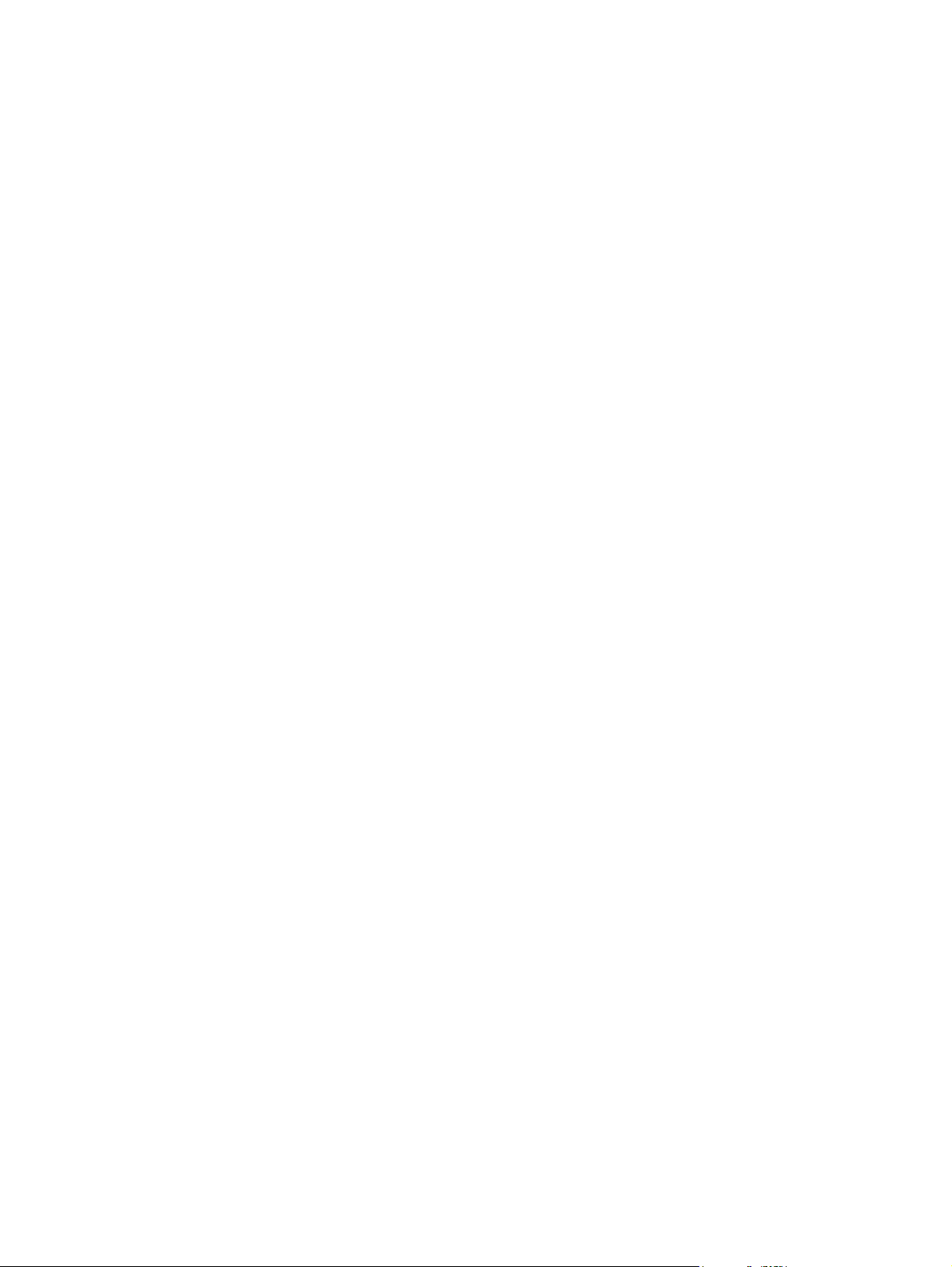
Page 3
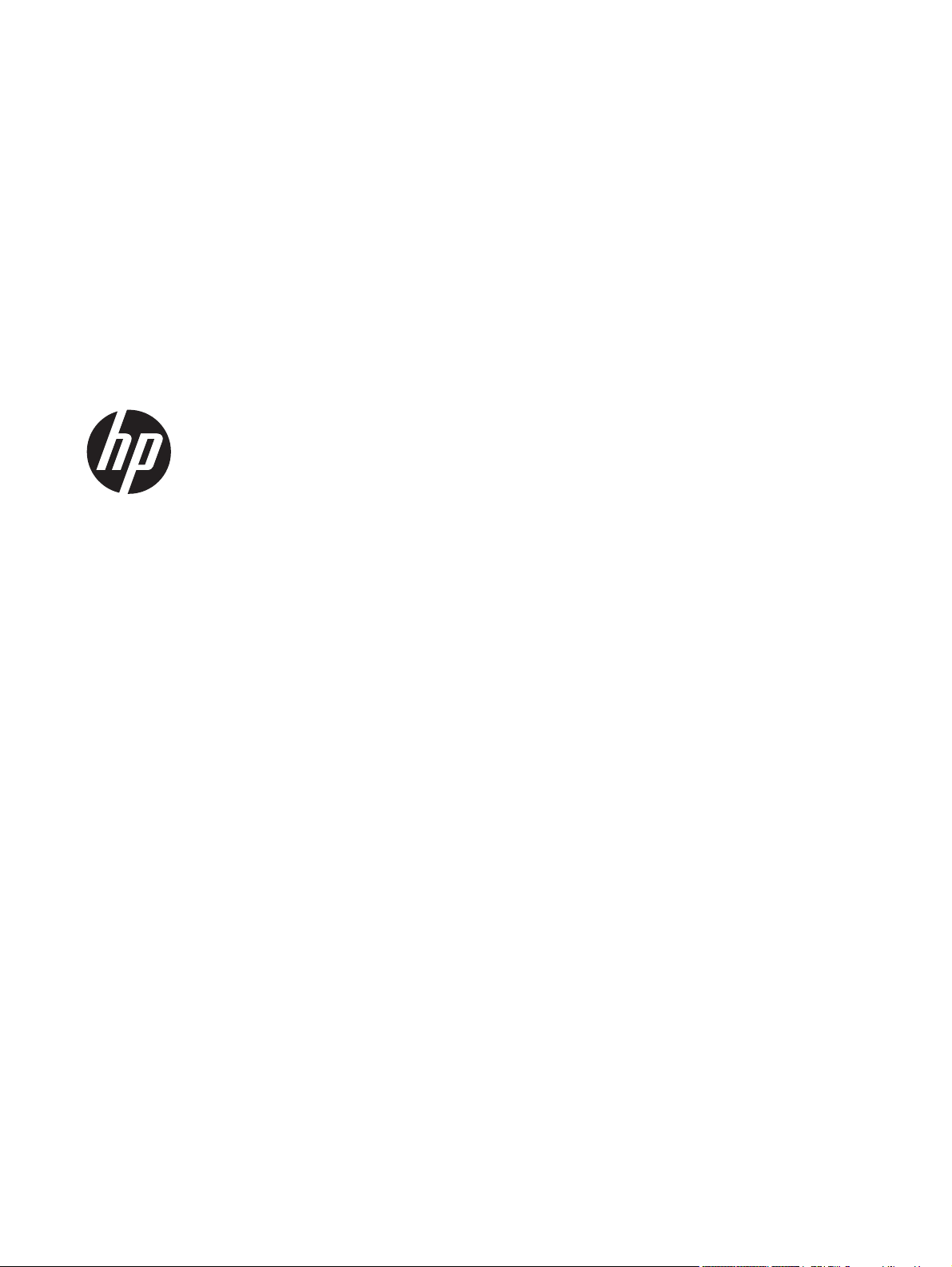
HP Officejet Pro X476 e X576 MFP
Series
Guida dell'utente
Page 4

Copyright e licenza
© 2012 Copyright Hewlett-Packard
Development Company, L.P.
Sono vietati la riproduzione, l'adattamento e
la traduzione senza previo consenso scritto,
ad eccezione dei casi previsti dalle leggi sui
diritti d'autore.
Marchi registrati
®
, Acrobat® e PostScript® sono
Adobe
marchi registrati di Adobe Systems
Incorporated.
Intel® Core™ è un marchio di Intel
Corporation negli Stati Uniti e in altri paesi/
regioni.
Le informazioni contenute nel presente
documento sono soggette a modifica senza
preavviso.
Le uniche garanzie per i prodotti e i servizi
HP sono presentate nelle dichiarazioni
esplicite di garanzia fornite in
accompagnamento a tali prodotti e servizi.
Nessuna disposizione del presente
documento dovrà essere interpretata come
garanzia aggiuntiva. HP non sarà
responsabile per omissioni o errori tecnici
ed editoriali contenuti nel presente
documento.
Edition 3, 4/2014
Java™ è un marchio di Sun Microsystems,
Inc. negli Stati Uniti.
Microsoft®, Windows®, Windows® XP e
Windows Vista® sono marchi di Microsoft
Corporation registrati negli Stati Uniti.
®
UNIX
è un marchio registrato di The Open
Group.
ENERGY STAR e il marchio ENERGY
STAR sono marchi registrati negli Stati
Uniti.
Page 5
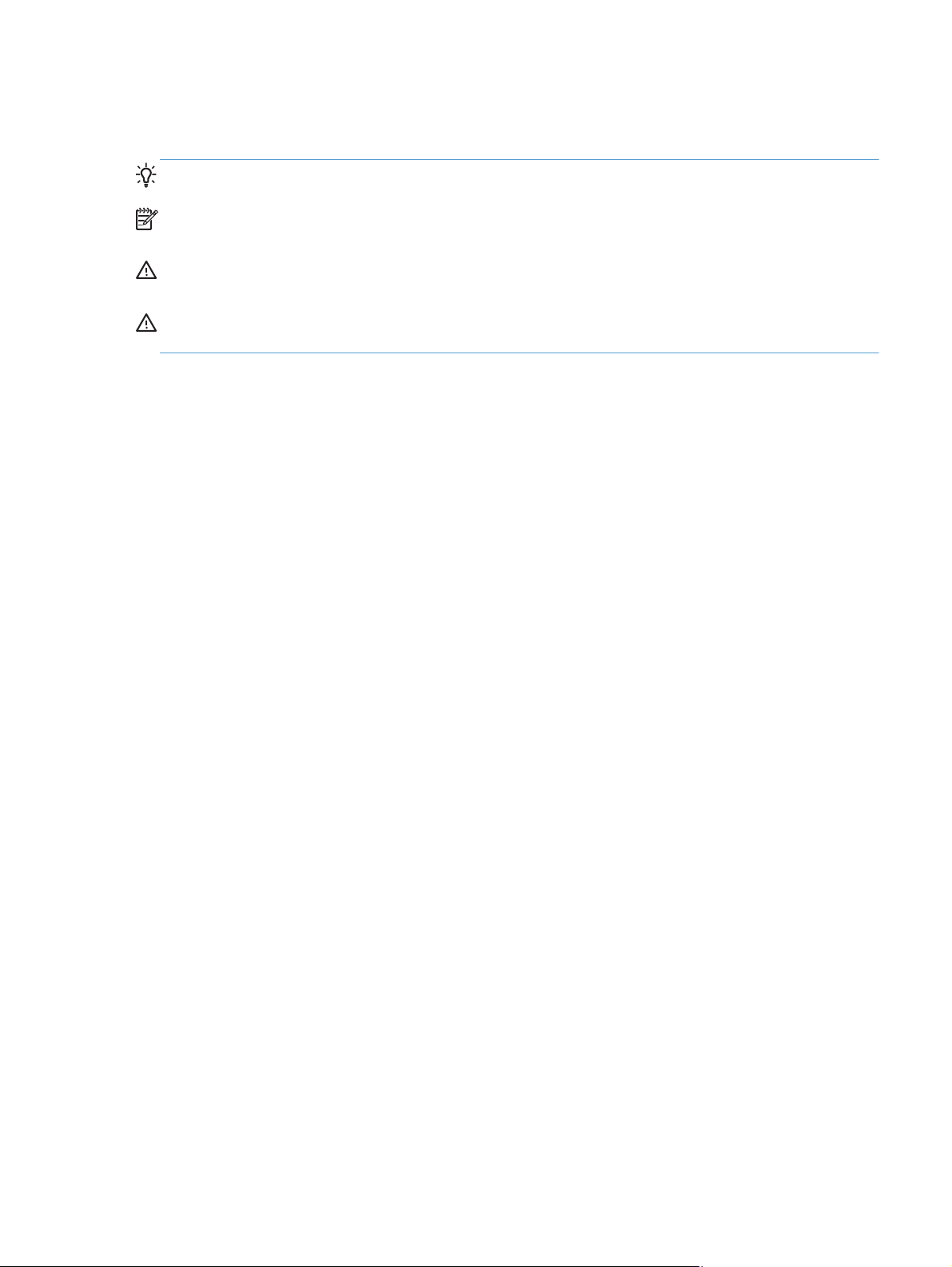
Convenzioni utilizzate nella Guida
SUGGERIMENTO: i suggerimenti forniscono informazioni o collegamenti utili.
NOTA: Le note forniscono informazioni importanti per approfondire un concetto o eseguire
un'attività.
ATTENZIONE: Sono disponibili avvisi che indicano le procedure da seguire per evitare di perdere
dati o danneggiare il prodotto.
AVVERTENZA! Questi avvisi informano l'utente sulle procedure specifiche da seguire per evitare
danni a persone, perdite irreversibili di dati o gravi danni al prodotto.
ITWW iii
Page 6
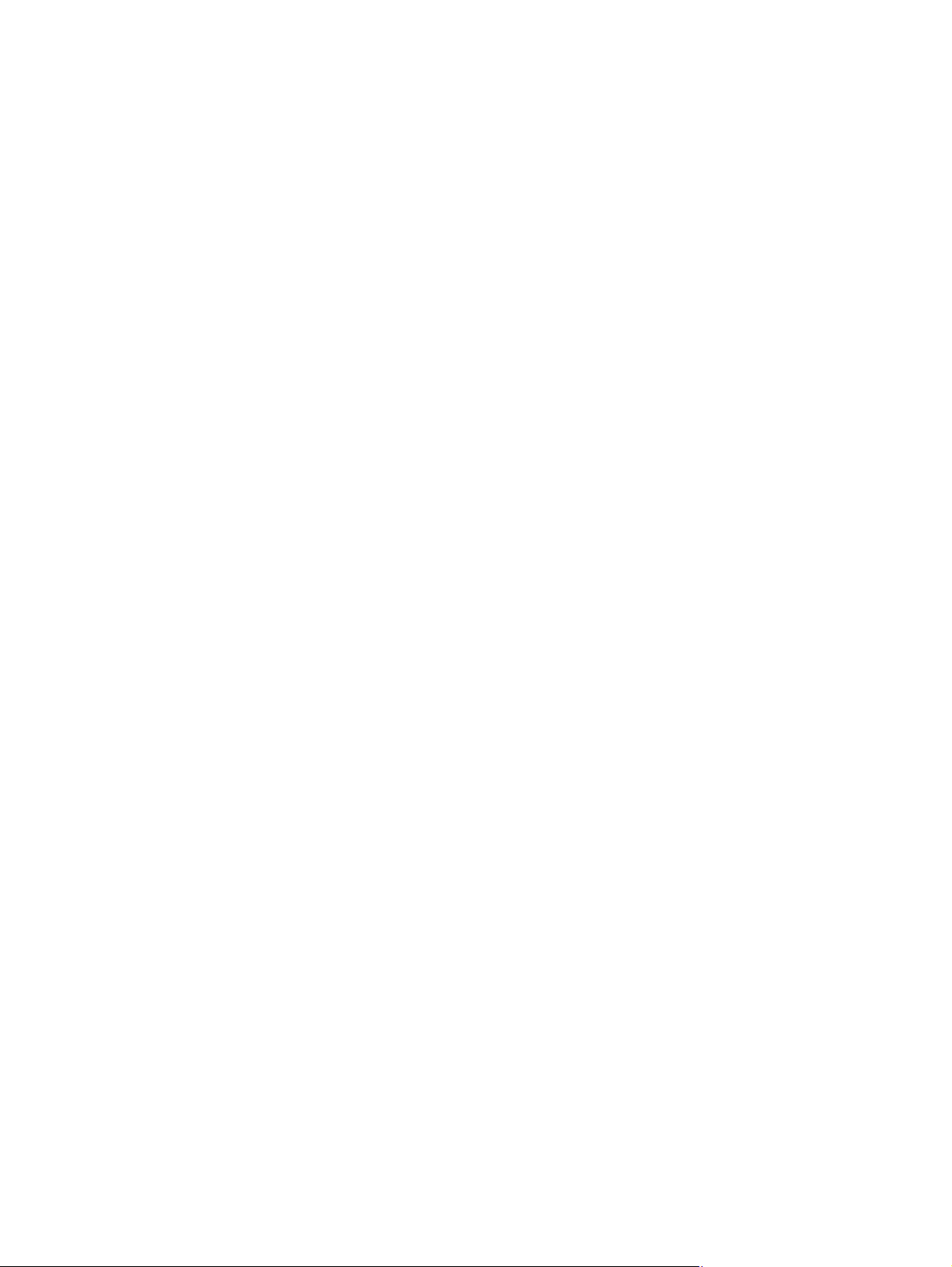
iv Convenzioni utilizzate nella Guida ITWW
Page 7

Sommario
1 Componenti base prodotto ............................................................................................................................ 1
Informazioni generali sul prodotto ........................................................................................................ 2
Modelli HP Officejet Pro X476 MFP Series ......................................................................... 2
Modelli HP Officejet Pro X576 MFP Series ......................................................................... 3
Funzioni per il ridotto impatto ambientale della stampa ....................................................................... 3
Funzioni di accesso .............................................................................................................................. 4
Viste del prodotto ................................................................................................................................. 5
Vista frontale ........................................................................................................................ 5
Vista posteriore .................................................................................................................... 6
Porte interfaccia ................................................................................................................... 7
Posizione dei numeri di modello e di serie .......................................................................... 7
Disposizione del pannello di controllo .................................................................................. 8
2 Menu del pannello di controllo .................................................................................................................... 13
Menu Copia ........................................................................................................................................ 13
Menu Fax ........................................................................................................................................... 15
Menu Scansione ................................................................................................................................. 16
Apps ................................................................................................................................................... 17
Connetti e stampa .............................................................................................................................. 17
Menu Impostazione ............................................................................................................................ 17
Menu Impostazione fax ...................................................................................................... 17
Menu Impostaz. rete .......................................................................................................... 21
Menu Config. soluzioni digitali HP ..................................................................................... 22
Menu Configuraz. dispositivo ............................................................................................. 22
Menu Strumenti ................................................................................................................. 26
Menu Stampa rapporti ....................................................................................................... 27
3 Collegamento del prodotto .......................................................................................................................... 29
Collegamento del prodotto tramite cavo USB .................................................................................... 29
Installazione del CD ........................................................................................................... 29
Collegamento del prodotto ad una rete .............................................................................................. 30
Protocolli di rete supportati ................................................................................................ 30
Installazione del prodotto su una rete cablata ................................................................... 30
Configurazione delle impostazioni di rete IP ...................................................................... 32
HP ePrint ........................................................................................................................... 34
Collegare il prodotto a una rete wireless (solo modelli wireless) ........................................................ 34
ITWW v
Page 8
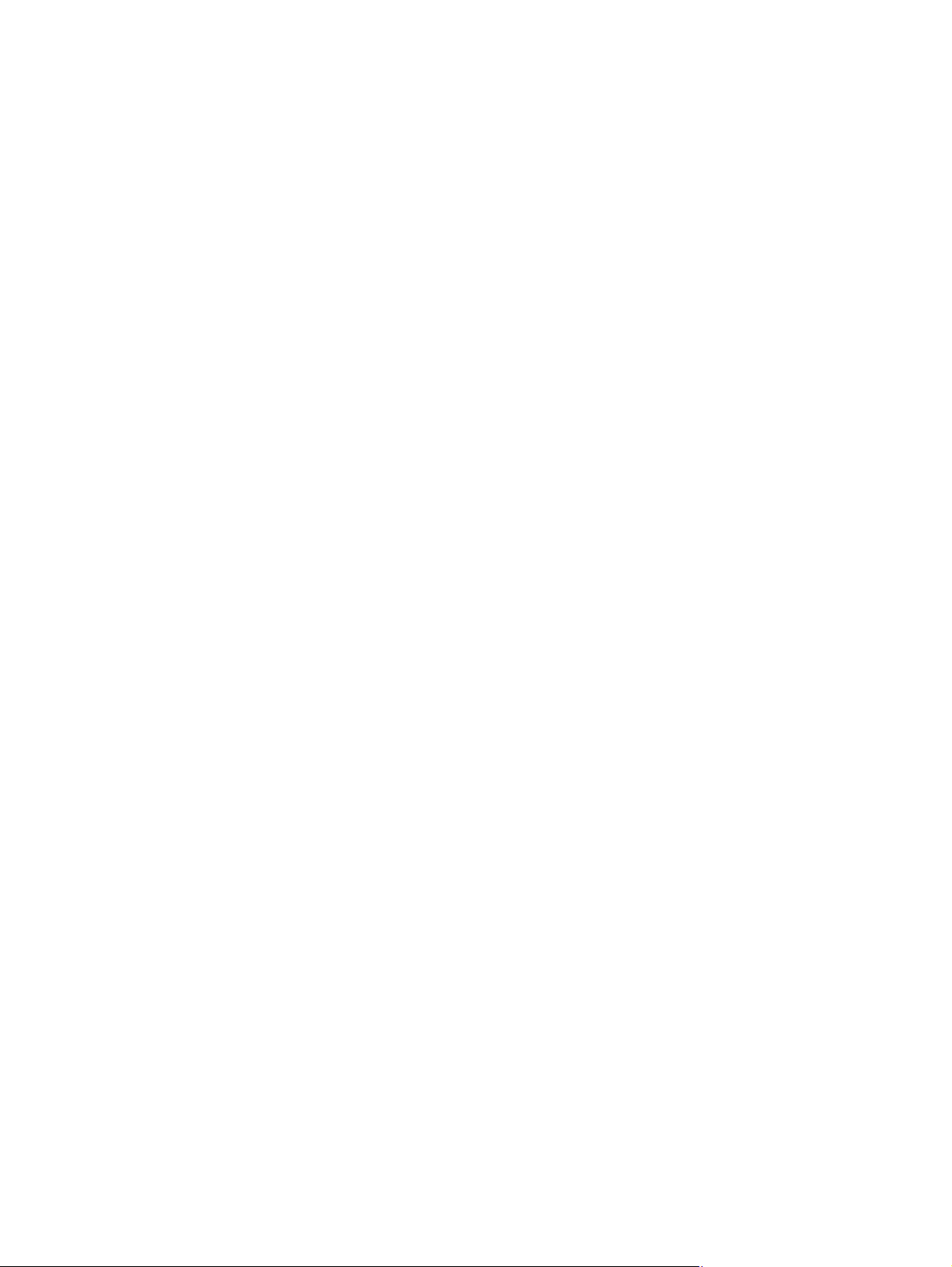
Connessione del prodotto a una rete wireless mediante la configurazione wireless
guidata ............................................................................................................................... 34
Connessione del prodotto a una rete wireless mediante WPS .......................................... 35
Installazione del software per un prodotto wireless attualmente sulla rete ........................ 35
Collegamento manuale del prodotto ad una rete wireless ................................................. 36
4 Uso del prodotto con Windows ................................................................................................................... 37
Sistemi operativi e driver di stampa per Windows .............................................................................. 37
Selezionare il driver della stampante corretto per Windows .............................................................. 38
Driver di stampa universale HP (UPD) .............................................................................. 38
Modifica delle impostazioni di un processo di stampa per Windows .................................................. 39
Priorità per le impostazioni di stampa ................................................................................ 39
Modifica delle impostazioni per tutti i processi di stampa valida fino alla chiusura del
programma software successiva ....................................................................................... 40
Modifica delle impostazioni predefinite per tutti i processi di stampa ................................ 40
Modifica delle impostazioni di configurazione del prodotto ................................................ 41
Rimozione del driver di stampa da Windows ..................................................................................... 41
Utilità supportate per Windows ........................................................................................................... 41
Altri componenti e utilità di Windows ................................................................................. 42
5 Utilizzo del prodotto con il Mac ................................................................................................................... 43
Sistemi operativi e driver di stampa per Mac ..................................................................................... 43
Software per computer Mac ............................................................................................................... 43
Utility HP per Mac .............................................................................................................. 43
Priorità delle impostazioni di stampa per Mac .................................................................................... 44
Modifica delle impostazioni del driver della stampante per Mac ........................................................ 45
Modifica delle impostazioni per tutti i processi di stampa valida fino alla chiusura del
programma software successiva ....................................................................................... 45
Modifica delle impostazioni predefinite per tutti i processi di stampa ................................ 45
Modifica delle impostazioni di configurazione del prodotto ................................................ 45
Rimozione del driver di stampa da sistemi operativi Mac .................................................................. 45
Utility supportate per Mac ................................................................................................................... 46
Server Web HP incorporato ............................................................................................... 46
Fax con Mac ....................................................................................................................................... 46
Scansione con Mac ............................................................................................................................ 47
Uso del software HP Scan per la scansione di immagini su un computer Mac ................. 47
Scansione con applicazioni Apple Anteprima e Image Capture (Mac OS X v10.6 e
versioni successive) ........................................................................................................... 47
Risoluzione dei problemi relativi a Mac .............................................................................................. 48
vi ITWW
Page 9
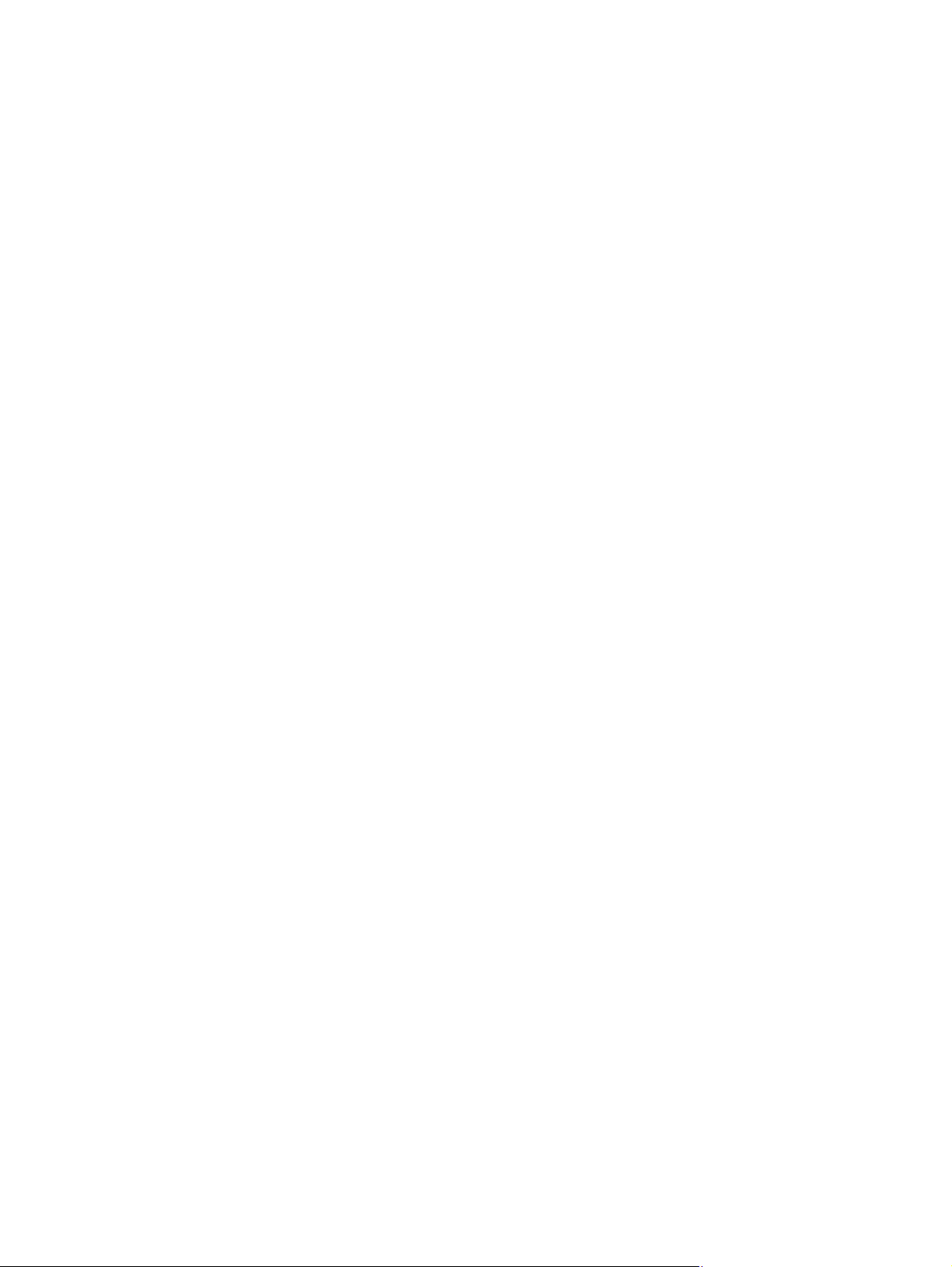
6 Carta e supporti di stampa ........................................................................................................................... 49
Uso della carta ................................................................................................................................... 49
Modifica del driver per la stampante affinché corrisponda al tipo e al formato della carta in
Windows ............................................................................................................................................. 50
Formati di carta supportati .................................................................................................................. 51
Tipi di carta supportati e capacità dei vassoi ...................................................................................... 53
Caricamento dei vassoi di alimentazione ........................................................................................... 55
Come caricare il vassoio 1 (vassoio multifunzione sul lato sinistro del prodotto) .............. 55
Caricamento del vassoio 2 e del vassoio 3 opzionale ....................................................... 56
Caricamento dell'alimentatore di documenti ...................................................................... 57
Configurazione dei vassoi .................................................................................................................. 58
7 Cartucce di inchiostro .................................................................................................................................. 61
Informazioni sulle cartucce di inchiostro ............................................................................................. 61
Vista dei materiali di consumo ............................................................................................................ 62
Vista della cartuccia di inchiostro ....................................................................................... 62
Gestione delle cartucce di inchiostro .................................................................................................. 62
Modifica delle impostazioni per le cartucce di inchiostro ................................................... 62
Conservazione e riciclaggio dei materiali di consumo ....................................................... 63
Sito Web HP contro la contraffazione ................................................................................ 64
Istruzioni di sostituzione ..................................................................................................................... 64
Sostituzione delle cartucce di inchiostro ............................................................................ 64
Risoluzione dei problemi relativi ai materiali di consumo ................................................................... 67
Verifica delle cartucce di inchiostro ................................................................................... 67
Interpretazione dei messaggi del pannello di controllo relativi ai materiali di consumo ..... 68
8 Stampa ........................................................................................................................................................... 71
Operazioni di stampa (Windows) ....................................................................................................... 71
Apertura del driver della stampante con Windows ............................................................ 71
Come trovare informazioni nella guida su un'opzione di stampa con Windows ................ 72
Modifica del numero di copie da stampare con Windows .................................................. 72
Salvare le impostazioni di stampa personalizzate per futuri utilizzi con Windows ............. 72
Ottimizzazione della qualità di stampa con Windows ........................................................ 75
Stampa su entrambi i lati (fronte/retro) con Windows ........................................................ 76
Stampa di più pagine per foglio con Windows ................................................................... 77
Selezione dell'orientamento della pagina con Windows .................................................... 78
Impostazione delle opzioni colore avanzate in Windows ................................................... 79
Operazioni di stampa (Mac) ............................................................................................................... 80
Creazione e uso delle preimpostazioni di stampa con Mac ............................................... 80
Stampa di una copertina con Mac ..................................................................................... 80
Stampa di più pagine su un foglio con Mac ....................................................................... 81
ITWW vii
Page 10
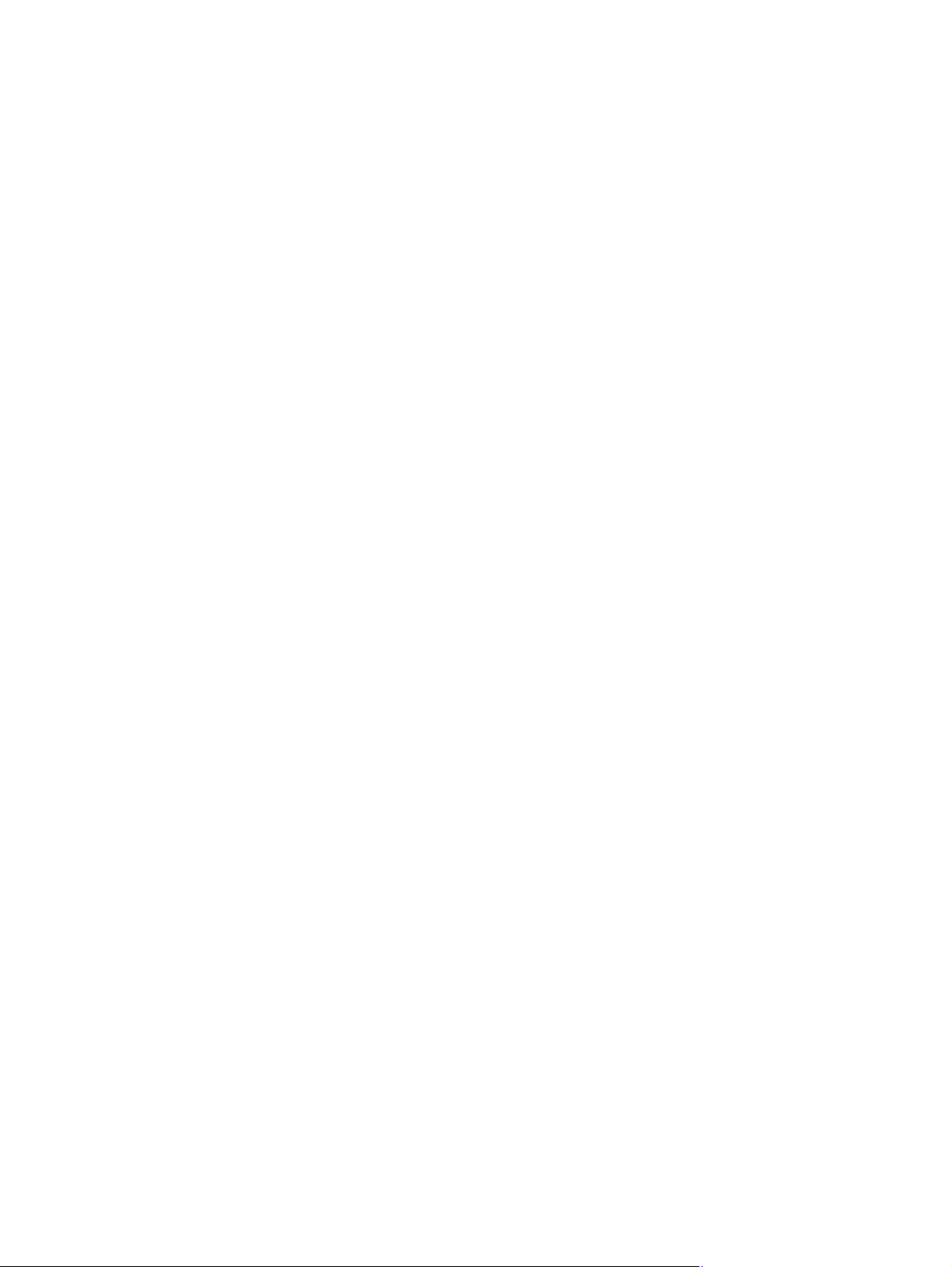
Stampa su entrambi i lati del foglio (fronte/retro) con Mac ................................................ 81
Impostazione delle opzioni del colore con Mac ................................................................. 81
Operazioni di stampa aggiuntive (Windows) ...................................................................................... 83
Annullamento di un processo di stampa in Windows ........................................................ 83
Stampa del testo a colori in nero (scala di grigi) con Windows ......................................... 83
Stampa su etichette o carta speciale con Windows .......................................................... 83
Stampa della prima o dell'ultima pagina su carta diversa con Windows ........................... 85
Adattamento di un documento alle dimensioni della pagina in Windows .......................... 87
Aggiunta di una filigrana a un documento con Windows ................................................... 88
Creazione di un opuscolo con Windows ............................................................................ 88
Operazioni di stampa aggiuntive (Mac OS X) .................................................................................... 90
Annullamento di un processo di stampa con Mac ............................................................. 90
Modifica del tipo e del formato della carta in Mac .............................................................. 91
Ridimensionamento dei documenti o stampa su un formato carta personalizzato con
Mac .................................................................................................................................... 91
Uso delle filigrane con Mac ................................................................................................ 91
Uso di HP ePrint ................................................................................................................................. 91
Utilizzo del driver HP ePrint Mobile .................................................................................................... 92
AirPrint ................................................................................................................................................ 93
Connessione della stampante con Diretta wireless HP ...................................................................... 94
Connessione e stampa da un dispositivo mobile con connettività WiFi ............................ 94
Connessione e stampa da un computer con connettività WiFi tramite router wireless e
Diretta wireless .................................................................................................................. 95
Connessione e stampa da computer con connettività WiFi solo tramite Diretta
wireless .............................................................................................................................. 95
Passaggio dalla stampa tramite USB ad una connessione Diretta wireless ..................... 96
Stampa da unità USB tramite funzione Connetti e stampa ................................................................ 97
9 Colore ............................................................................................................................................................. 99
Regolazione del colore ....................................................................................................................... 99
Modifica del tema colore del processo di stampa .............................................................. 99
Modifica delle opzioni relative al colore ........................................................................... 100
Utilizzo dell'opzione HP EasyColor .................................................................................................. 101
Corrispondenza dei colori sullo schermo del computer .................................................................... 102
Stampe resistenti allo sbiadimento e all'acqua ................................................................................ 103
10 Copia .......................................................................................................................................................... 105
Uso delle funzioni di copia ................................................................................................................ 105
Copia ............................................................................................................................... 105
Più copie .......................................................................................................................... 106
Copia di un originale con più pagine ................................................................................ 106
viii ITWW
Page 11

Copia di documenti di identificazione .............................................................................. 107
Annullamento di un processo di copia ............................................................................. 108
Riduzione o ingrandimento di una copia .......................................................................... 108
Fascicolazione di un processo di copia ........................................................................... 109
Impostazioni di copia ........................................................................................................................ 109
Controllo della presenza di polvere e sbavature sul vetro dello scanner ......................... 109
Regolazione dei toni chiari o dei toni scuri nelle copie .................................................... 111
Definizione delle impostazioni di copia personalizzate .................................................... 111
Impostazione del formato e del tipo della carta per la copia su carta speciale ................ 112
Copia delle foto ................................................................................................................................ 113
Copia di originali con formato misto ................................................................................................. 113
Copia fronte/retro ............................................................................................................................. 114
Copia automatica su entrambi i lati .................................................................................. 114
11 Scansione .................................................................................................................................................. 117
Uso delle funzioni di scansione ........................................................................................................ 117
Metodi di scansione ......................................................................................................... 117
Annullamento di una scansione ....................................................................................... 119
Impostazioni di scansione ................................................................................................................ 120
Risoluzione e colori dello scanner ................................................................................... 120
Qualità della scansione .................................................................................................... 121
Scansione di una foto su USB .......................................................................................................... 123
12 Fax .............................................................................................................................................................. 125
Configurazione del fax ...................................................................................................................... 125
Installazione e collegamento dell'hardware ..................................................................... 125
Configurazione delle impostazioni fax ............................................................................. 125
Uso della configurazione guidata fax HP (Windows) ....................................................... 126
Uso della rubrica .............................................................................................................................. 126
Uso delle selezioni rapide ................................................................................................ 127
Gestione delle voci di selezione di gruppo ...................................................................... 128
Configurazione delle impostazioni fax .............................................................................................. 128
Impostazioni per l'invio di fax ........................................................................................... 128
Impostazioni per la ricezione di fax .................................................................................. 131
Impostazione del polling del fax ....................................................................................... 135
Uso del fax ....................................................................................................................................... 135
Software del fax ............................................................................................................... 135
Annullamento di un fax .................................................................................................... 135
Uso del fax su sistemi DSL, PBX o ISDN ........................................................................ 136
Uso del fax sul servizio VoIP ........................................................................................... 137
Memoria fax ..................................................................................................................... 137
ITWW ix
Page 12
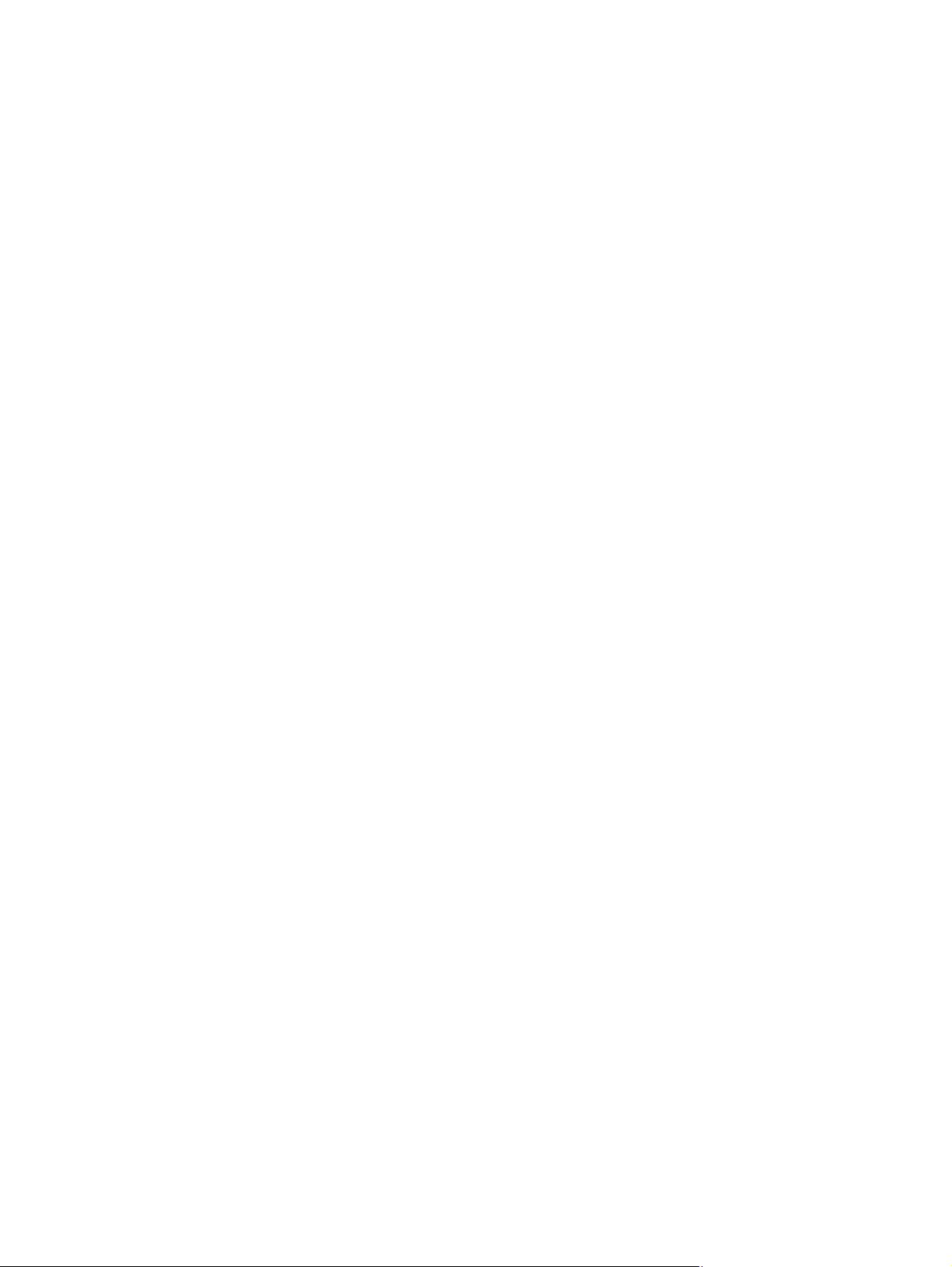
Eliminazione dei fax dalla memoria ................................................................................. 138
Invio di fax ........................................................................................................................ 138
Ricezione di un fax .......................................................................................................... 146
Risoluzione dei problemi del fax ....................................................................................................... 147
Elenco di controllo per la risoluzione dei problemi relativi al fax ...................................... 147
Messaggi di errore fax ..................................................................................................... 148
Log e report del fax .......................................................................................................... 153
Modifica della correzione degli errori e della velocità di trasmissione dei fax .................. 155
Risoluzione dei problemi relativi all'invio di fax ................................................................ 156
Risoluzione dei problemi relativi alla ricezione dei fax ..................................................... 162
Risoluzione di problemi fax generici ................................................................................ 166
Informazioni sulle normative o garanzie ........................................................................................... 168
13 Gestione e manutenzione ........................................................................................................................ 169
Stampa delle pagine di informazioni ................................................................................................ 169
Uso del server Web HP incorporato ................................................................................................. 170
Informazioni sui cookie .................................................................................................... 171
Apertura del server Web incorporato ............................................................................... 171
Funzioni ........................................................................................................................... 172
Uso del software HP Web Jetadmin ................................................................................................. 175
Funzioni di sicurezza del prodotto .................................................................................................... 175
Dichiarazioni sulla protezione .......................................................................................... 175
Assegnazione di una password amministratore nel server Web incorporato HP (EWS) 175
Blocco pannello di controllo ............................................................................................. 175
Disabilitazione protocolli e servizi non utilizzati ............................................................... 176
Impostazioni dell'amministratore ...................................................................................... 177
Controllo accesso colore ................................................................................................. 177
Protocolli protetti – HTTPS .............................................................................................. 177
Firewall ............................................................................................................................ 177
Autenticazione fax inviati e scansione su cartella ............................................................ 177
Syslog .............................................................................................................................. 177
Certificati .......................................................................................................................... 178
Firmware firmato .............................................................................................................. 178
Autenticazione wireless ................................................................................................... 178
Impostazioni di risparmio energetico ................................................................................................ 178
Stampa in modalità Ufficio generico ................................................................................ 178
Risparmio energia ............................................................................................................ 178
Pulizia del prodotto ........................................................................................................................... 179
Pulizia della testina di stampa ......................................................................................... 179
Pulizia della striscia di vetro dello scanner e del piano .................................................... 180
Pulizia dei rulli di prelievo e del tampone di separazione dell'alimentatore documenti .. . 181
x ITWW
Page 13
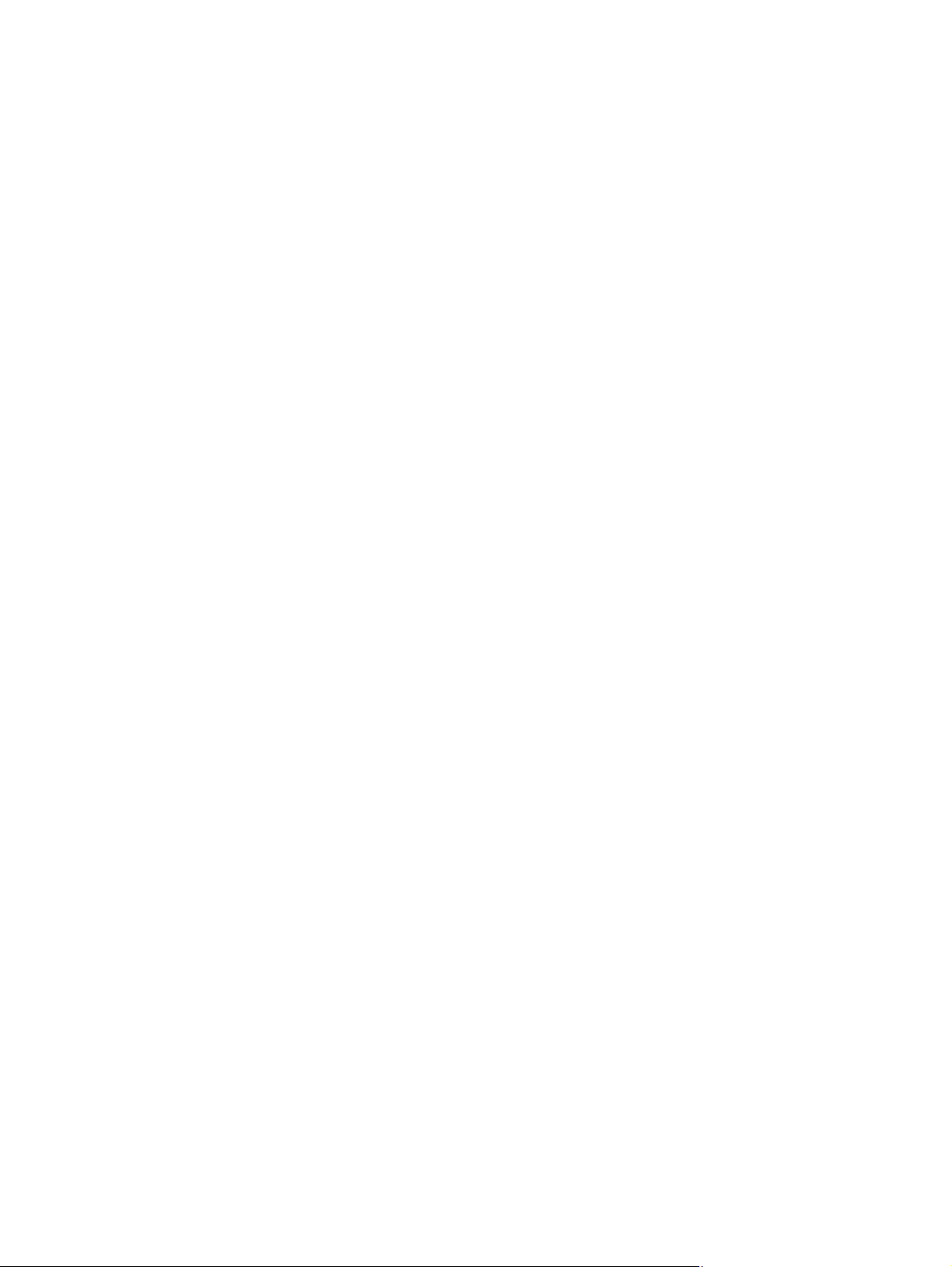
Pulizia dello schermo a sfioramento ................................................................................ 182
Aggiornamenti del prodotto .............................................................................................................. 182
14 Risoluzione dei problemi ......................................................................................................................... 183
Assistenza clienti .............................................................................................................................. 183
Elenco di controllo per la risoluzione dei problemi ........................................................................... 183
Punto 1: verificare che il prodotto sia acceso .................................................................. 184
Punto 2: verificare la presenza di messaggi di errore sul pannello di controllo ............... 184
Punto 3: eseguire un test della funzionalità di stampa .................................................... 184
Punto 4: eseguire un test della funzionalità di copia ........................................................ 185
Punto 5: eseguire il test della funzionalità di invio dei fax ................................................ 185
Punto 6: eseguire il test della funzionalità di ricezione dei fax ......................................... 185
Punto 7: provare a inviare un processo di stampa da un computer ................................ 185
Punto 8: Test della funzionalità di stampa da unità USB tramite funzione Connetti e
stampa ............................................................................................................................. 185
Fattori che influiscono sulle prestazioni del prodotto ....................................................... 186
Ripristino delle impostazioni predefinite ........................................................................................... 186
Alimentazione carta errata o inceppamenti ...................................................................................... 186
Il prodotto non preleva la carta ........................................................................................ 186
Il prodotto preleva più fogli di carta .................................................................................. 187
Prevenzione degli inceppamenti della carta .................................................................... 187
Eliminazione degli inceppamenti ...................................................................................................... 187
Individuazione degli inceppamenti ................................................................................... 188
Eliminazione degli inceppamenti dall'alimentatore di documenti ..................................... 188
Eliminazione degli inceppamenti nel vassoio 1 (vassoio multifunzione) .......................... 190
Eliminazione degli inceppamenti nel vassoio 2 ............................................................... 193
Eliminazione degli inceppamenti nel vassoio 3 opzionale ............................................... 194
Eliminazione degli inceppamenti nello sportello sinistro .................................................. 196
Eliminazione degli inceppamenti nello scomparto di uscita ............................................. 197
Eliminazione degli inceppamenti dall'unità fronte/retro .................................................... 198
Migliorare la qualità di stampa .......................................................................................................... 200
Uso dell'impostazione del tipo di carta corretta nel driver della stampante ..................... 201
Regolazione del colore .................................................................................................... 201
Uso di carta conforme alle specifiche consigliate da HP ................................................. 204
Verifica delle cartucce di inchiostro ................................................................................. 205
Pulizia della macchie di inchiostro ................................................................................... 207
Pulizia della testina di stampa ......................................................................................... 208
Utilizzare il driver della stampante più adatto alle proprie esigenze di stampa ............... 208
Miglioramento della qualità di stampa per le copie .......................................................... 209
Il prodotto non stampa o stampa lentamente ................................................................................... 210
Il prodotto non stampa ..................................................................................................... 210
ITWW xi
Page 14

Il prodotto stampa lentamente ......................................................................................... 211
Risoluzione dei problemi di stampa da unità USB tramite funzione Connetti e stampa ................... 211
Il menu Stampa USB non si apre quando si inserisce l'accessorio USB ........................ 212
Non è possibile stampare file dal dispositivo di memoria USB ........................................ 212
Il file che si desidera stampare non è indicato nel menu Stampa USB ........................... 212
Risoluzione dei problemi di connettività ........................................................................................... 213
Risoluzione dei problemi di connessione diretta USB ..................................................... 213
Risoluzione dei problemi di rete ....................................................................................... 213
Risoluzione dei problemi di rete wireless ......................................................................................... 215
Lista di controllo per la connettività wireless .................................................................... 215
Sul pannello di controllo viene visualizzato il messaggio: La funzione wireless di
questo prodotto è stata disattivata ................................................................................... 216
Il prodotto non stampa dopo che è stata eseguita la configurazione della rete wireless . 216
Il prodotto non stampa e sul computer è installato un firewall di terze parti .................... 217
La connessione wireless non funziona dopo aver spostato il router wireless o il
prodotto ............................................................................................................................ 217
Impossibile collegare più computer al prodotto per rete wireless .................................... 217
Il prodotto wireless perde la comunicazione quando è collegato a una VPN .................. 218
La rete non viene visualizzata nell'elenco delle reti wireless ........................................... 218
La rete wireless non funziona .......................................................................................... 218
Risoluzione dei problemi software del prodotto in Windows ............................................................ 219
Risoluzione dei problemi software del prodotto in Mac .................................................................... 220
Il driver della stampante non è riportato nell'elenco Stampa e scansione ....................... 220
Il nome del prodotto non viene visualizzato nella lista dei prodotti nell'elenco Stampa
e scansione ...................................................................................................................... 221
Il driver della stampante non configura automaticamente il prodotto selezionato
nell'elenco Stampa e scansione ...................................................................................... 221
Un processo di stampa non è stato inviato al prodotto desiderato .................................. 221
Una volta effettuato il collegamento con un cavo USB e selezionato il driver, il
prodotto non viene visualizzato nell'elenco Stampa e scansione .................................... 221
Si sta utilizzando un driver della stampante generico con una connessione USB .......... 222
Appendice A Materiali di consumo e accessori .......................................................................................... 223
Ordinazione di parti, accessori e materiali di consumo .................................................................... 223
Numeri di catalogo ........................................................................................................................... 223
Appendice B Assistenza e supporto ............................................................................................................ 225
Dichiarazione di garanzia limitata Hewlett-Packard ......................................................................... 225
Contratto di licenza per l'utente finale .............................................................................................. 226
OpenSSL .......................................................................................................................................... 229
Assistenza clienti .............................................................................................................................. 229
xii ITWW
Page 15

Appendice C Specifiche del prodotto .......................................................................................................... 231
Specifiche fisiche .............................................................................................................................. 232
Consumo energetico, specifiche elettriche ed emissioni acustiche ................................................. 232
Emissioni acustiche .......................................................................................................................... 233
Specifiche ambientali ....................................................................................................................... 233
Appendice D Supporto del prodotto mirato alla difesa dell'ambiente ...................................................... 235
Protezione dell'ambiente .................................................................................................................. 235
Emissione di ozono .......................................................................................................................... 235
Consumo energetico ........................................................................................................................ 236
Uso della carta ................................................................................................................................. 236
Materiali in plastica ........................................................................................................................... 236
Materiali di consumo per stampanti HP Officejet ............................................................................. 236
Istruzioni per il riciclaggio e la restituzione ....................................................................................... 237
Stati Uniti e Portorico ....................................................................................................... 237
Restituzioni in altri paesi/regioni ...................................................................................... 238
Smaltimento delle batterie ............................................................................................... 238
Riciclaggio della stampante ............................................................................................. 238
Carta ................................................................................................................................................. 238
Limitazioni relative ai materiali ......................................................................................................... 238
Smaltimento delle apparecchiature da parte degli utenti ................................................................. 239
Riciclaggio dell'hardware elettronico ................................................................................................ 239
Sostanze chimiche ........................................................................................................................... 240
Material Safety Data Sheet (MSDS, Scheda tecnica di sicurezza) .................................................. 240
Ulteriori informazioni ......................................................................................................................... 240
Tabella sostanze (Cina) ................................................................................................................... 241
Restrizioni relative alla dichiarazione di sostanze nocive (Turchia) ................................................. 241
Restrizioni relative alla dichiarazione di sostanze nocive (Ucraina) ................................................. 241
Restrizioni relative alla dichiarazione di sostanze nocive (Vietnam) ................................................ 242
Appendice E Informazioni sulle normative ................................................................................................. 243
Avvisi normativi ................................................................................................................................ 243
ID modello normativo ....................................................................................................... 243
Dichiarazione FCC ........................................................................................................... 243
Dichiarazione VCCI (Giappone) ....................................................................................................... 244
Istruzioni relative al cavo di alimentazione ....................................................................................... 244
Dichiarazione relativa ai cavi di alimentazione (Giappone) .............................................................. 244
Dichiarazione EMC (Corea) ............................................................................................................. 244
Dichiarazione GS (Germania) .......................................................................................................... 245
Avviso relativo alla normativa dell'Unione europea .......................................................................... 245
ITWW xiii
Page 16

Ulteriori dichiarazioni per i prodotti di telecomunicazioni (fax) ......................................................... 246
Dichiarazione EU per l'utilizzo nelle telecomunicazioni ................................................... 246
New Zealand Telecom Statements .................................................................................. 246
Additional FCC statement for telecom products (US) ...................................................... 247
Atto per la tutela dell'utenza telefonica (USA) ................................................................. 248
Industry Canada CS-03 requirements ............................................................................. 248
Note à l’attention des utilisateurs du réseau téléphonique Canadien/notice to users of
the Canadian telephone network ..................................................................................... 249
Dichiarazione per il collegamento fax in Australia ........................................................... 249
Avvisi per gli utenti della rete telefonica tedesca ............................................................. 249
Vietnam Telecom cablato indicato per i prodotti approvati Tipo ICTQC .......................... 249
Dichiarazione aggiuntive per il prodotto con rete senza fili .............................................................. 249
Dichiarazione di conformità FCC - Stati Uniti .................................................................. 249
Avviso per gli utenti negli Stati Uniti ed in Canada .......................................................... 250
Dichiarazione per l'Australia ............................................................................................ 250
Dichiarazione ANATEL per il Brasile ............................................................................... 250
Dichiarazioni per il Canada .............................................................................................. 250
Avviso per l'utilizzo in Giappone ...................................................................................... 251
Dichiarazione per la Corea .............................................................................................. 251
Dichiarazione per Taiwan ................................................................................................ 251
Avviso per l'utilizzo in Messico ......................................................................................... 251
Memorizzazione di informazioni anonime sull'utilizzo ...................................................................... 251
Appendice F Istruzioni .................................................................................................................................. 253
Indice analitico ................................................................................................................................................ 255
xiv ITWW
Page 17
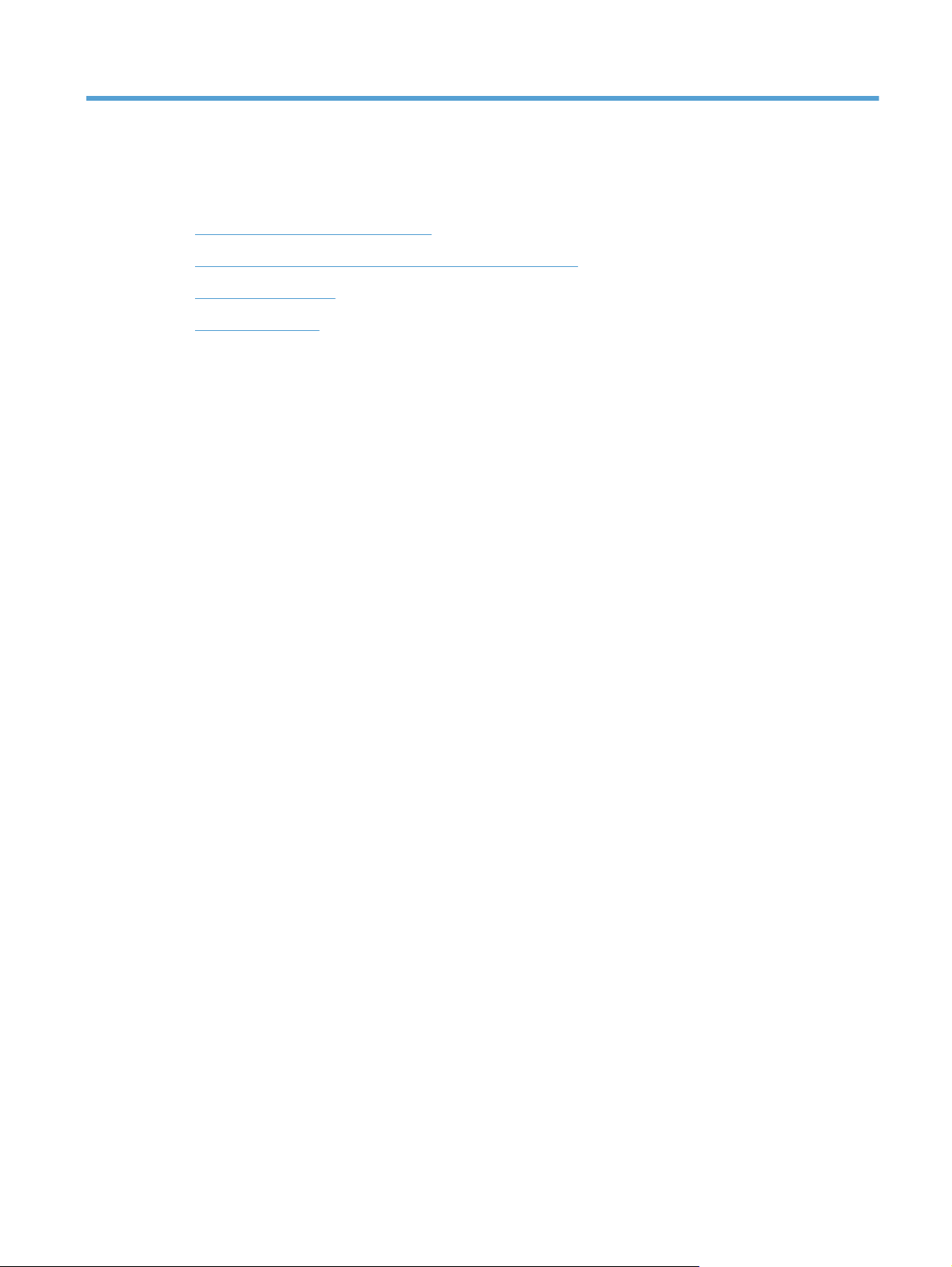
1 Componenti base prodotto
Informazioni generali sul prodotto
●
Funzioni per il ridotto impatto ambientale della stampa
●
Funzioni di accesso
●
Viste del prodotto
●
ITWW 1
Page 18
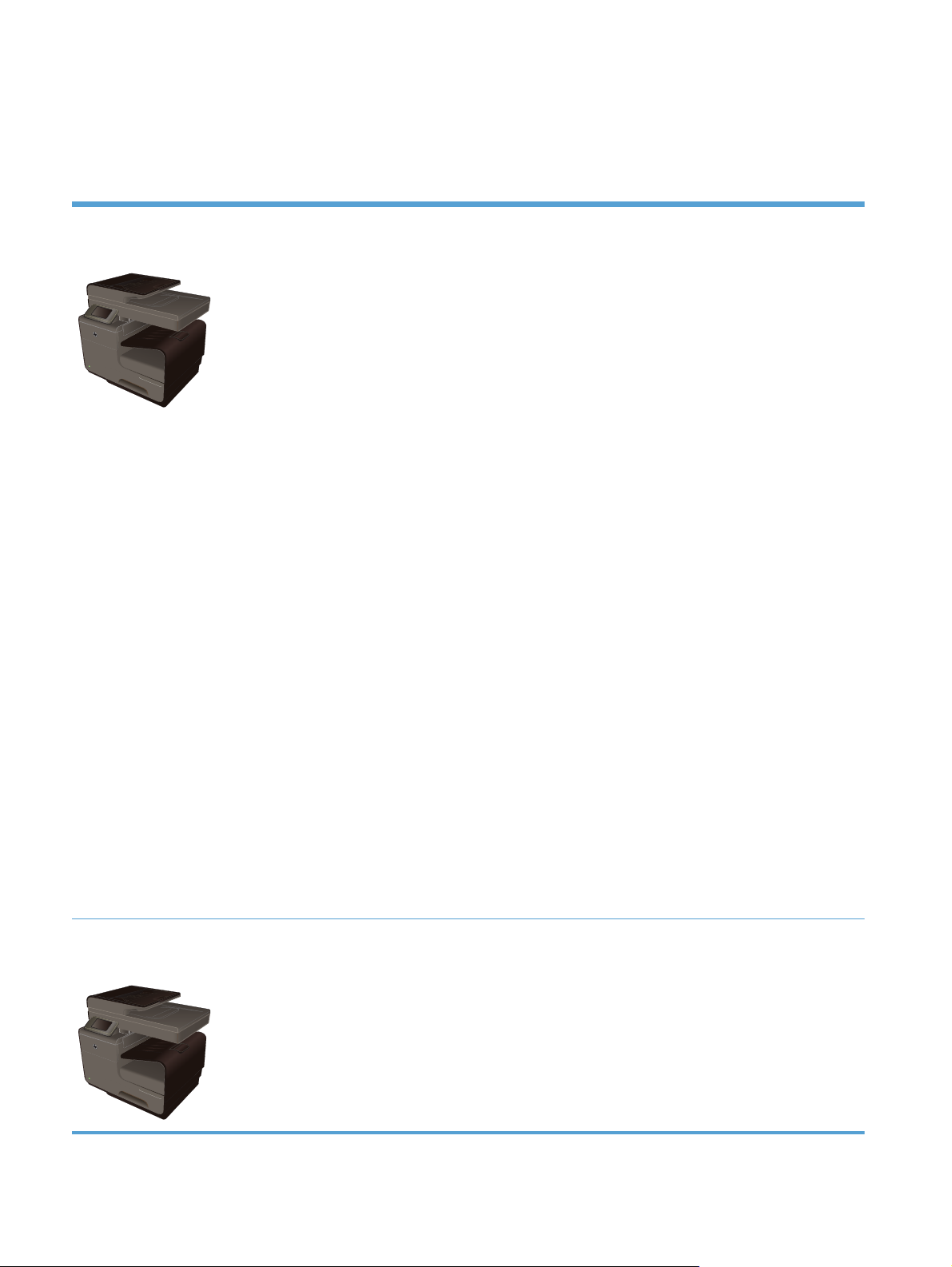
Informazioni generali sul prodotto
Modelli HP Officejet Pro X476 MFP Series
Modelli Officejet Pro X476dn
CN460A
Gestione della carta:
Vassoio 1 (capacità 50 fogli carta bond
●
da 75 g/m² o 20 lb)
Vassoio 2 (capacità 500 fogli carta bond
●
da 75 g/m² o 20 lb)
● Vassoio 3 opzionale (capacità 500 fogli
carta bond da 75 g/m² o 20 lb)
Vassoio alimentatore automatico di
●
documenti (ADF) (capacità 500 fogli carta
bond da 75 g/m² o 20 lb)
● Scomparto di uscita standard (capacità
250 fogli carta bond da 75 g/m² o 20 lb)
Stampa fronte/retro automatica
●
Sistemi operativi supportati:
Windows XP a 32 bit (Service Pack 2 e
●
versioni successive)
● Windows Vista a 32 e 64 bit
● Windows 7 a 32 e 64 bit
● Windows 8 a 32 e 64 bit
● Windows 8 Pro a 32 e 64 bit
● Mac OS X v10.6 e versione successiva
NOTA: Per ulteriori informazioni sul supporto
fornito dai sistemi operativi, vedere Sistemi
operativi supportati e driver di stampa per
Windows.
Connettività:
● USB 2.0 ad alta velocità
Stampa:
La velocità della stampa solo fronte è di 30
●
pagine al minuto (ppm) sia a colori che in
bianco e nero su carta formato Lettera con
qualità Professionale.
La velocità della stampa fronte/retro è di 15
●
pagine al minuto (ppm) sia a colori che in
bianco e nero su carta formato Lettera con
qualità Professionale.
Stampa da unità USB tramite funzione Connetti
●
e stampa (non è necessario un computer)
Copia:
● Consente di eseguire copie fino a 20 ppm in
bianco e nero e fino a 15 ppm a colori
● Alimentatore documenti da 50 pagine che
supporta i formati pagina da 127 a 356 mm (da
5 a 14 pollici) in lunghezza e da 127 a 216 mm
(da 5 a 8,5 pollici) in larghezza
● Lo scanner flatbed supporta i formati pagina
fino a 297 mm (11,7 pollici) in lunghezza e fino
a 215 mm (8,5 pollici) in larghezza
Copia fronte/retro automatica
●
Scansione:
Scansione fronte/retro automatica
●
Scansione su dispositivo di memorizzazione
●
(non è necessario un computer)
Fax:
V.34 con una porta fax RJ-11
●
● Connessione LAN Ethernet 10/100
(cablata)
Modelli Officejet Pro X476dw
CN461A
Oltre alle stesse funzioni della stampante Officejet Pro X476dn Series, è dotata di:
Adattatore wireless a banda singola 802.11 B/G/N
●
Stampa Diretta wireless HP
●
2 Capitolo 1 Componenti base prodotto ITWW
Page 19
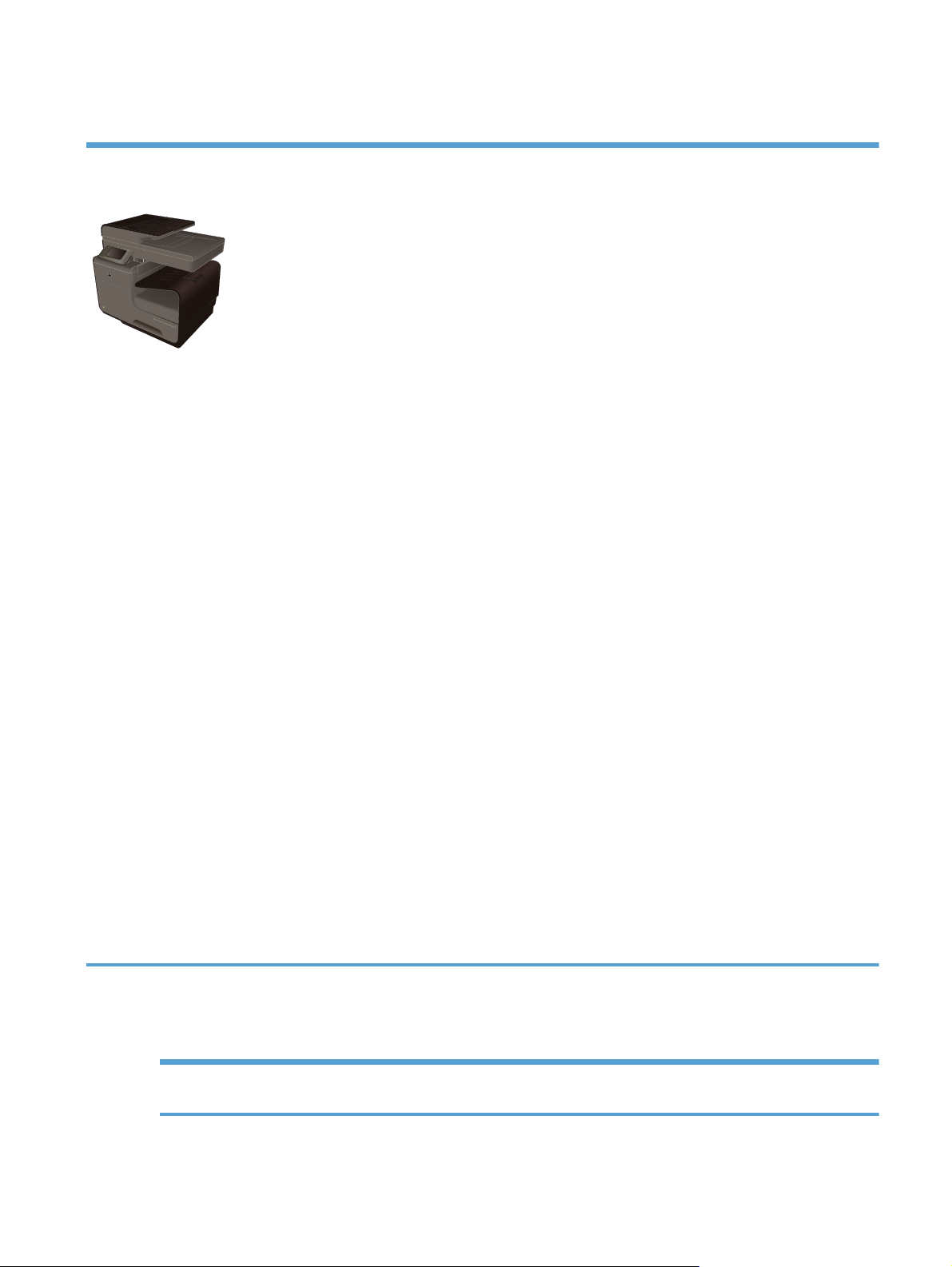
Modelli HP Officejet Pro X576 MFP Series
Modelli Officejet Pro X576dw
CN462A
Gestione della carta:
Vassoio 1 (capacità 50 fogli carta bond da
●
75 g/m² o 20 lb)
● Vassoio 2 (capacità 500 fogli carta bond
da 75 g/m² o 20 lb)
Vassoio 3 opzionale (capacità 500 fogli
●
carta bond da 75 g/m² o 20 lb)
Vassoio alimentatore automatico di
●
documenti (ADF) (capacità 500 fogli carta
bond da 75 g/m² o 20 lb)
Scomparto di uscita standard (capacità
●
250 fogli carta bond da 75 g/m² o 20 lb)
● Stampa fronte/retro automatica
Sistemi operativi supportati:
● Windows XP a 32 bit (Service Pack 2 e
versioni successive)
● Windows Vista a 32 e 64 bit
● Windows 7 a 32 e 64 bit
● Windows 8 a 32 e 64 bit
● Windows 8 Pro a 32 e 64 bit
● Mac OS X v10.6 e versione successiva
NOTA: Per ulteriori informazioni sul supporto
fornito dai sistemi operativi, vedere Sistemi
operativi supportati e driver di stampa per
Windows.
Connettività:
USB 2.0 ad alta velocità
●
Stampa:
La velocità della stampa solo fronte è di 40
●
pagine al minuto (ppm) sia a colori che in
bianco e nero su carta formato Lettera con
qualità Professionale.
La velocità della stampa fronte/retro è di 20
●
pagine al minuto (ppm) sia a colori che in
bianco e nero su carta formato Lettera con
qualità Professionale.
● Stampa da unità USB tramite funzione Connetti
e stampa (non è necessario un computer)
Copia:
● Consente di eseguire copie fino a 20 ppm in
bianco e nero e fino a 15 ppm a colori
Alimentatore documenti da 50 pagine che
●
supporta i formati pagina da 127 a 356 mm (da
5 a 14 pollici) in lunghezza e da 127 a 216 mm
(da 5 a 8,5 pollici) in larghezza
Lo scanner flatbed supporta i formati pagina
●
fino a 297 mm (11,7 pollici) in lunghezza e fino
a 215 mm (8,5 pollici) in larghezza
Copia fronte/retro automatica
●
Scansione:
Scansione fronte/retro automatica
●
Scansione su dispositivo di memorizzazione
●
(non è necessario un computer)
Fax:
V.34 con una porta fax RJ-11
●
Adattatore wireless a banda singola
●
802.11 B/G/N
● Connessione LAN Ethernet 10/100
(cablata)
● HP ePrint
● Stampa Diretta wireless HP
Funzioni per il ridotto impatto ambientale della stampa
Stampa fronte/retro La stampa fronte/retro automatica è disponibile con le stampanti Officejet Pro X476 e
Officejet Pro X576. La stampa fronte/retro rispetta l'ambiente e fa risparmiare denaro.
ITWW
Funzioni per il ridotto impatto ambientale della stampa
3
Page 20
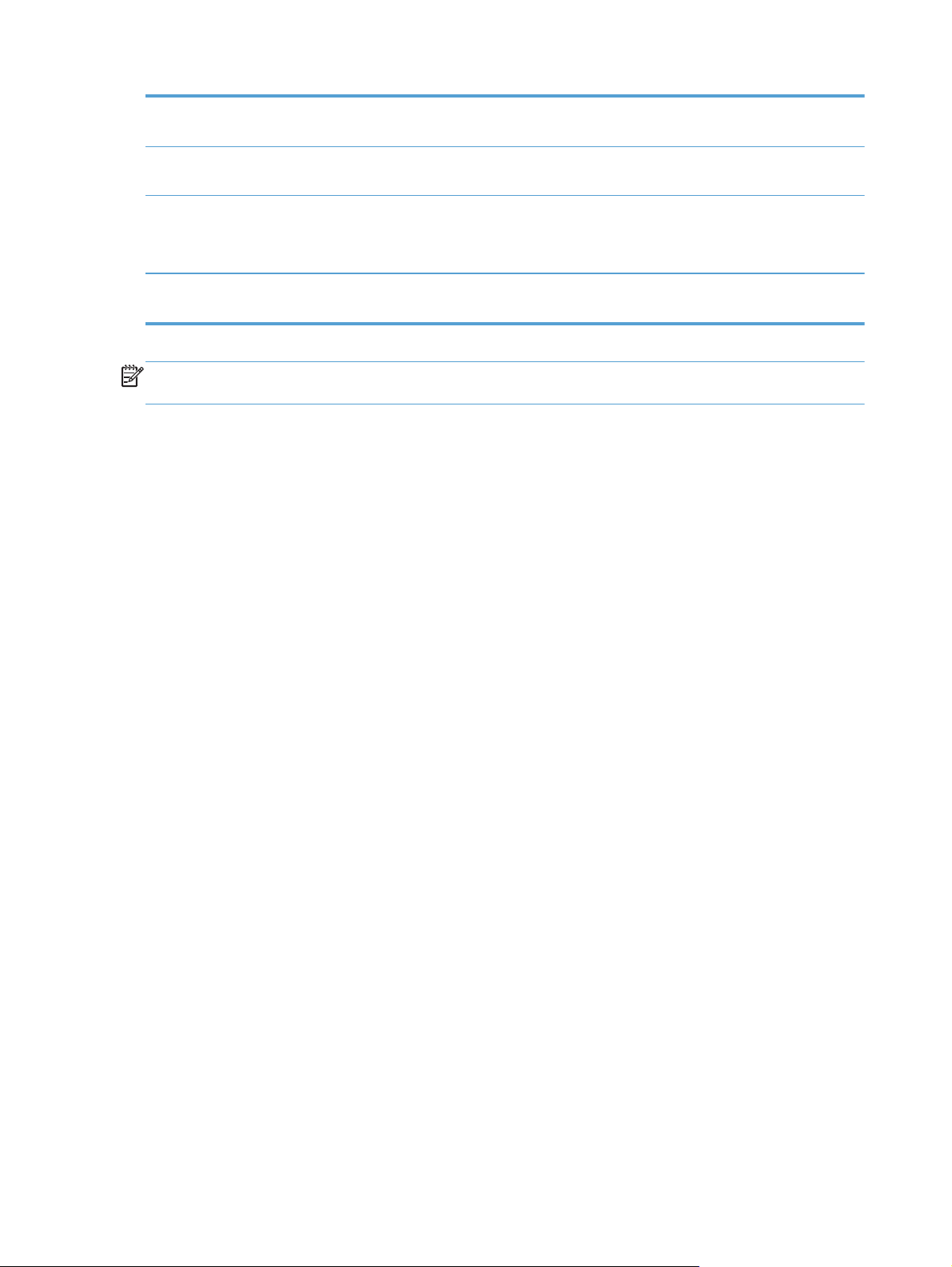
Stampa di più pagine per
foglio
Consente di risparmiare carta stampando due o più pagine di un documento affiancate su un
unico foglio. È possibile accedere a questa funzione mediante il driver della stampante.
Consente di copiare più
pagine per foglio
Riciclaggio Consente di ridurre gli sprechi utilizzando carta riciclata.
Risparmio energetico Le modalità di sospensione e le opzioni relative al timer consentono al prodotto, quando non
Consente di risparmiare carta copiando due pagine di un documento originale l'una accanto
all'altra su un unico foglio.
Consente di riciclare le cartucce di inchiostro utilizzando il programma di restituzione
HP Planet Partners.
sta stampando, di passare rapidamente agli stati a consumo ridotto e di risparmiare energia.
NOTA: È possibile un ulteriore risparmio energetico spegnendo la stampante quando si sa che
resterà inutilizzata per oltre quattro ore.
Funzioni di accesso
Il prodotto è dotato di diverse funzioni cha aiutano gli utenti con problemi di vista, udito, movimento o
forza.
Guida in linea compatibile con i programmi di accesso in lettura.
●
È possibile eseguire le operazioni di installazione e rimozione delle cartucce inchiostro con una
●
sola mano.
Possibilità di aprire tutti gli sportelli e i coperchi con una sola mano.
●
4 Capitolo 1 Componenti base prodotto ITWW
Page 21
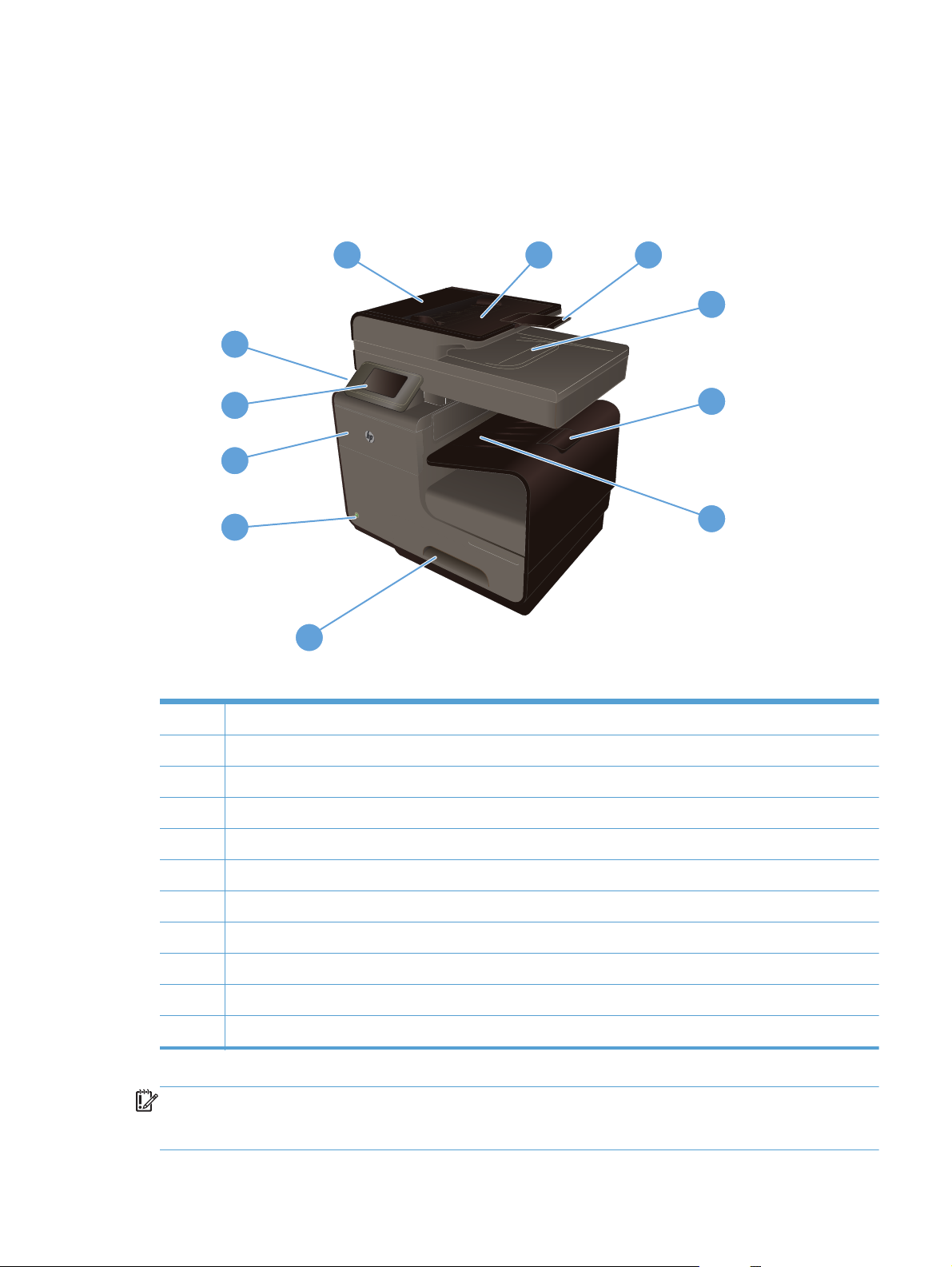
Viste del prodotto
Vista frontale
1
2
3
11
10
9
8
7
1 Coperchio alimentatore documenti; consente l'accesso per eliminare gli inceppamenti
4
5
6
ITWW
2 Vassoio di alimentazione dell'alimentatore documenti
3 Estensione del vassoio di alimentazione dell'alimentatore documenti
4 Scomparto di uscita alimentatore documenti
5 Estensione dello scomparto di uscita
6 Scomparto di uscita
7 Vassoio 2 - Vassoio carta principale
8 Pulsante On/Off
9 Sportello di accesso alle cartucce di inchiostro
10 Pannello di controllo a colori con schermo a sfioramento
11 Porta USB 2.0
IMPORTANTE: È necessario usare molta attenzione quando si sposta la stampante in quanto
un'eventuale inclinazione superiore a 15 gradi potrebbe causare la fuoriuscita di inchiostro,
soprattutto subito dopo l'attivazione.
Viste del prodotto
5
Page 22
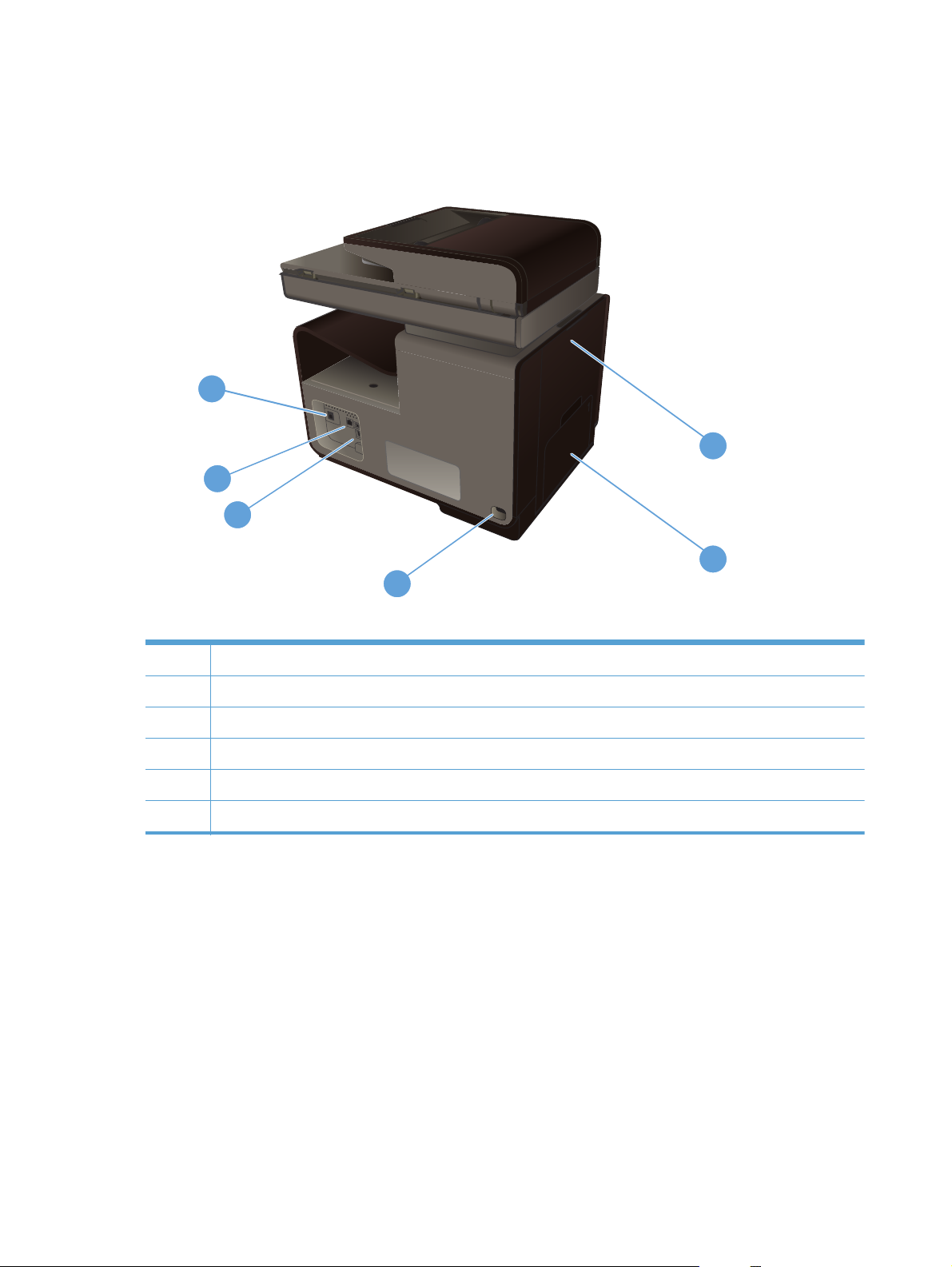
Vista posteriore
6
5
1
4
2
3
1 Sportello sinistro (accesso per l'eliminazione degli inceppamenti)
2 Vassoio 1 (vassoio multifunzione)
3 Connettore di alimentazione
4 Porte USB 2.0 ad alta velocità
5 Porta Ethernet
6 Porta linea fax
6 Capitolo 1 Componenti base prodotto ITWW
Page 23
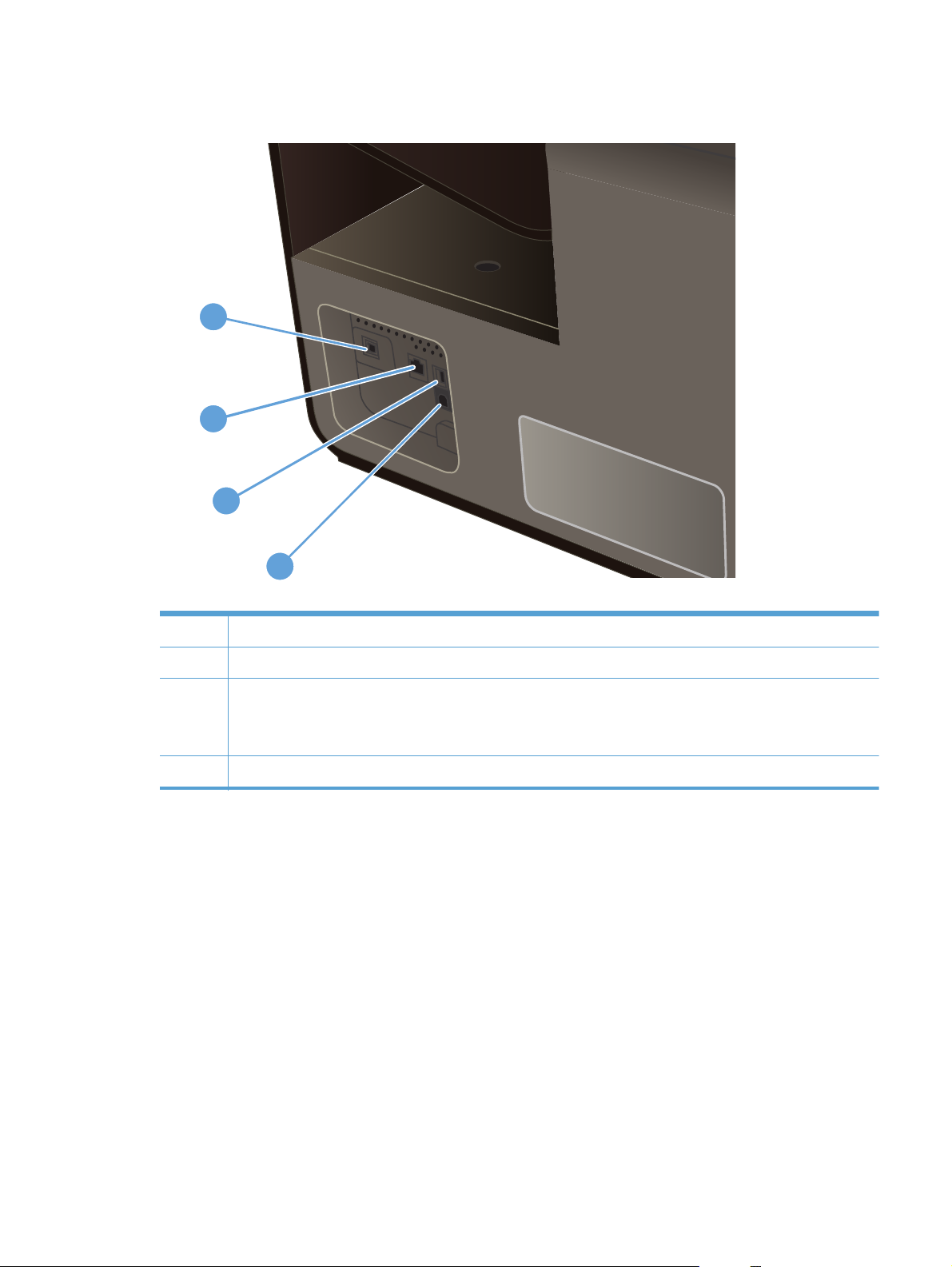
Porte interfaccia
1
2
3
4
1 Porta linea fax
2 Porta Ethernet
3 Porta host USB per dispositivi di memoria USB per la scansione su unità USB tramite funzione Connetti e
stampa.
NOTA: Una porta host USB è situata anche nella parte anteriore del prodotto dietro il pannello di controllo.
4 Porta unità USB per il collegamento di un PC tramite cavo USB (alternativa alle connessioni di rete o wireless).
Posizione dei numeri di modello e di serie
Aprire lo sportello della cartuccia di inchiostro per accedere all'etichetta con il numero di serie e il
modello del prodotto.
ITWW
Viste del prodotto
7
Page 24
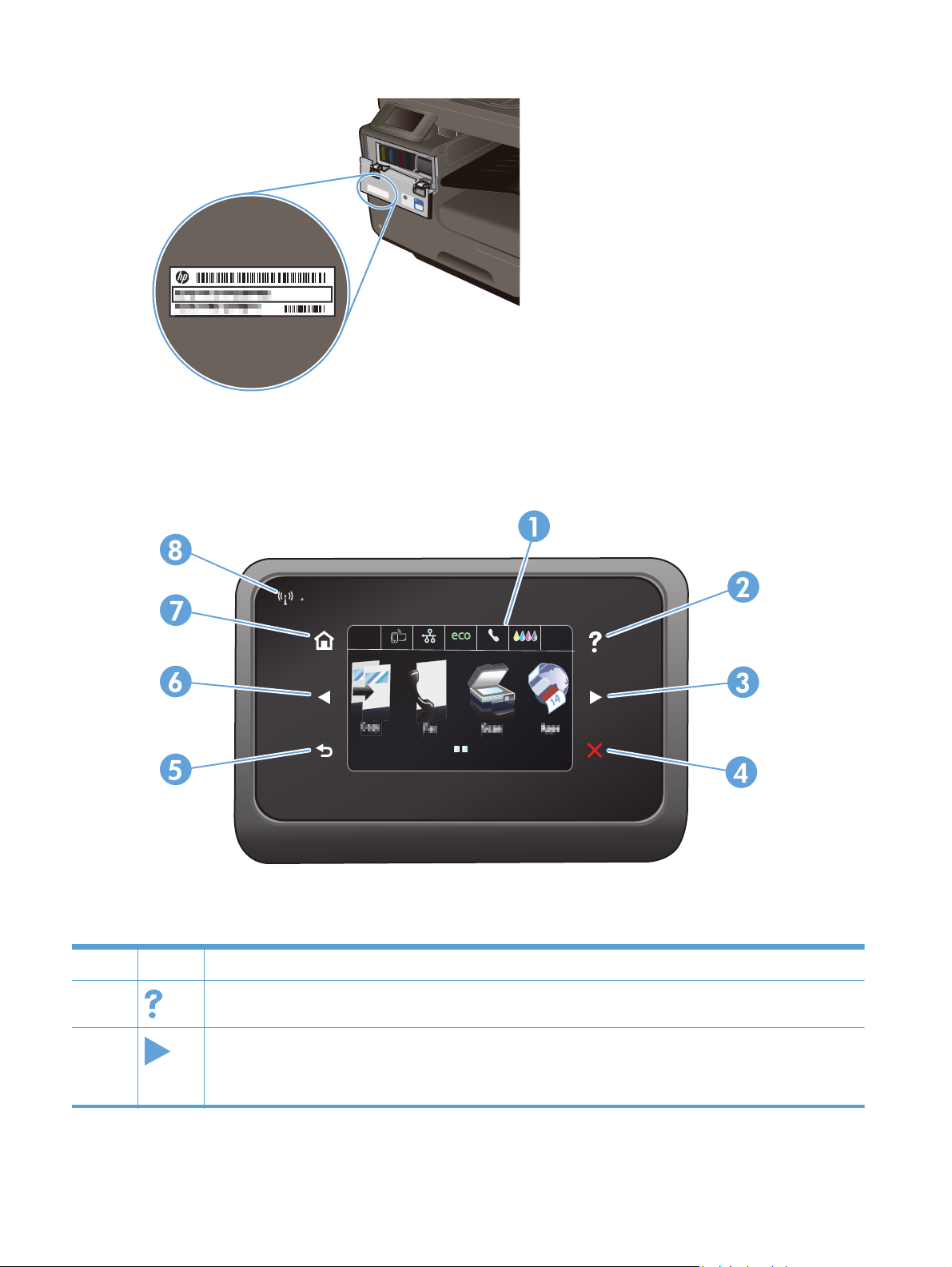
Disposizione del pannello di controllo
Jan 00 00 00:00a
1 Display e area touch screen
2
3
Pulsante Guida: fornisce accesso alla Guida del prodotto
Pulsante Freccia destra: consente di spostare il cursore a destra o l'immagine sul display alla schermata
successiva
NOTA: Questo pulsante si illumina solo quando è possibile utilizzare questa funzione nella schermata corrente.
8 Capitolo 1 Componenti base prodotto ITWW
Page 25
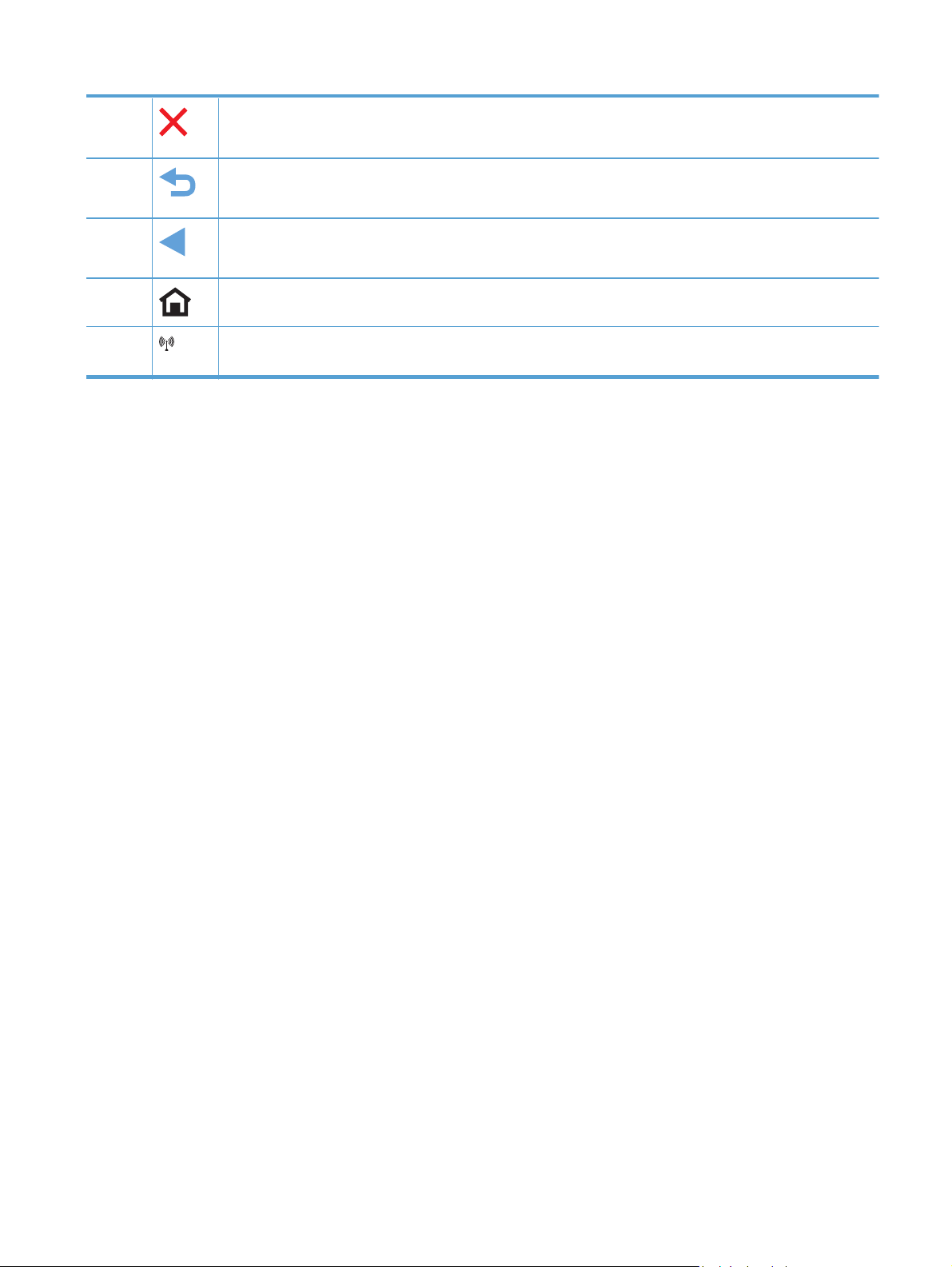
4 Pulsante Annulla: consente di annullare il processo corrente oppure di uscire dalla schermata corrente.
NOTA: Questo pulsante si illumina solo quando è possibile utilizzare questa funzione nella schermata corrente.
5
6
7
8
Pulsante Indietro: consente di tornare alla schermata precedente
NOTA: Questo pulsante si illumina solo quando è possibile utilizzare questa funzione nella schermata corrente.
Pulsante Freccia sinistra: consente di spostare il cursore a sinistra
NOTA: Questo pulsante si illumina solo quando è possibile utilizzare questa funzione nella schermata corrente.
Pulsante Inizio: consente di accedere alla schermata iniziale. Questo pulsante si illumina solo quando è possibile
utilizzare questa funzione nella schermata corrente.
Spia wireless: indica che la rete wireless è abilitata. La spia lampeggia durante la connessione del prodotto alla
rete wireless. Una volta che il prodotto è connesso, la spia smette di lampeggiare e rimane accesa.
ITWW
Viste del prodotto
9
Page 26
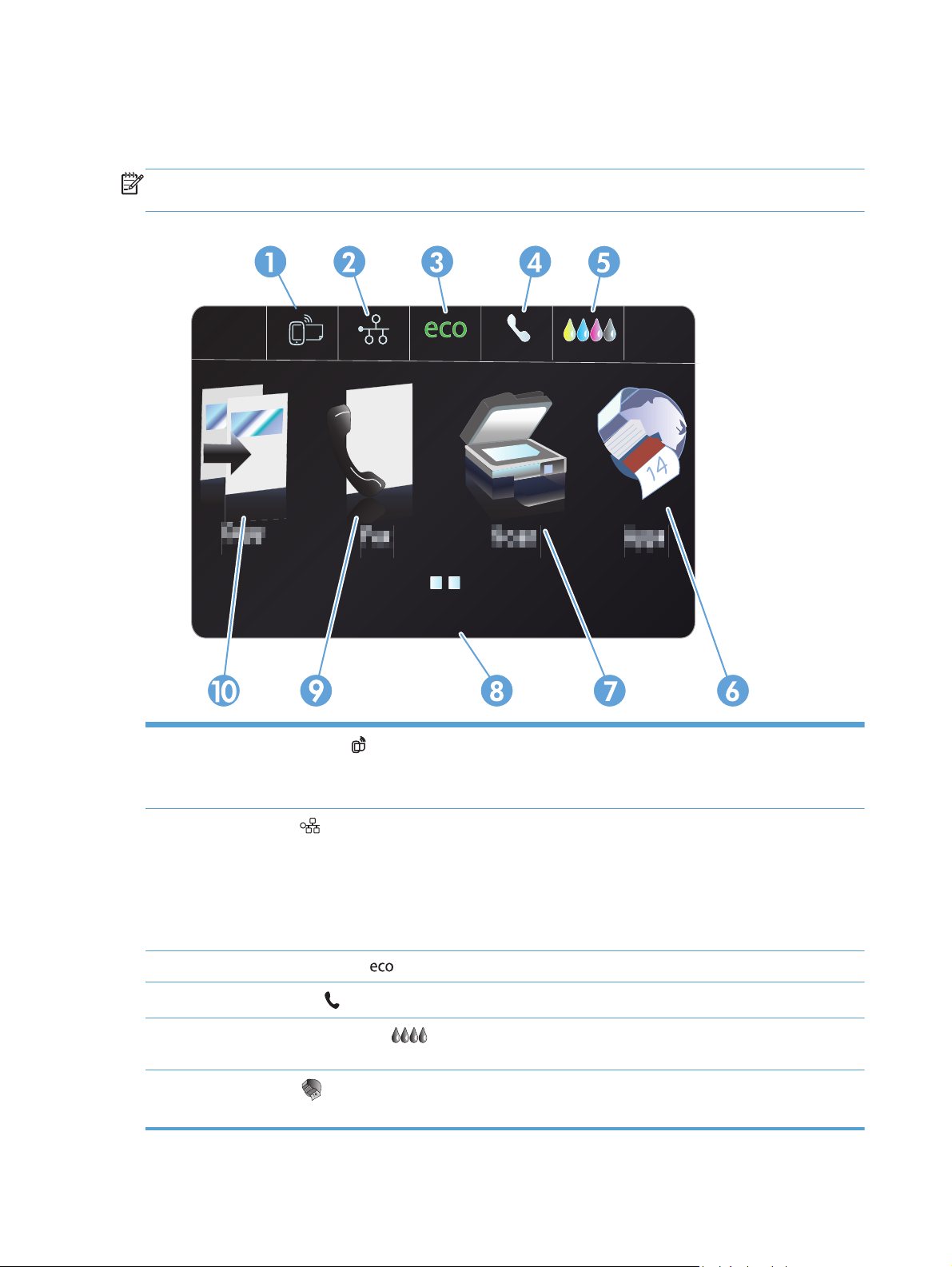
Pulsanti della schermata iniziale
La schermata iniziale consente di accedere alle funzioni del prodotto e indica lo stato del prodotto.
NOTA: A seconda della configurazione del prodotto, le funzioni della schermata iniziale possono
variare. Inoltre, il layout può essere visualizzato in modo inverso per alcune lingue.
1
2
3 Pulsante Impostazioni eco
4
5
6
pulsante Web Services
HP ePrint è uno strumento che consente di stampare i documenti utilizzando i dispositivi su cui è abilitata la
funzione e-mail per inviarli all'indirizzo e-mail del prodotto.
pulsante Rete
impostazioni di rete, è possibile stampare la pagina Riepilogo rete, impostare una connessione di rete wireless
ed accedere alle impostazioni di rete avanzate.
NOTA: La funzione di rete wireless è disponibile solo su alcuni modelli.
NOTA: Quando si è connessi a una rete wireless, questa icona viene modificata in una serie di barre che
indicano la potenza del segnale.
Pulsante Stato fax
Pulsante Materiali di consumo
consumo. Nella schermata di riepilogo dei materiali di consumo, è possibile stampare la pagina Stato materiali.
pulsante Apps
selezionate
: consente di accedere alle informazioni e alle impostazioni della rete. Dalla schermata per le
: fornisce un elenco di impostazioni e rapporti fax disponibili.
: consente di accedere al menu Apps per stampare direttamente dalle applicazioni Web
Jan 00 00 00:00a
: consente di accedere rapidamente alle funzioni HP Web Services, tra cui HP ePrint.
: fornisce un elenco di opzioni che aiutano a ridurre il consumo di energia e carta.
: consente di visualizzare le informazioni sullo stato dei materiali di
10 Capitolo 1 Componenti base prodotto ITWW
Page 27
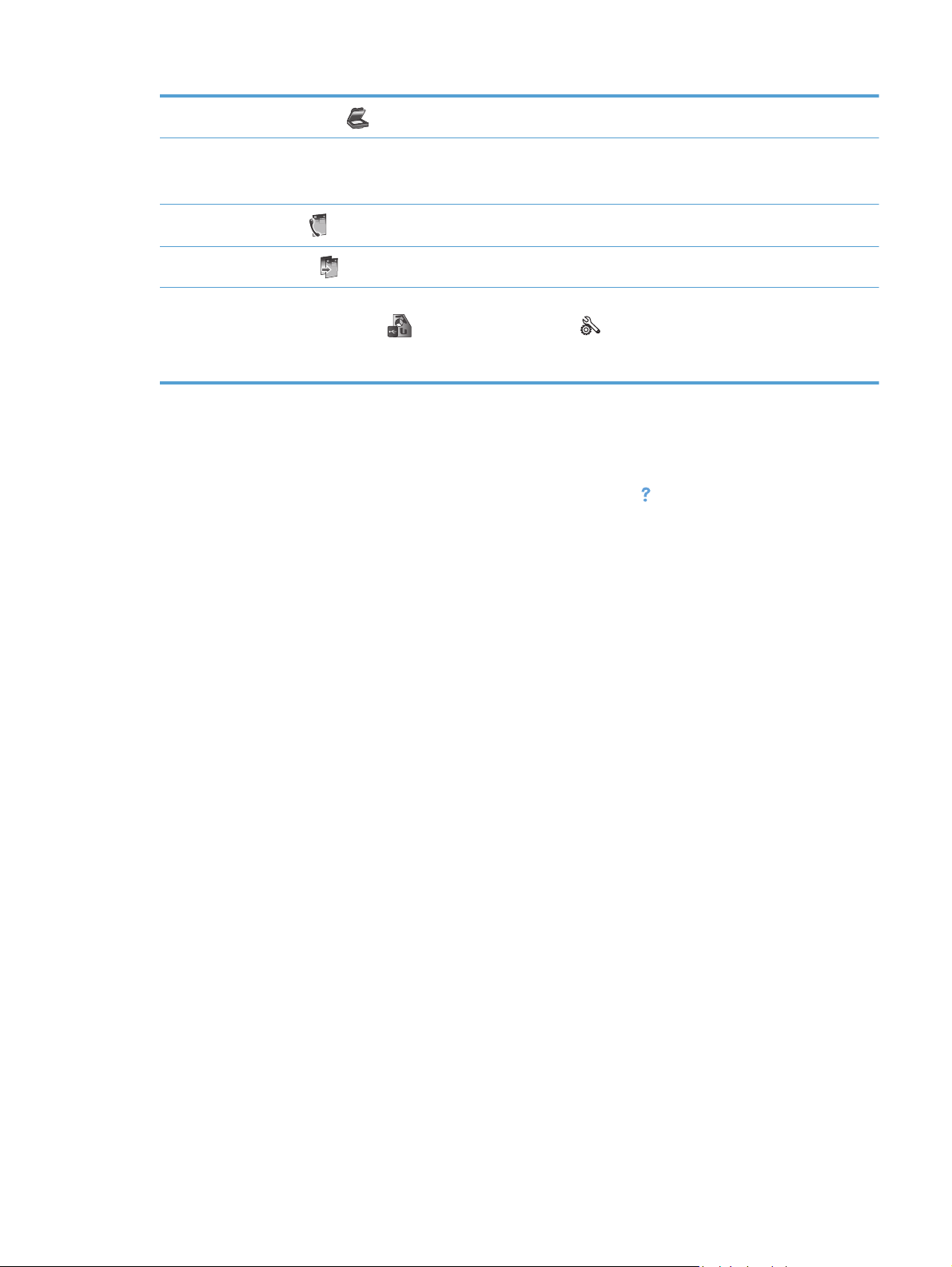
7
8 Visualizzazione dello stato. Quando il prodotto è inattivo, il pannello di controllo visualizza in quest'area l'ora e la
pulsante Scansione
data e consente l'accesso alle impostazioni di data e ora toccando quest'area. Quando il prodotto sta elaborando
un lavoro, al posto di data e ora vengono visualizzate le informazioni di stato relative a quel lavoro.
: consente di accedere alla funzione di scansione.
9
10
Nella schermata iniziale, è possibile toccare il pulsante freccia destra del Pannello di controllo per accedere al
pulsante Fax
pulsante Copia
pulsante Stampa Doc USB
l'accesso alla funzionalità di scansione e stampa da unità USB tramite funzione Connetti e stampa (non è
necessario un computer) ed il pulsante Configurazione permette l'accesso alle impostazioni del prodotto.
: consente di accedere alla funzione relativa al fax.
: consente di accedere alla funzione di copia.
Guida del pannello di controllo
Il prodotto dispone di un sistema di Guida incorporata in cui viene indicata la modalità di utilizzo di
ciascuna schermata. Per aprire la Guida, premere il pulsante Guida
pannello di controllo.
Per alcune schermate, la Guida viene visualizzata come un menu globale in cui è possibile effettuare
ricerche su determinati argomenti. È possibile esaminare la struttura del menu toccando i relativi
pulsanti.
Alcune schermate della Guida includono animazioni che aiutano l'utente nell'esecuzione di procedure
come, ad esempio, la rimozione degli inceppamenti.
Dalle schermate contenenti impostazioni per singole attività, la Guida viene aperta nella pagina
dell'argomento che descrive le opzioni relative a quella attività.
e al pulsante Configurazione . Il pulsante Stampa Doc USB consente
nell'angolo in alto a destra del
ITWW
Viste del prodotto
11
Page 28
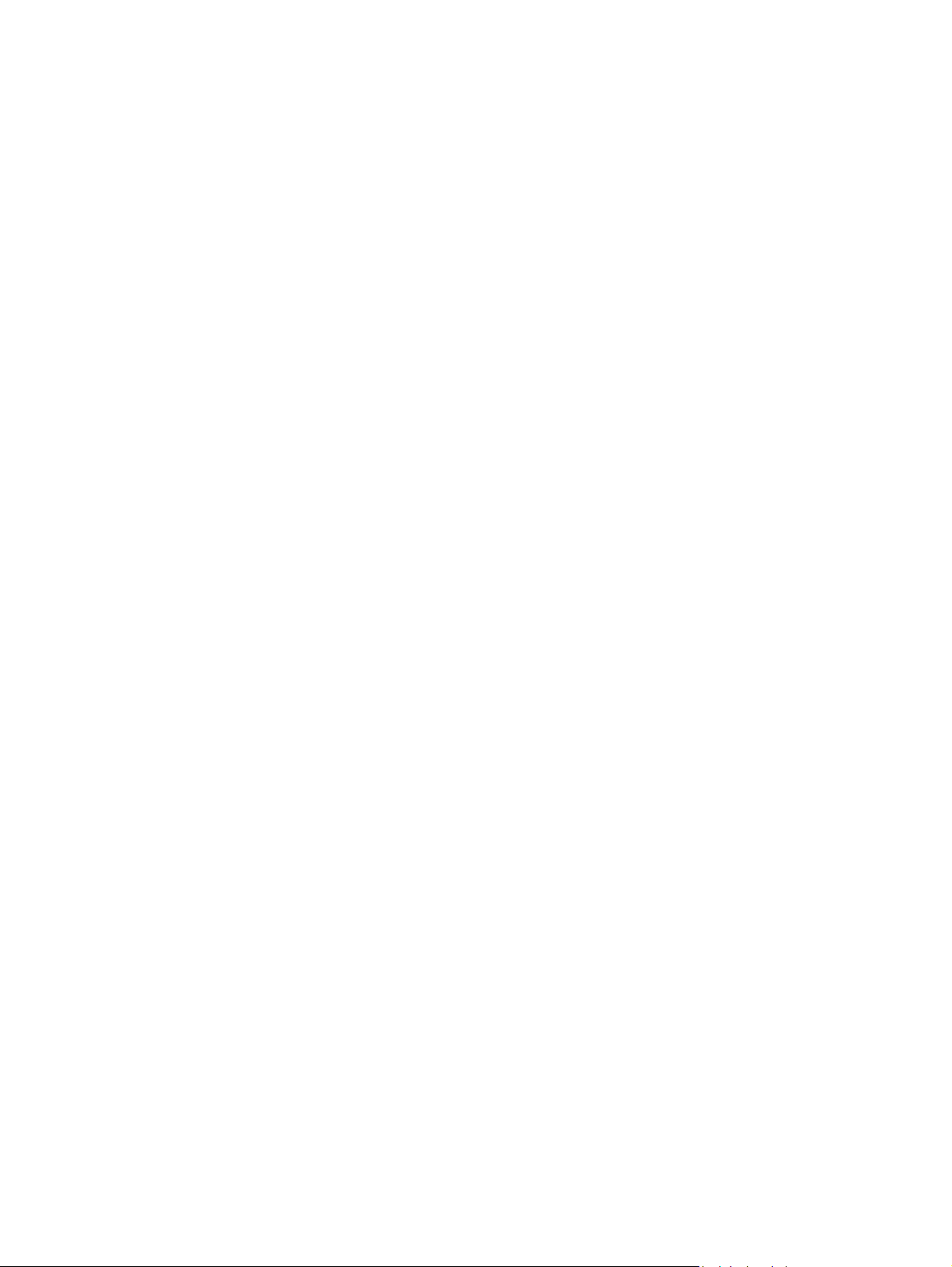
12 Capitolo 1 Componenti base prodotto ITWW
Page 29

2 Menu del pannello di controllo
Menu Copia
●
Menu Fax
●
Menu Scansione
●
Apps
●
Connetti e stampa
●
Menu Impostazione
●
Menu Copia
Per accedere a queste funzioni, toccare il pulsante Copia dal pannello di controllo.
NOTA: Le impostazioni modificate mediante questo menu sono valide per i due minuti successivi
all'ultima copia eseguita.
Voce di menu Voce del sottomenu Voce del sottomenu Descrizione
Numero di copie (1–99) Consente di specificare il
numero di copie
Fronte/retro Da singolo a singolo Copia*
Da singolo a fronte/retro Copia
Da fronte/retro a singolo Copia
Da fr./retro a fr./retro Copia
Chiaro/Scuro Specifica quanto deve essere
Avvia Nero
Colore
Anteprima Fornisce un'anteprima sullo
Specifica l'impostazione fronte/
retro per le copie.
chiara o scura la copia da
eseguire.
Serve a specificare se la copia
deve essere in bianco e nero o
a colori.
schermo di ciò che sta andando
in copia.
ITWW
Menu Copia
13
Page 30
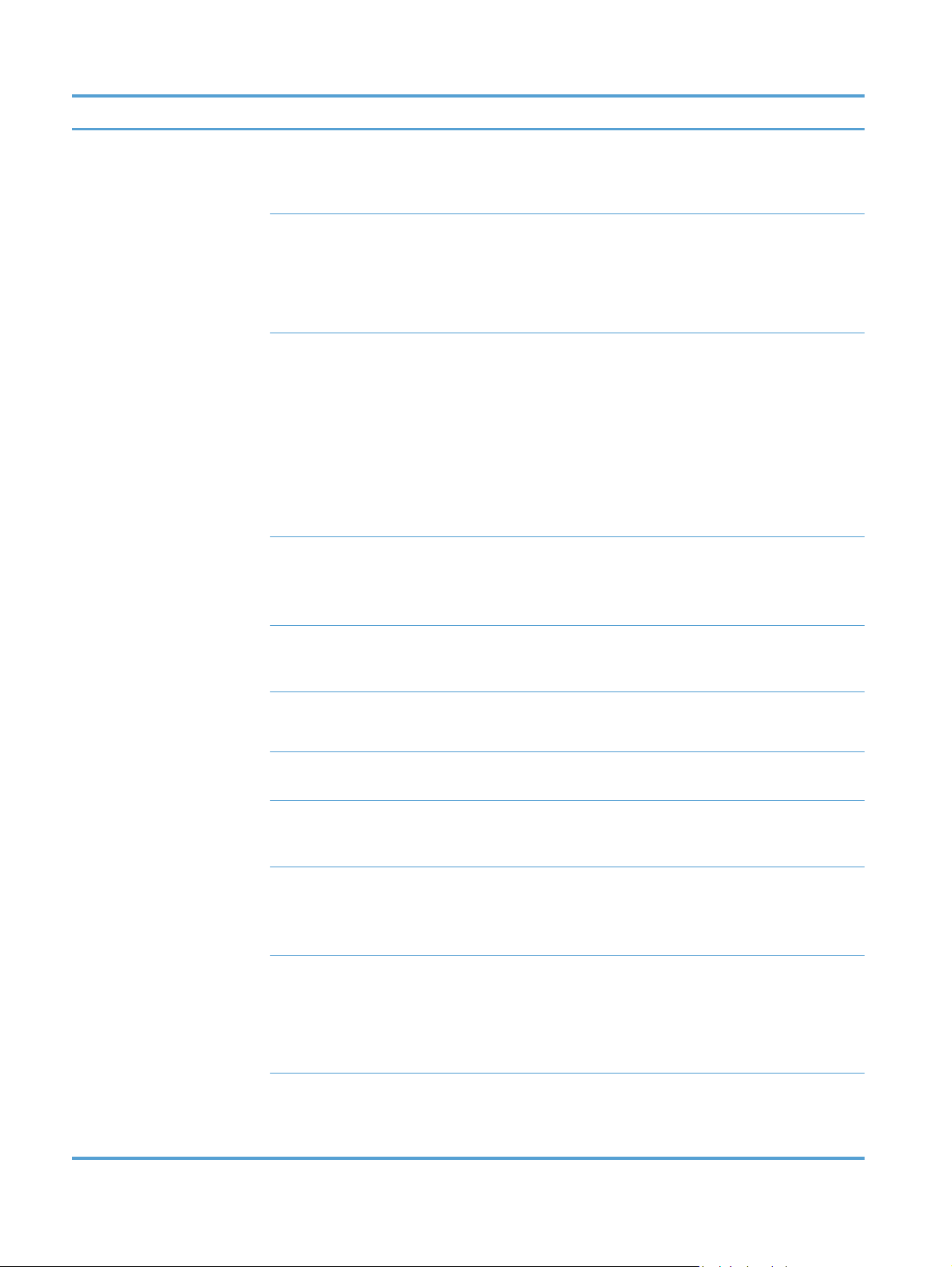
Voce di menu Voce del sottomenu Voce del sottomenu Descrizione
Impostazioni Correzione copia HP On
Off*
Copia DI On
Off*
Ridimensiona Dimensioni effettive*
Pag.intera=91%
Adatta a pagina
Da Legale a Lettera=72%
Da A4 a Lettera=91%
Formato personalizzato
2 su 1
Qualità Presentazione
Professionale*
Ottimizza i risultati rimuovendo i
bordi scuri e correggendo i
problemi di testo inclinato nelle
copie in bianco e nero.
Consente di copiare entrambi i
lati dei documenti di
identificazione o di altri
documenti di formato ridotto
sullo stesso lato di un foglio di
carta.
Ridimensiona la copia.
Definisce la qualità della copia.
Ufficio generico
Fascicola On
Off*
Spostamento margine On
Off*
Ritaglio Consente di copiare una
Anteprima copia Fornisce un'anteprima sullo
Selezione vassoio Vassoio 1
Vassoio 2*
Vassoio 3
Ottimizzazione Testo
Foto
Misto*
Nessuno
Consente di specificare la
fascicolazione per i processi di
copia
Sposta il margine sinistro per la
rilegatura.
porzione specifica della pagina.
schermo di ciò che sta andando
in copia.
Specifica il vassoio, il formato
ed il tipo di carta da utilizzare
per le copie.
Ottimizza aspetti specifici della
copia.
Imposta nuove predef. Consente di salvare eventuali
modifiche apportate a questo
menu come nuovi valori
predefiniti
14 Capitolo 2 Menu del pannello di controllo ITWW
Page 31

Menu Fax
Per aprire questi menu, toccare il pulsante Fax .
Voce di menu Voce del sottomenu Voce del sottomenu Descrizione
Impostazioni Risoluzione Standard
Fine*
Molto buona
Foto
Chiaro/Scuro Imposta il livello di luminosità
Invio fax originale Originale solo fronte
Originale fronte/retro
Originale fronte/retro con
copertina
Imposta nuove predef. Salva qualsiasi impostazione
Metodi fax Scansione e fax Consente al prodotto di
Consente di impostare la
risoluzione per i documenti
inviati. Le immagini con
risoluzione superiore hanno più
punti per pollice (dpi), pertanto
sono più dettagliate. Le
immagini con risoluzione
inferiore hanno meno punti per
pollice e sono meno dettagliate,
ma le dimensioni file sono più
piccole.
del fax.
Specifica come i fax vengono
inviati su carta.
specificata come nuova
impostazione predefinita per il
prodotto.
eseguire la scansione dell'intero
documento prima della
selezione del numero telefonico
e stampa un'immagine della
prima pagina inviata via fax sulla
pagina di conferma.
Trasmissione fax La funzione di trasmissione può
essere utilizzata per inviare un
fax ad una lista di distribuzione.
Prima di inviare una
trasmissione fax, è necessario
creare un elenco per la
trasmissione.
Invio fax post. Consente di inviare un fax in un
momento e in una data
successiva.
Richiedi fax Consente al prodotto di inviare
un fax ad un'altra macchina in
remoto.
ITWW
Menu Fax
15
Page 32

Menu Scansione
Per aprire questi menu, toccare il pulsante Scansione .
Voce di menu Voce sottomenu Voce sottomenu Descrizione
Computer Esegue la scansione su un
computer che è sulla stessa rete
o connesso al prodotto.
Disp. memorizzazione Esegue la scansione su un'unità
USB connessa al prodotto.
Cartella di rete Esegue la scansione su una
cartella o directory sulla rete.
E-mail Invia la scansione ad un
indirizzo e-mail specificato.
Tipo di documento PDF a colori (compresso)
Colore PDF
Nero PDF
Colore JPEG
JPEG-Scala di grigi
Nero TIFF
Risoluzione 600 dpi* (risoluzione predefinita
per scansione da vetro)
300 dpi* (risoluzione predefinita
per scansione da ADF)
200 dpi
75 dpi
Nome file Offre un'opzione per impostare
Impostazioni (Le impostazioni
possono essere definite dopo
avere scelto il metodo di
scansione)
Chiaro/Scuro Consente di scurire o schiarire
Originale Originale solo fronte*
Specifica la risoluzione da
utilizzare per l'immagine
Originale fronte/retro
sottoposta a scansione.
La qualità della scansione
aumenta con valori di
risoluzione più alti, ma provoca
anche l'aumento delle
dimensioni dei file.
un prefisso nome standard per i
file sottoposti a scansione.
Specifica il numero di lati del
documento originale da
acquisire.
la scansione tramite il
dispositivo di scorrimento.
16 Capitolo 2 Menu del pannello di controllo ITWW
Page 33

Voce di menu Voce sottomenu Voce sottomenu Descrizione
Form. carta Automatico*
Lettera (8,5"x11")
Legale (8,5 x 14 pollici, 216 x
356 mm)
4x6
5x7
Imposta nuove predef. Consente di salvare eventuali
Specifica il formato pagina da
utilizzare per il file acquisito. Il
formato pagina predefinito varia
in base al paese.
modifiche apportate a questo
menu come nuovi valori
predefiniti.
Apps
Usare il menu Apps per consentire l'uso di Web services sul prodotto ed usare HP ePrint e Apps di
stampa.
Connetti e stampa
Usare il menu Connetti e stampa per stampare direttamente da un dispositivo USB flash o disco.
Menu Impostazione
Per aprire questo menu, toccare il pulsante Configurazione . Sono disponibili i seguenti sottomenu:
Menu Impostazione fax
●
Menu Impostaz. rete
●
Menu Config. soluzioni digitali HP
●
Menu Configuraz. dispositivo
●
Menu Strumenti
●
Menu Stampa rapporti
●
Menu Impostazione fax
Nella seguente tabella, le voci con l'asterisco (*) indicano l'impostazione predefinita di fabbrica.
Voce di menu Voce del sottomenu Voce del sottomenu Descrizione
Conf guidata fax Si tratta di uno strumento per la configurazione delle
impostazioni fax. Seguire le istruzioni visualizzate e selezionare
la risposta appropriata per ciascuna domanda.
ITWW
Apps
17
Page 34

Voce di menu Voce del sottomenu Voce del sottomenu Descrizione
Imposta selezioni
rapide
Configur. fax base Intestazione fax Immettere il nome.
Stampa fax fronte-
Risposta automatica On*
Squilli alla risposta Consente di impostare il numero di squilli prima che il modem
Formato carta fax Lettera (8,5"x11")
Aggiungi/Modifica
selezione rapida
Gruppo selezioni
rapide
Cancella selez. rapida
Stampa selezioni
rapide
retro
Configura dati di contatto fax (individuali o di gruppi) archiviati in
memoria.
Consente di impostare le informazioni di identificazione inviate al
Immettere il numero
fax.
Stampa su 1 lato*
Stampa su 2 lati
Off
A4 (297 x 210 mm)
prodotto ricevente.
Stampa fax in arrivo nella forma più pratica o più economica.
Per ricevere fax automaticamente (on) o manualmente (off).
L'impostazione predefinita varia da paese a paese.
fax risponda alla chiamata. Il valore predefinito è 5.
Imposta il formato carta predefinito per i fax in uscita.
Legale (8,5 x 14
pollici, 216 x 356
mm)
Volume audio fax Basso*
Alto
Off
Tipo selezione Selezione a toni*
Selezione a impulsi
Selez. prefisso On
Off*
Blocca fax ind. Blocca fax ind.
Aggiungi numeri
Rimuovi tutti i numeri
Stampa rapporti
Imposta il volume di ascolto dei segnali iniziali di connessione
fax.
Consente di impostare la selezione a toni o a impulsi sul
prodotto.
Consente di specificare un prefisso da comporre per l'invio dei
fax dal prodotto. Se si attiva questa funzione, il prodotto richiede
l'inserimento del numero e lo include automaticamente ogni volta
che viene inviato un fax.
Consente di modificare l'elenco dei fax indesiderati. L'elenco dei
fax indesiderati contiene fino a 100 numeri. Quando il prodotto
riceve una chiamata da un numero fax indesiderato, il fax in
arrivo viene eliminato. Inoltre, registra il fax indesiderato nel
registro delle attività insieme alle altre informazioni di accounting
del processo. Stampa rapporti consente di scegliere tra la
stampa di Elenco fax indesiderati, Cronologia ID chiamanti e
Registro Fax.
NOTA: Per utilizzare la funzione è necessario sottoscrivere i
servizi relativi all'ID chiamante con il proprio operatore telefonico.
18 Capitolo 2 Menu del pannello di controllo ITWW
Page 35

Voce di menu Voce del sottomenu Voce del sottomenu Descrizione
Fax digitale HP Visualizza
impostazioni
Stampa fax
Disattiva fax digitale
HP
Configur. fax
avanzata
Configurazione
Suoneria differenziata Rilevam. tipo squillo
Ogni squillo*
Singolo
Doppio
Triplo
Doppio e triplo
Riseleziona se
riselezione
occupato
Riselez. su no
risposta
Per utilizzare la funzione Fax digitale HP, eseguire l'installazione
usando il software fornito con il prodotto ed un computer
connesso alla stessa rete del prodotto.
Se si dispone di un servizio di suoneria differenziata, utilizzare
questa funzione per configurare la modalità con cui il prodotto
risponde alle chiamate.
Ogni squillo: Il prodotto risponde a tutte le chiamate in
●
arrivo.
Singolo: Il prodotto risponde a tutte le chiamate segnalate
●
con un unico squillo.
Doppio: Il prodotto risponde a tutte le chiamate segnalate
●
con uno squillo doppio.
● Triplo: Il prodotto risponde a tutte le chiamate segnalate con
uno squillo triplo.
● Doppio e triplo: Il prodotto risponde a tutte le chiamate
segnalate con uno squillo doppio o triplo.
Stabilisce il prodotto deve tentare la riselezione in caso di linea
occupata, di mancata risposta o se si è in presenza di un errore
di comunicazione.
Riselezione per
errore comunicazione
Data/ora fax On
Off*
Conferma fax On (Invio fax)*
On (Ricezione fax)
On (Invio e ricezione)
Off
Riduzione automatica On*
Off
Consente di impostare il prodotto per aggiungere data, ora,
numero di telefono del mittente e numero di pagina su ciascuna
pagina dei fax ricevuti.
Stampa una miniatura del fax sulla pagina Conferma fax, se
abilitata.
Se l'opzione Adatta a pagina è attiva, il prodotto riduce
automaticamente i fax grandi fino al 75% (ad esempio dal
formato Legale al formato Lettera) per adattare le informazioni al
formato carta predefinito.
Se l'opzione è disattivata, i fax grandi vengono stampati nelle
dimensioni reali su più pagine. L'impostazione predefinita per la
riduzione automatica dei fax in arrivo è On.
Se è attivata l’opzione per il giornale dei fax ricevuti, può essere
opportuno attivare anche la riduzione automatica. In questo
modo, le dimensioni dei fax in arrivo vengono ridotte
leggermente per evitare che vengano suddivisi in due pagine.
ITWW
Menu Impostazione
19
Page 36

Voce di menu Voce del sottomenu Voce del sottomenu Descrizione
Ricezione con backup
fax
Modalità correzione
errori
Conf. n. fax On
Velocità fax Elevata (33600 bps)*
Inoltro di fax On (Stampa e inoltro)
Rapporto fax On (Invio fax)*
On*
Solo in caso di errore
Off
On*
Off
Off*
Media (14400 bps)
Bassa (9600 bps)
On (Inoltro)
Off*
On (Ricezione fax)
On (Invio e ricezione)
Archivia una copia di backup elettronica dei fax ricevuti.
La modalità di correzione degli errori consente alla periferica di
invio di ritrasmettere i dati in caso di errore.
Stabilisce se il prodotto chiede la conferma del numero di fax
prima dell'invio.
Consente di impostare la velocità di comunicazione fax.
Inoltra il fax a un altro dispositivo fax. Selezionare l'opzione
Stampa e inoltro per avere una copia stampata.
Stampa una pagina di informazioni relative al fax in base alle
impostazioni selezionate.
Off
Ripristina predef. fax Ripristina i valori predefiniti di tutte le configurazioni fax.
Strumenti fax Ristampa fax in
memoria
Esegui test fax Consente di eseguire un test del fax per verificare che il cavo
Cancella registro fax Consente di cancellare tutti i fax dalla memoria.
Rapporti fax Ultima transazione Consente di stampare un rapporto dettagliato relativo all'ultima
Registro fax Stampa le ultime 30 voci presenti nel registro fax.
Lista selezioni rapide Consente di stampare un elenco delle selezioni rapide impostate
Rapporto ID
chiamante
Rapporto fax
indesiderati
Il prodotto ristampa tutti i fax archiviati in memoria.
telefonico sia collegato alla presa corretta e che sia presente il
segnale sulla linea telefonica. I risultati vengono forniti in un
rapporto stampato.
operazione di invio o ricezione eseguita dal fax.
per il prodotto. La lista selezioni rapide può contenere fino a 99
numeri.
Stampa un elenco di tutti i numeri telefonici dei fax in arrivo, fino
ad un massimo di 30 numeri.
Consente di stampare un elenco di numeri telefonici non
autorizzati a inviare fax al prodotto.
20 Capitolo 2 Menu del pannello di controllo ITWW
Page 37
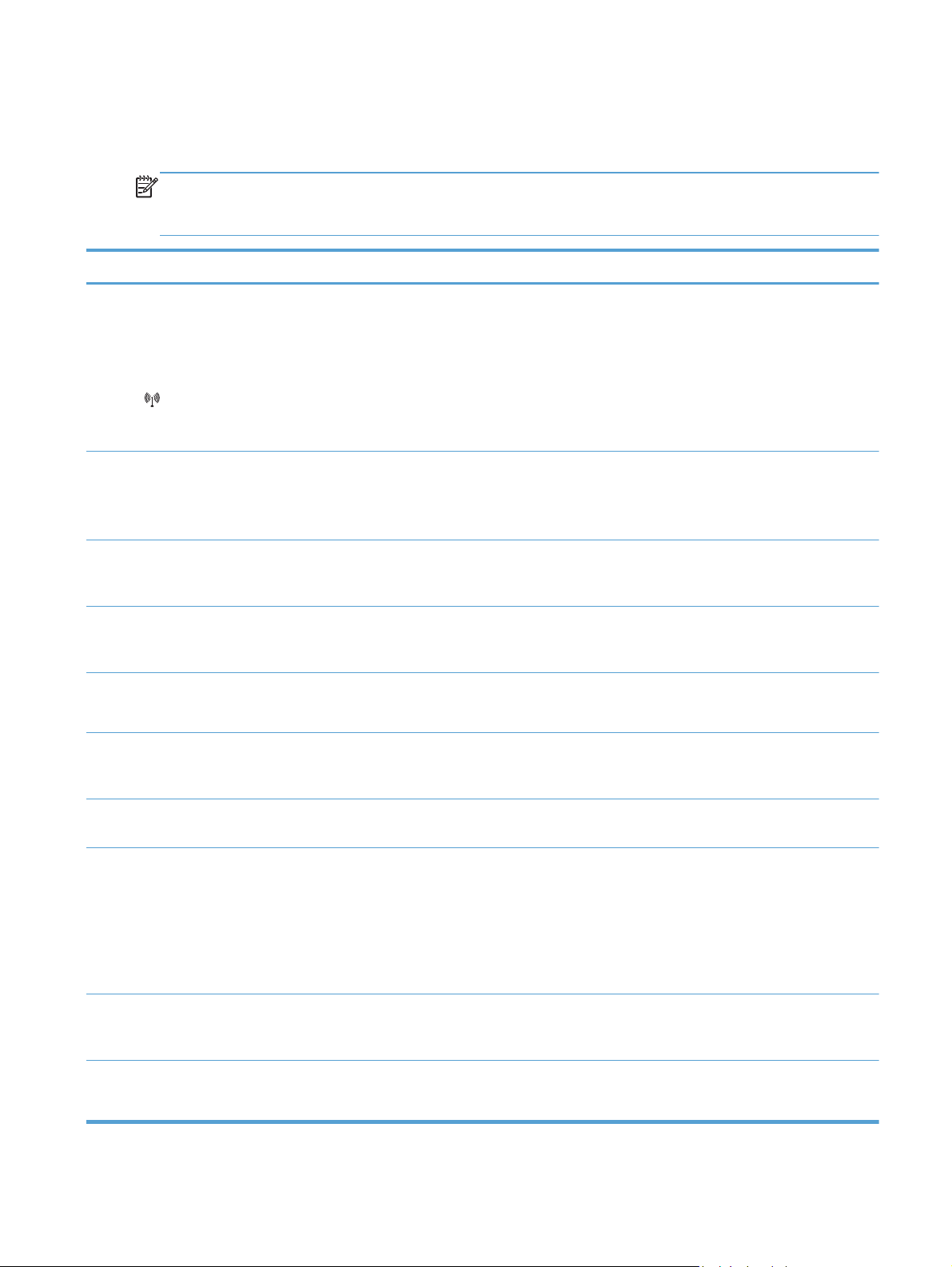
Menu Impostaz. rete
Nella seguente tabella, le voci con l'asterisco (*) indicano l'impostazione predefinita di fabbrica.
NOTA: Le opzioni del menu Wireless sono disponibili solo su prodotti che supportano la connettività
wireless. Per ulteriori informazioni, fare riferimento al capitolo sui dati generali del prodotto contenuto
in questa guida d'uso.
Voce di menu Voce del sottomenu Voce sottomenu Descrizione
Menu Wireless (solo
prodotti wireless)
NOTA: È possibile
accedere a questo
menu toccando il
pulsante
sul pannello di
controllo.
Diretta wireless (solo
prodotti wireless)
Configurazione wireless
guidata (solo prodotti
wireless)
Wi-Fi Protected Setup
(solo prodotti wireless)
Visual. riepilogo rete Visualizza cablata
Stampa rapp. test
wireless (solo prodotti
wireless)
wireless
On
Off
On
On (Con protezione)
Off
Guida Stampa
Continua
Continua Pulsante
Visualizza wireless
Stampa un rapporto del test wireless.
Attiva o disattiva la funzione di rete wireless.
Configurare le impostazioni Diretta wireless per il
prodotto.
Guida l'utente nella procedura di configurazione del
prodotto in una rete wireless.
Se il router wireless supporta la funzionalità WPS,
PIN
Stampa un riepilogo delle impostazioni di rete.
utilizzare questo metodo per configurare il prodotto su
una rete wireless. Si tratta del metodo più semplice.
Stampa pagina di
configurazione di rete
Configurazione
avanzata
Impostazioni IP Automatico (DHCP)*
IPv6 On*
Stampa un rapporto delle impostazioni di configurazione
Velocità collegamento Automatico*
10T Full
10T Half
100TX Full
100TX Half
Manual (Statico)
Off
ITWW
di rete.
Imposta la velocità di connessione. Una volta impostata la
velocità di connessione, il prodotto si riavvia
automaticamente.
Definisce se le impostazioni IP del prodotto sono
configurate automaticamente tramite DHCP o impostate
manualmente.
Consente di attivare o disattivare il protocollo IPv6 sul
prodotto.
Menu Impostazione
21
Page 38

Voce di menu Voce del sottomenu Voce sottomenu Descrizione
Nome host OK
Cambia
IP predefinito legacy On
Off
Ripristina valori
predefiniti
Ripristina i valori predefiniti di fabbrica per tutte le
Menu Config. soluzioni digitali HP
Nella seguente tabella, le voci con l'asterisco (*) indicano l'impostazione predefinita di fabbrica.
Voce di menu Voce del sottomenu Descrizione
Config. guidata soluzioni
digitali
Guida l'utente nella procedura di configurazione delle soluzioni digitali HP
Menu Configuraz. dispositivo
Nella seguente tabella, le voci con l'asterisco (*) indicano l'impostazione predefinita di fabbrica.
Usare questa impostazione per cambiare il modo in cui il
prodotto viene identificato sulla rete.
configurazioni di rete.
Voce di menu Voce del
sottomenu
Preferenze Data e ora Imposta il formato dell'ora, l'ora corrente, il formato
Lingua Elenco delle
Paese/regione Elenco di paesi/
Tastiera QWERTY*
Luminosità
schermo
Volume effetti
audio
Voce del
sottomenu
lingue disponibili
per il display del
pannello di
controllo.
regioni disponibili
AZERTY
OWERTZ
Regola il dispositivo di scorrimento per il controllo della
Basso*
Alto
Off
Voce sottomenu Descrizione
data e la data corrente del prodotto.
Consente di impostare la lingua per i messaggi del
pannello di controllo e i rapporti del prodotto.
Seleziona il layout di tastiera da usare sul pannello di
controllo.
luminosità dello schermo sul pannello di controllo
Regola il livello degli effetti sonori del prodotto.
22 Capitolo 2 Menu del pannello di controllo ITWW
Page 39

Voce di menu Voce del
sottomenu
Voce del
sottomenu
Voce sottomenu Descrizione
Navigazione più
veloce
Gestione della
carta
Selezione vassoio Per la copia
Selezione della
Vassoio
predefinito
carta
On
Off*
Vassoio 1
(Universale)
Vassoio
(Principale) *
Vassoio 3
(Accessorio) solo
se installato
Per Connetti e
stampa
Per Stampa fax
Vassoio 1
Vassoio 2
Vassoio 3
Imposta la velocità di navigazione per aumentarla
rispetto al valore predefinito.
Imposta il vassoio predefinito per la copia di
documenti.
Imposta il vassoio predefinito per la copia, per la
stampa tramite funzione Connetti e stampa e per la
stampa di fax.
Formato carta
predefinito
Lettera (8,5"x11")
A4 (297 x 210
mm)
...
Consente di impostare il tipo e il formato predefiniti per
ciascun vassoio.
Per un elenco
completo dei
formati carta,
vedere Formati
carta supportati.
Tipo carta
predefinito
Carta comune
Inkjet alta qualità
...
Per un elenco
completo dei
formati carta,
vedere Tipi di
carta supportati e
capacità vassoio.
ITWW
Menu Impostazione
23
Page 40

Voce di menu Voce del
sottomenu
Voce del
sottomenu
Voce sottomenu Descrizione
Carta predefinita
in vassoio
Tipo carta
Vassoio 2 Formato carta
Vassoio 1 Formato carta
predefinito
predefinito
predefinito
Lettera (8,5"x11")
A4 (297 x 210
mm)
...
Per un elenco
completo dei
formati carta,
vedere Formati
carta supportati.
Carta comune
Inkjet alta qualità
...
Per un elenco
completo dei
formati carta,
vedere Tipi di
carta supportati e
capacità vassoio.
Lettera (8,5"x11")
A4 (297 x 210
mm)
Consente di selezionare il formato carta predefinito per
il vassoio 1 (vassoio multifunzione).
Consente di impostare il tipo di carta per la stampa di
rapporti interni, fax o processi di stampa per i quali non
è stato specificato alcun tipo.
Consente di selezionare il formato carta predefinito per
il vassoio 2 (vassoio carta principale).
Tipo carta
predefinito
...
Per un elenco
completo dei
formati carta,
vedere Formati
carta supportati.
Carta comune
Inkjet alta qualità
...
Per un elenco
completo dei
formati carta,
vedere Tipi di
carta supportati e
capacità vassoio.
Consente di impostare il tipo di carta per la stampa di
rapporti interni, fax o processi di stampa per i quali non
è stato specificato alcun tipo.
24 Capitolo 2 Menu del pannello di controllo ITWW
Page 41

Voce di menu Voce del
sottomenu
Voce del
sottomenu
Voce sottomenu Descrizione
Vassoio 3 Formato carta
predefinito
Tipo carta
predefinito
Blocco vassoio Vassoio 1
Vassoio 2
Vassoio 3
Nessuno*
Blocco vassoio è una funzione che “blocca" un vassoio
Lettera (8,5"x11")
A4 (297 x 210
mm)
...
Per un elenco
completo dei
formati carta,
vedere Formati
carta supportati.
Carta comune
Inkjet alta qualità
...
Per un elenco
completo dei
formati carta,
vedere Tipi di
carta supportati e
capacità vassoio.
Consente di selezionare il formato carta predefinito per
il vassoio opzionale 3.
Consente di impostare il tipo di carta per la stampa di
rapporti interni, fax o processi di stampa per i quali non
è stato specificato alcun tipo.
in modo che la stampante utilizzerà quel vassoio solo
su specifica richiesta. Questa opzione è utile quando si
carica carta speciale in un vassoio come, ad esempio,
carta intestata. Se si utilizza la selezione automatica
dell'origine carta ed il vassoio 1 è bloccato, la
stampante attingerà dagli altri vassoi, il vassoio 2 o il
vassoio 3 opzionale, se installato. La stampa può
comunque essere eseguita tramite il vassoio bloccato,
ma deve essere specificata l'origine della carta. Il
blocco del vassoio 1 può essere ignorato in alcune
condizioni.
Avviso inch. in
esaurim.
Risparmio
energia
ITWW
Automatico
Personalizzato
Standby 5 minuti
Stabilisce quando visualizzare sul pannello di controllo
10 minuti*
15 minuti
30 minuti
1 ora
il messaggio Avviso inchiostro in esaurimento.
Scegliere Personalizzato per selezionare un colore ed
un valore di livello inchiostro da 1 a 99.
Stabilisce quando mettere il prodotto in modalità
Standby.
Menu Impostazione
25
Page 42

Voce di menu Voce del
sottomenu
Voce del
sottomenu
Voce sottomenu Descrizione
Sospensione dopo
Standby
Pianific On/Off Pianificazione On
Impostazioni
stampa
Copie Imposta il numero di copie (0–99) da effettuare quando
Qualità Ufficio generico
Personalità Automatico*
15 minuti dopo lo
Standby
30 minuti dopo lo
Standby
1 ora dopo lo
Standby
2 ore dopo lo
Standby*
Pianificazione Off
Solo PCL5
Solo PCL6
Solo PS
Professionale
Stabilisce quando mettere il prodotto in sospensione
dopo che è stato messo in modalità Standby.
Consente di programmare un orario di accensione o
spegnimento automatico del prodotto.
Consente di impostare la lingua della stampante. Per
impostazione predefinita, il prodotto seleziona
automaticamente quale lingua utilizzare.
si tocca il pulsante Copia. Il valore predefinito è 1.
Imposta la qualità di stampa predefinita.
Fronte/retro On
Configurazione
PCL
Stampa errore
PostScript
Menu Strumenti
Usare il menu Strumenti per migliorare la qualità di stampa del prodotto e visualizzare i livelli
inchiostro stimati.
Presentazione
Off
Lungh. modulo
Orientamento
Numero font
Passo font
Dimens. in punti
del font
Gruppo simboli
Aggiungi CR a LF
On
Off
Imposta la funzionalità fronte/retro automatica del
prodotto.
Imposta gli attributi di testo del linguaggio di controllo
della stampante in uso.
Imposta il prodotto affinché stampi qualsiasi errore
postscript.
26 Capitolo 2 Menu del pannello di controllo ITWW
Page 43

Voce di menu Descrizione
Visualizza livelli inch. stimati Visualizza un grafico della quantità di inchiostro utilizzata per ciascuna cartuccia.
Pulisci testina di stampa Usare questa funzione per pulire, regolare e allineare le testine di stampa. Seguire le istruzioni sullo
schermo per migliorare adeguatamente la qualità di stampa del prodotto.
Informazioni chip cartuccia Il chip della cartuccia memorizza in forma anonima informazioni sull'utilizzo del prodotto.
Blocco pannello di controllo Usare questa funzione per bloccare il pannello di controllo del prodotto ed impedirne l'uso non autorizzato.
Pulisci macchie Usare questa funzione per risolvere problemi di qualità di stampa causati da macchie di inchiostro sulle
pagine stampate.
Ripristina valori predef. Consente di ripristinare i valori predefiniti per tutte le impostazioni.
Menu Stampa rapporti
Il menu Stampa rapporti consente di stampare rapporti contenenti informazioni sul prodotto.
Voce di menu Voce sottomenu Descrizione
Rapporto stato stampante Stampa informazioni correnti su prodotto, stato delle cartucce e
altri dati utili.
Rapporto qualità stampa Stampa un test di qualità che aiuterà nella diagnostica di problemi
di stampa di piccola entità.
Pagina consumi Indica il numero di tutti i formati carta usati sul prodotto, se si è
trattato di documenti a colori o in bianco e nero, solo fronte o
fronte/retro e specifica il numero di pagine. Questo rapporto è utile
per la riconciliazione dei resoconti contabili l'attribuzione dei costi.
Pagina configurazione di rete Stampa informazioni utili sulla connessione di rete wireless o
cablata del prodotto.
Log eventi Stampa un elenco di errori anche saltuari che aiuta l'utente nella
risoluzione dei problemi.
Rapporti fax Ultima transazione
Registro fax
Lista selezioni rapide
Rapporto ID
chiamante
Rapporto fax
indesiderati
Elenco font PCL Stampa un elenco di tutti i font PCL installati.
Elenco font PCL6 Stampa un elenco di tutti i font PCL6 installati.
Elenco font PS Stampa un elenco dei font PS installati.
Fornisce un elenco di opzioni relative ai rapporti che aiutano a
gestire le funzionalità fax del prodotto.
ITWW
Menu Impostazione
27
Page 44

28 Capitolo 2 Menu del pannello di controllo ITWW
Page 45

3 Collegamento del prodotto
Collegamento del prodotto tramite cavo USB
●
Collegamento del prodotto ad una rete
●
Collegare il prodotto a una rete wireless (solo modelli wireless)
●
Collegamento del prodotto tramite cavo USB
Questo prodotto supporta un collegamento USB 2.0. Utilizzare un cavo USB di tipo A/B. HP consiglia
di utilizzare un cavo della lunghezza massima di 2 m.
ATTENZIONE: Effettuare il collegamento del cavo USB solo quando richiesto dal software di
installazione.
Installazione del CD
1. Uscire da tutti i programmi aperti sul computer.
2. Installare il software dal CD e seguire le istruzioni riportate sullo schermo.
NOTA: Se si sta eseguendo l'installazione su Mac, fare clic sull'icona del programma di
installazione HP per installare il software.
3. Quando richiesto, selezionare l'opzione USB-Connettere la stampante al computer con un
cavo USB e fare clic sul pulsante Avanti.
NOTA: Viene visualizzata una finestra di dialogo che avvisa che i Web Services (HP ePrint e
Apps di stampa) non saranno disponibili con un'installazione USB. Fare clic sul pulsante Sì per
procedere con l'installazione USB oppure fare clic sul pulsante No per annullare l'installazione
USB.
ITWW
Collegamento del prodotto tramite cavo USB
29
Page 46

4. Quando richiesto dal software, collegare il cavo USB al prodotto e al computer.
5. Stampare una pagina di prova o una pagina qualsiasi da un programma software per accertarsi
che il software sia installato correttamente.
Collegamento del prodotto ad una rete
Protocolli di rete supportati
Per collegare in rete un prodotto predisposto, è necessario che la rete utilizzi almeno uno dei
seguenti protocolli.
● TCP/IP (IPv4 o IPv6)
NOTA: Anche se questo prodotto può essere utilizzato su reti IPv6, il programma di
installazione del software del prodotto da CD non prevede il supporto per reti IPv6.
Stampa LPD
●
● SLP
WS-Discovery
●
Diretta wireless HP
●
Installazione del prodotto su una rete cablata
Usare questa procedura per installare il prodotto su una rete cablata con Windows.
30 Capitolo 3 Collegamento del prodotto ITWW
Page 47

Come ottenere l'indirizzo IP
1. Collegare il cavo Ethernet al prodotto e alla rete. Accendere il prodotto.
2. Attendere 60 secondi prima di continuare. In questo periodo di tempo, la rete riconosce il
prodotto e assegna un indirizzo IP o un nome host per il prodotto.
3. Toccare il pulsante Rete
per visualizzare l'indirizzo IP.
Per ulteriori informazioni sulla connessione di rete, stampare una pagina di configurazione della rete:
1. Toccare il menu Stampa rapporti.
2. Toccare la voce di menu Pagina configurazione di rete per stampare il rapporto di
configurazione della rete.
3. Individuare l'indirizzo IP sul rapporto di configurazione della rete.
Printer Status Report
[[[
[
[
[
[
[
[
[
Installazione del software
1. Uscire da tutti i programmi aperti sul computer.
2. Installare il software dal CD.
ITWW
Collegamento del prodotto ad una rete
31
Page 48

3. Seguire le istruzioni riportate sullo schermo.
4. Quando richiesto, selezionare l'opzione Rete cablata - Connettere la stampante alla rete
tramite cavo Ethernet., quindi fare clic sul pulsante Avanti.
5. Dall'elenco delle stampanti disponibili, selezionare la stampante che dispone dell'indirizzo IP
corretto.
6. Stampare una pagina di prova o una pagina qualsiasi da un programma software per accertarsi
che il software sia installato correttamente.
Configurazione delle impostazioni di rete IP
Visualizzazione o modifica delle impostazioni di rete
Utilizzare il server Web incorporato per visualizzare o modificare le impostazioni di configurazione IP.
1. Stampare una pagina di configurazione e individuare l'indirizzo IP.
Se si utilizza IPv4, l'indirizzo IP contiene solo cifre. Presenta il seguente formato:
●
xxx.xxx.xxx.xxx
Se si utilizza IPv6, l'indirizzo IP è composto da una combinazione esadecimale di caratteri
●
e cifre e ha un formato simile al seguente:
xxxx::xxxx:xxxx:xxxx:xxxx
2. Per aprire il server Web incorporato HP, digitare l'indirizzo IP (IPv4) nella riga dell'indirizzo del
browser Web. Per IPv6, utilizzare il protocollo stabilito dal browser Web per l'immissione di
indirizzi IPv6.
3. Fare clic sulla scheda Rete per ottenere informazioni relative alla rete. È possibile modificare le
impostazioni, se necessario.
Impostazione o modifica della password del prodotto
Utilizzare il server Web incorporato HP per impostare una password o modificarne una esistente per
un prodotto o una rete in modo che gli utenti non autorizzati non possano modificare le impostazioni.
1. Digitare l'indirizzo IP del prodotto nella riga dell'indirizzo del browser Web. Fare clic sulla scheda
Impostazioni, poi su Protezione ed infine sul collegamento Impostazioni password.
NOTA: Se è già stata impostata una password, viene richiesto di digitarla. Digitare “admin”
come Nome utente insieme alla password e poi fare clic sul pulsante Applica.
2. Digitare la nuova password nelle caselle Password e Conferma password.
3. Nella parte inferiore della finestra, fare clic sul pulsante Applica per salvare la password.
32 Capitolo 3 Collegamento del prodotto ITWW
Page 49

Configurazione manuale dei parametri TCP/IP di IPv4 dal pannello di controllo
Utilizzare i menu del pannello di controllo per impostare manualmente un indirizzo IPv4, la maschera
sottorete e il gateway predefinito.
1.
Toccare il pulsante Configurazione
.
2. Scorrere e toccare il menu Impostaz. rete.
3. Toccare il menu Configurazione avanzata, quindi il pulsante Impostaz. IPv4.
4. Toccare il pulsante Indirizzo IP manuale .
5. Utilizzare la tastierina numerica per immettere l'indirizzo IP, quindi toccare il pulsante OK.
Toccare il pulsante Sì per confermare.
6. Utilizzare la tastierina numerica per immettere la maschera di sottorete, quindi toccare il
pulsante OK. Toccare il pulsante Sì per confermare.
7. Utilizzare la tastierina numerica per immettere il gateway predefinito, quindi toccare il pulsante
OK. Toccare il pulsante Sì per confermare.
Velocità di collegamento e stampa fronte/retro
NOTA: Queste informazioni sono valide solo per le reti (cablate) Ethernet. Non si applicano alle reti
wireless.
È necessario che la velocità di collegamento e la modalità di comunicazione del server di stampa
corrispondano ai valori dell'hub della rete. Nella maggior parte dei casi, il prodotto deve essere
lasciato in modalità automatica. Le eventuali modifiche errate alle impostazioni relative alla velocità di
collegamento e alla stampa fronte/retro possono impedire la comunicazione tra il prodotto e le altre
periferiche di rete. Per apportare modifiche, utilizzare il pannello di controllo del prodotto.
NOTA: L'impostazione deve corrispondere a quella del prodotto di rete a cui ci si collega (hub,
switch, gateway, router o computer di rete).
NOTA: Quando si modificano queste impostazioni, è necessario spegnere e riaccendere il prodotto.
Le modifiche devono essere apportate solo quando la stampante è inattiva.
1.
Toccare il pulsante Configurazione
.
2. Scorrere e toccare il menu Impostaz. rete.
3. Toccare la voce di menu Configurazione avanzata.
4. Toccare il menu Velocità collegamento.
5. Selezionare una delle seguenti opzioni.
Impostazione Descrizione
Automatico Il server di stampa viene configurato automaticamente in base alla velocità di
collegamento e alla modalità di comunicazione più elevate consentite dalla
rete.
10T Half 10 Mbps, funzionamento half duplex
10T Full 10 Mbps, funzionamento full duplex
ITWW
Collegamento del prodotto ad una rete
33
Page 50

6. Toccare il pulsante OK. Il prodotto si spegne e si accende.
HP ePrint
Con HP ePrint è possibile stampare in qualsiasi luogo e momento da un cellulare, un laptop o un altro
dispositivo mobile. HP ePrint funziona con qualsiasi dispositivo abilitato per l'e-mail. Se è possibile
inviare e-mail, si potrà stampare con un prodotto abilitato HP ePrint. Per maggiori informazioni,
visitare il sito Web
NOTA: Per usare HP ePrint, il prodotto deve essere connesso a una rete e avere accesso a
Internet.
HP ePrint è disabilitato come impostazione predefinita del prodotto. Attenersi alla procedura
seguente per abilitarlo.
1. Digitare l'indirizzo IP del prodotto nella barra degli indirizzi del browser Web per aprire il server
2. Fare clic sulla scheda HP Web Services.
Impostazione Descrizione
100TX Half 100 Mbps, funzionamento half duplex
100TX Full 100 Mbps, funzionamento full duplex
www.hpeprintcenter.com.
Web incorporato HP.
3. Selezionare l'opzione per abilitare i Web Services.
Collegare il prodotto a una rete wireless (solo modelli wireless)
Prima di installare il software del prodotto, verificare che il prodotto non sia collegato alla rete
mediante un cavo Ethernet.
Se il router wireless non supporta il metodo WPS (Wi-Fi-Protected Setup, configurazione Wi-Fi
protetto), richiedere all'amministratore di sistema le impostazioni di rete o completare le seguenti
operazioni:
Ottenere il nome della rete wireless o il SSID (Service Set Identifier).
●
Definire la password di protezione o la chiave di codifica della rete wireless.
●
Connessione del prodotto a una rete wireless mediante la configurazione wireless guidata
Procedere alla configurazione wireless guidata è il metodo migliore per installare il prodotto su una
rete wireless.
1. Nella schermata iniziale del pannello di controllo del prodotto, toccare il pulsante Configurazione
.
2. Toccare il pulsante Rete, quindi il pulsante Configurazione wireless guidata.
34 Capitolo 3 Collegamento del prodotto ITWW
Page 51

3. Il prodotto rileva le reti wireless disponibili e fornisce un elenco di nomi di reti (SSID).
Selezionare l'SSID del router wireless in uso dall'elenco, se disponibile. Se l'SSID del router
wireless non è presente nell'elenco, toccare il pulsante Imm. SSID. Quando viene richiesto il tipo
di protezione della rete, selezionare l'opzione utilizzata dal router wireless. Viene visualizzato
una tastierina numerica sul display del pannello di controllo.
4. Se il router wireless utilizza una protezione WPA, digitare la passphrase mediante la tastierina
numerica.
Se il router wireless utilizza una protezione WEP, digitare la chiave mediante la tastierina
numerica.
5. Toccare il pulsante OK e attendere che il prodotto stabilisca una connessione con il router
wireless. Per la connessione wireless potrebbero essere necessari alcuni minuti.
Connessione del prodotto a una rete wireless mediante WPS
1. Nella schermata iniziale del pannello di controllo del prodotto, toccare il pulsante Configurazione
.
2. Toccare il pulsante di menu Rete e poi toccare Continua.
3. Utilizzare uno dei seguenti metodi per completare la configurazione:
Pulsante: selezionare l'opzione Pulsante e seguire le istruzioni visualizzate sul pannello di
●
controllo. Per la connessione wireless potrebbero essere necessari alcuni minuti.
PIN: selezionare l'opzione PIN e seguire le istruzioni visualizzate sul pannello di controllo. Il
●
prodotto genera un PIN univoco da digitare nella schermata di configurazione del router
wireless. Per la connessione wireless potrebbero essere necessari alcuni minuti.
NOTA: Se questo metodo non risulta utile, utilizzare la configurazione wireless guidata sul pannello
di controllo o il metodo di connessione mediante cavo USB.
Installazione del software per un prodotto wireless attualmente sulla rete
Se il prodotto dispone già di un indirizzo IP nella rete wireless e si desidera installare il software del
prodotto su un computer, attenersi alla seguente procedura.
1. Dal pannello di controllo del prodotto, stampare una pagina di configurazione per ottenere
l'indirizzo IP del prodotto.
2. Installare il software dal CD.
3. Seguire le istruzioni visualizzate.
4. Quando richiesto, selezionare l'opzione Wireless - Connettere la stampante alla rete wireless
e a Internet., quindi fare clic sul pulsante Avanti.
5. Dall'elenco delle stampanti disponibili, selezionare la stampante che dispone dell'indirizzo IP
corretto.
ITWW
Collegare il prodotto a una rete wireless (solo modelli wireless)
35
Page 52

Collegamento manuale del prodotto ad una rete wireless
Durante i primi 120 minuti di configurazione del prodotto o dopo il ripristino delle relative impostazioni
di rete predefinite (e senza un cavo di rete collegato al prodotto), la radio wireless del prodotto crea
una rete wireless per configurare il prodotto.
Il nome di questa rete è “HP-Setup-xx-[nome prodotto]”.
NOTA: “xx” nel nome della rete sta ad indicare gli ultimi due caratteri dell'indirizzo MAC del
prodotto. Il nome del prodotto sarà HP Officejet Pro X476 MFP Series o HP Officejet Pro X576 MFP
Series.
1. Da un prodotto con la connessione wireless abilitata, collegarsi alla rete di configurazione per il
dispositivo.
2. Aprire un browser Web mentre si è connessi a questa rete di configurazione ed aprire il server
Web incorporato EWS HP tramite il seguente indirizzo IP:
192.168.223.1
●
3. Cercare la procedura Installazione guidata wireless nell'EWS del prodotto e seguire le istruzioni
sullo schermo per collegare manualmente il prodotto.
NOTA: Come valore predefinito il prodotto utilizza Automatico (DHCP).
36 Capitolo 3 Collegamento del prodotto ITWW
Page 53

4 Uso del prodotto con Windows
Sistemi operativi e driver di stampa per Windows
●
Selezionare il driver della stampante corretto per Windows
●
Modifica delle impostazioni di un processo di stampa per Windows
●
Rimozione del driver di stampa da Windows
●
Utilità supportate per Windows
●
Sistemi operativi e driver di stampa per Windows
Il prodotto supporta i seguenti sistemi operativi Windows:
Installazione software consigliata
Windows XP (32 bit Service Pack 2 e versioni
●
successive)
● Windows Vista (32 e 64 bit)
● Windows 7 (32 e 64 bit)
● Windows 8 (32 e 64 bit)
Solo driver di stampa e scansione
Windows Server 2003 (32 bit, Service Pack 3)
●
Windows 2008 Server
●
Windows Server 2008 R2
●
NOTA: Il supporto per l'installazione di Windows Server è
disponibile soltanto tramite installazione Enterprise (riga di
comando).
Il prodotto supporta i seguenti driver di stampa di Windows:
● HP PCL 6 (questo è il driver di stampa predefinito ed è incluso nel CD)
Driver di stampa universale HP per Windows PostScript
●
Driver di stampa universale HP per PCL 5
●
Driver di stampa universale HP per PCL 6
●
I driver della stampante includono una Guida in linea che contiene istruzioni relative alle più comuni
operazioni di stampa e descrive i pulsanti, le caselle di controllo e gli elenchi a discesa contenuti nei
driver stessi.
NOTA: Per il download ed ulteriori informazioni riguardanti i driver HP UPD Postscript, PCL 5 e
PCL 6, andare su
www.hp.com/go/upd.
ITWW
Sistemi operativi e driver di stampa per Windows
37
Page 54

Selezionare il driver della stampante corretto per Windows
I driver della stampante consentono di accedere alle funzioni del prodotto e permettono al computer
di comunicare con il prodotto mediante un linguaggio di stampa. I seguenti driver della stampante
sono disponibili all'indirizzo
http://www.hp.com/go/support.
Driver HP PCL 6 (questo driver di
stampa si trova sul CD incluso nella
confezione ed è anche disponibile su
http://www.hp.com/go/support)
Driver HP UPD PS driver (questo
driver di stampa è disponibile per il
download su
HP UPD PCL 5 (questo driver di
stampa è disponibile per il download su
www.hp.com/go/upd)
www.hp.com/go/upd)
● Fornito come driver predefinito. Questo driver viene installato
automaticamente a meno che non ne venga selezionato uno diverso
Consigliato per la stampa in tutti gli ambienti Windows
●
Fornisce la migliore velocità totale, la qualità di stampa e il supporto delle
●
caratteristiche del prodotto per la maggior parte degli utenti
Sviluppato per l'allineamento con Windows Graphic Device Interface (GDI) al
●
fine di ottenere la migliore velocità in ambienti Windows
Potrebbe non essere completamente compatibile con programmi software
●
personalizzati e di terze parti basati su PCL 5
●
Consigliato per la stampa con i programmi software Adobe
programmi software con grafica molto complessa
Supporta la stampa con driver di emulazione postscript o con font flash
●
postscript
Consigliato per la stampa di buona qualità in ambienti Windows
●
Compatibile con versioni di PCL precedenti e vecchi modelli di prodotti
●
HP Officejet
● Scelta consigliata per la stampa da alcuni programmi software di terze parti o
personalizzati
Scelta consigliata per l'uso in ambienti misti che richiedono l'impostazione
●
del prodotto per PCL 5 (UNIX, Linux, mainframe)
®
o con altri
Progettato per essere utilizzato in ambienti Windows aziendali; consente di
●
installare un solo driver per più modelli di stampante
● Consigliato per la stampa da un computer portatile Windows con più modelli
di stampante
HP UPD PCL 6 (questo driver di
stampa è disponibile per il download su
www.hp.com/go/upd)
Consigliato per la stampa in tutti gli ambienti Windows
●
Alla maggior parte degli utenti, offre velocità, qualità di stampa e supporto
●
delle caratteristiche della stampante complessivamente migliori
Sviluppato per l'allineamento con Windows Graphic Device Interface (GDI)
●
per velocità ottimale in ambienti Windows
● Potrebbe non essere completamente compatibile con soluzioni
personalizzate e di terze parti basate su PCL5
Driver di stampa universale HP (UPD)
Il driver di stampa universale HP (UPD, Universal Print Driver) per Windows è un driver singolo che
consente l'accesso virtuale istantaneo a qualsiasi prodotto HP Officejet, da qualunque posizione,
38 Capitolo 4 Uso del prodotto con Windows ITWW
Page 55

senza dover scaricare driver separati. È basato sull'affidabile tecnologia dei driver di stampa HP ed è
stato testato accuratamente, nonché utilizzato con numerosi programmi software. È una soluzione
efficace che offre ottime prestazioni costanti nel tempo.
Il driver HP UPD consente di comunicare direttamente con ciascun prodotto HP, di ottenere
informazioni sulla configurazione e di personalizzare l'interfaccia utente per visualizzare le funzioni
specifiche di ciascun prodotto. Abilita automaticamente le funzioni disponibili per il prodotto, come ad
esempio la stampa fronte/retro, in modo che non sia necessario attivarle manualmente.
Per ulteriori informazioni, visitare il sito Web
www.hp.com/go/upd.
Modalità di installazione di UPD
Modalità tradizionale ● Utilizzare questa modalità per installare il driver su un solo computer. Visitare
il sito Web
Se installato nella modalità tradizionale, il driver UPD funziona come un
●
driver di stampa a se stante. Viene utilizzato con un prodotto specifico.
Se si sceglie questa modalità, è necessario installare UPD separatamente
●
per ciascun computer e ciascun prodotto.
Modalità dinamica ● Se si sceglie questa modalità, è necessario scaricare UPD da Internet.
Vedere
La modalità dinamica consente l'utilizzo di una singola installazione del
●
driver, in modo da potersi collegare a qualsiasi prodotto HP ed eseguire
stampe ovunque.
Usare questa modalità se si sta installando l'UPD per un gruppo di lavoro o
●
per avere un più comodo accesso ad una serie di stampanti per singoli
utenti.
www.hp.com/go/upd.
www.hp.com/go/upd.
Modifica delle impostazioni di un processo di stampa per Windows
Priorità per le impostazioni di stampa
Alle modifiche apportate alle impostazioni vengono assegnate priorità in base alla posizione in cui
vengono effettuate:
NOTA: A seconda del programma software in uso, è possibile che i nomi dei comandi e delle
finestre di dialogo non corrispondano a quelli indicati in questa sezione. In ambienti gestiti, gli
amministratori posso ricorrere all'utilizzo di limitazioni e criteri di stampa.
Finestra di dialogo Imposta pagina: fare clic su Imposta pagina o su un comando simile sul
●
menu File del programma in uso per aprire questa finestra di dialogo. Le modifiche alle
impostazioni di questa finestra hanno precedenza rispetto a quelle apportate altrove.
Finestra di dialogo Stampa: fare clic su Stampa, Configurazione di stampa o su un comando
●
simile del menu File del programma in uso per aprire questa finestra di dialogo. Le impostazioni
modificate nella finestra di dialogo Stampa hanno una priorità più bassa e generalmente non si
sostituiscono alle modifiche effettuate della finestra di dialogo Imposta pagina.
ITWW
Modifica delle impostazioni di un processo di stampa per Windows
39
Page 56

Finestra di dialogo Proprietà stampante (driver di stampa): fare clic su Proprietà nella
●
finestra di dialogo Stampa per aprire il driver della stampante. Le impostazioni modificate nella
finestra di dialogo Proprietà stampante generalmente non prevalgono su impostazioni definite
altrove nel software di stampa, ma vengono utilizzate in assenza di conflitti di comandi relativi ad
un processo di stampa. In questa finestra è possibile modificare la maggior parte delle
impostazioni di stampa.
Impostazioni predefinite del driver della stampante: le impostazioni predefinite del driver
●
della stampante vengono utilizzate per tutti i processi di stampa, a meno che non vengano
modificate mediante le finestre di dialogo Imposta pagina, Stampa o Proprietà stampante.
Impostazioni del pannello di controllo della stampante: le modifiche alle impostazioni
●
effettuate dal pannello di controllo hanno una priorità inferiore rispetto a quelle apportate altrove.
Modifica delle impostazioni per tutti i processi di stampa valida fino alla
chiusura del programma software successiva
1. Fare clic su Stampa nel menu File del programma software.
2. Selezionare il driver, quindi fare clic su Proprietà o Preferenze.
La procedura può variare; quella descritta è la procedura più comune.
Modifica delle impostazioni predefinite per tutti i processi di stampa
1. Windows XP, Windows Server 2003 e Windows Server 2008 (se si utilizza la
visualizzazione predefinita del menu Start): fare clic su Start, quindi su Stampanti e fax.
Windows XP, Windows Server 2003 e Windows Server 2008 (se si utilizza la
visualizzazione classica del menu Start): fare clic su Start, su Impostazioni, quindi su
Stampanti.
Windows Vista: fare clic su Start, su Pannello di controllo, quindi su Stampante nella
categoria Hardware e suoni.
Windows 7: fare clic su Start, quindi su Dispositivi e stampanti.
2. Fare clic con il pulsante destro del mouse sull'icona del driver, quindi selezionare Preferenze di
stampa.
40 Capitolo 4 Uso del prodotto con Windows ITWW
Page 57

Modifica delle impostazioni di configurazione del prodotto
1. Windows XP, Windows Server 2003 e Windows Server 2008 (se si utilizza la
visualizzazione predefinita del menu Start): fare clic su Start, quindi su Stampanti e fax.
Windows XP, Windows Server 2003 e Windows Server 2008 (se si utilizza la
visualizzazione classica del menu Start): fare clic su Start, su Impostazioni, quindi su
Stampanti.
Windows Vista: fare clic su Start, su Pannello di controllo, quindi su Stampante nella
categoria Hardware e suoni.
Windows 7: fare clic su Start, quindi su Dispositivi e stampanti.
2. Fare clic con il pulsante destro del mouse sull'icona del driver, quindi selezionare Proprietà o
Proprietà stampante.
3. Fare clic sulla scheda Impostazioni dispositivo.
Rimozione del driver di stampa da Windows
Windows XP
1. Fare clic su Start, Pannello di controllo, quindi su Installazione applicazioni.
2. Individuare e selezionare il prodotto nell'elenco.
3. Per rimuovere il software, fare clic sul pulsante Cambia/Rimuovi.
Windows Vista
1. Fare clic su Start, Pannello di controllo, quindi su Programmi e funzionalità.
2. Individuare e selezionare il prodotto nell'elenco.
3. Selezionare l'opzione Disinstalla/Cambia.
Windows 7
1. Fare clic su Start, Pannello di controllo, quindi in Programmi fare clic su Disinstalla un
programma.
2. Individuare e selezionare il prodotto nell'elenco.
3. Selezionare l'opzione Disinstallazione.
Utilità supportate per Windows
HP Web Jetadmin
●
ITWW
Server web incorporato HP
●
HP ePrint
●
Diretta wireless HP
●
Rimozione del driver di stampa da Windows
41
Page 58

Altri componenti e utilità di Windows
HP OfficeJet Scan
●
Fax digitale HP
●
Assistente stampante HP (HP Printer Assistant) (disponibile quando il software del prodotto
●
viene installato da CD)
42 Capitolo 4 Uso del prodotto con Windows ITWW
Page 59

5 Utilizzo del prodotto con il Mac
Sistemi operativi e driver di stampa per Mac
●
Software per computer Mac
●
Priorità delle impostazioni di stampa per Mac
●
Modifica delle impostazioni del driver della stampante per Mac
●
Rimozione del driver di stampa da sistemi operativi Mac
●
Utility supportate per Mac
●
Fax con Mac
●
Scansione con Mac
●
Risoluzione dei problemi relativi a Mac
●
Sistemi operativi e driver di stampa per Mac
Il prodotto supporta i sistemi operativi Mac riportati di seguito.
Mac OS X 10.6 e versioni successive
●
NOTA: Per i driver per Mac più aggiornati, andare su www.hp.com/support.
NOTA: Mac OS X 10.6 e versioni successive supportano Mac con processori Intel Core.
Il programma di installazione di HP Officejet consente di installare i file PPD (PostScript® Printer
Description), le PDE (Printer Dialog Extensions) e Utility HP per computer Mac OS X. I file PPD e
PDE della stampante HP, insieme ai driver di stampa Apple PostScript integrati, offrono funzionalità
di stampa complete e l'accesso a funzioni specifiche della stampante HP.
Software per computer Mac
Utility HP per Mac
Utilizzare Utility HP per configurare le funzioni del prodotto che non sono disponibili nel driver della
stampante.
È possibile utilizzare Utility HP se il prodotto è collegato tramite cavo USB (Universal Serial Bus) o se
è connesso a una rete TCP/IP.
ITWW
Sistemi operativi e driver di stampa per Mac
43
Page 60

Accesso a Utility HP
Per aprire Utility HP, utilizzare uno dei suggerimenti di seguito riportati.
Dal dock, fare clic su Utility HP.
●
In Applicazioni, aprire la cartella Hewlett-Packard, quindi su fare clic su Utility HP.
●
Fare clic sulla scheda Utility del pannello Opzioni e forniture da Stampa e Fax.
●
Funzioni di Utility HP
Utilizzare il software Utility HP per eseguire le seguenti operazioni:
Ottenere informazioni sullo stato dei materiali.
●
Ottenere informazioni sul prodotto, ad esempio la versione del firmware e il numero di modello.
●
Stampare una pagina di configurazione.
●
Per i prodotti collegati a una rete IP, ottenere informazioni sulla rete e accedere al server Web
●
incorporato HP.
Configurare il formato e il tipo di carta per il vassoio.
●
Configurare le impostazioni di base del fax.
●
Priorità delle impostazioni di stampa per Mac
Alle modifiche apportate alle impostazioni vengono assegnate priorità in base alla posizione in cui
vengono effettuate:
NOTA: A seconda del programma software in uso, è possibile che i nomi dei comandi e delle
finestre di dialogo non corrispondano a quelli indicati in questa sezione.
Finestra di dialogo Impostazione pagina: fare clic su Impostazione pagina o comandi simili
●
nel menu Archivio del programma in uso per aprire questa finestra di dialogo. Le modifiche alle
impostazioni in questa finestra hanno la precedenza su quelle apportate altrove.
Finestra di dialogo Stampa: fare clic su Stampa, Imposta pagina o su un comando simile sul
●
menu File del programma in uso per aprire questa finestra di dialogo. Le modifiche alle
impostazioni della finestra di dialogo Stampa hanno una priorità inferiore e non sovrascrivono le
modifiche apportate nella finestra di dialogo Imposta pagina.
Impostazioni predefinite del driver della stampante: le impostazioni predefinite del driver
●
della stampante vengono utilizzate per tutti i processi di stampa, a meno che non vengano
modificate mediante le finestre di dialogo Imposta pagina, Stampa o Proprietà stampante.
Impostazioni del pannello di controllo della stampante: le modifiche alle impostazioni
●
effettuate dal pannello di controllo hanno una priorità inferiore rispetto a quelle apportate altrove.
44 Capitolo 5 Utilizzo del prodotto con il Mac ITWW
Page 61

Modifica delle impostazioni del driver della stampante per Mac
Modifica delle impostazioni per tutti i processi di stampa valida fino alla
chiusura del programma software successiva
1. Nel menu File, fare clic sul pulsante Stampa.
2. Eseguire le modifiche desiderate nei menu.
Modifica delle impostazioni predefinite per tutti i processi di stampa
1. Nel menu File, fare clic sul pulsante Stampa.
2. Eseguire le modifiche desiderate nei menu.
3. Nel menu Preimpostazioni, fare clic sull'opzione Salva con nome..., quindi digitare un nome
per la preimpostazione.
Queste impostazioni vengono salvate nel menu Preimpostazioni. Per utilizzare le nuove
impostazioni, è necessario selezionare l'opzione relativa all'impostazione di default tutte le volte che
si apre un programma e si esegue una stampa.
Modifica delle impostazioni di configurazione del prodotto
1. Nel menu Apple , fare clic sul menu Preferenze di Sistema e quindi sull'icona Stampa e
scansione.
2. Selezionare il prodotto nella parte sinistra della finestra.
3. Fare clic sul pulsante Opzioni e materiali di consumo.
4. Fare clic sulla scheda Driver.
5. Configurare le opzioni installate.
Rimozione del driver di stampa da sistemi operativi Mac
È necessario disporre dei diritti di amministratore per rimuovere il software.
1. Aprire Preferenze di Sistema.
2. Selezionare Stampa e scansione.
3. Evidenziare il prodotto.
4. Fare clic sul segno meno (-) per eliminare la coda di stampa.
ITWW
Modifica delle impostazioni del driver della stampante per Mac
45
Page 62

Utility supportate per Mac
Server Web HP incorporato
Il prodotto è dotato del server Web incorporato HP che consente di accedere alle informazioni sulle
attività del prodotto e della rete. Accedere al server Web incorporato HP da Utility HP. Aprire il menu
Impostazioni stampante, quindi selezionare l'opzione Impostazioni aggiuntive.
È anche possibile accedere al server Web HP incorporato immettendo l'indirizzo IP del prodotto nel
browser Web Safari:
1. Selezionare l'icona della pagina a sinistra della barra degli strumenti di Safari.
2. Fare clic sul logo Bonjour.
3. Nell'elenco delle stampanti, fare doppio clic sul prodotto. Viene aperto il server Web HP
incorporato.
Per accedere al server Web HP incorporato da altri browser Web, digitare l'indirizzo IP del prodotto
nel campo indirizzo del browser.
È possibile accedere al server Web HP incorporato dal menu Preferenze di Sistema. Fare clic su
Preferenze di Sistema, poi su Stampa e scansione, selezionare il nome del proprio prodotto, fare
clic su Opzioni e forniture, poi su Generale ed infine su Mostra pagina Web stampante.
Fax con Mac
Per inviare un fax utilizzando un driver del fax, attenersi alla seguente procedura:
1. Aprire il documento che si desidera inviare tramite fax.
2. Fare clic sul menu File, quindi su Stampa.
3. Nel menu a comparsa Stampante, selezionare la coda di stampa del fax da utilizzare.
4. Nel campo Copie, se necessario, specificare il numero di copie.
5. Nel menu a comparsa Formato carta, se necessario, regolare il formato carta.
6. Nell'area Informazioni fax, immettere il numero di fax di uno o più destinatari. È possibile che
siano disponibili altre opzioni incluse le impostazioni Anteprima, Colore o Bianco e nero,
Layout, Gestione della carta e Pianificazione.
NOTA: Se è necessario includere un prefisso di selezione, immettere tale prefisso nel campo
Prefisso selezione.
7. Fare clic su Fax.
46 Capitolo 5 Utilizzo del prodotto con il Mac ITWW
Page 63

Scansione con Mac
Uso del software HP Scan per la scansione di immagini su un computer Mac
Se è stato installato un driver HP per il proprio prodotto che supporta la scansione, seguire i passi di
seguito riportati per eseguire la scansione:
1. Caricare il documento sul vetro dello scanner o nell'alimentatore documenti.
2. Aprire la cartella Applicazioni, quindi fare clic su Hewlett-Packard. Selezionare HP Scan.
3. Aprire il menu HP Scan e fare clic su Preferenze. Nel menu a comparsa Scanner, selezionare il
prodotto dall'elenco.
4. Per utilizzare le impostazioni predefinite standard che consentono di ottenere risultati accettabili
per le immagini e il testo, fare clic sul pulsante Continua.
Per utilizzare le impostazioni predefinite ottimizzate per le immagini e i documenti di testo,
selezionare un'impostazione predefinita dal menu a comparsa Impostazioni predefinite di
scansione. Quando si è pronti per eseguire la scansione, fare clic sul pulsante Continua.
5. Per eseguire la scansione di altre pagine, caricare la pagina successiva e fare clic sul pulsante
+. Regolare lo scanner e le impostazioni predefinite in base alle proprie esigenze e fare clic sul
pulsante Continua. Se si utilizza uno scanner flatbed, una volta completata la scansione verrà
visualizzata la richiesta Scansione altro elemento. Ripetere la procedura finché non viene
eseguita la scansione di tutte le pagine. Usare il pulsante - per eliminare le scansioni che non
interessano.
6. Fare clic sul pulsante Invia e selezionare il percorso della cartella sul computer nella quale si
vuole salvare il file oppure scegliere una stampante per stampare le scansioni.
NOTA: Usare gli strumenti Modifica per modificare le scansioni. Per modificare tutte le
scansioni in una volta, usare il menu Batch.
Scansione con applicazioni Apple Anteprima e Image Capture (Mac OS X v10.6 e versioni successive)
Usare le applicazioni Apple Anteprima o Acquisizione immagine con Mac OS X v10.6 e versioni
successive per eseguire scansioni quando si verifica una qualsiasi delle seguenti condizioni:
Si è recentemente eseguito l'aggiornamento a Mac OS X v10.6 o versioni successive e non si
●
riesce ad accedere all'applicazione HP Scan.
Non è disponibile un aggiornamento completo del driver del prodotto oppure il prodotto è stato
●
rilasciato prima dei driver HP che supportano la scansione per il prodotto in uso.
Non è stato ancora installato il software HP, già disponibile, che supporta la scansione.
●
Si sta eseguendo la diagnostica relativamente ad un problema di scansione e si sta tentando di
●
identificarne la causa.
ITWW
Scansione con Mac
47
Page 64

Scansione con l'applicazione Anteprima di Apple
1. Fare clic sull'icona Anteprima di Apple nel dock oppure aprire Anteprima dalla cartella
Applicazioni.
2. Dal menu Anteprima file, selezionare l'opzione Importa da scanner.
NOTA: Se il prodotto è collegato a una rete, selezionare l'opzione Includi dispositivi di rete
quindi selezionare l'opzione Importa da scanner dal menu Anteprima file per visualizzare il
prodotto collegato in rete nell'elenco.
3. Selezionare il proprio prodotto dall'elenco. Viene visualizzata l'interfaccia di scansione.
NOTA: È possibile fare clic sul pulsante Mostra dettagli per visualizzare impostazioni e
opzioni.
Scansione con Acquisizione immagine
1. Fare clic sull'icona Acquisizione immagine nel dock oppure aprire Acquisizione immagine dalla
cartella Applicazioni.
2. Selezionare il prodotto in uso dall'elenco o, se il prodotto è collegato a una rete, selezionarlo
dall'elenco Condiviso. Viene visualizzata l'interfaccia di scansione.
NOTA: È possibile fare clic sul pulsante Mostra dettagli per visualizzare impostazioni e
opzioni.
Risoluzione dei problemi relativi a Mac
Per informazioni sulla risoluzione dei problemi relativi a Mac, vedere Risoluzione dei problemi
software del prodotto in Mac a pagina 220.
48 Capitolo 5 Utilizzo del prodotto con il Mac ITWW
Page 65

6 Carta e supporti di stampa
Uso della carta
●
Modifica del driver per la stampante affinché corrisponda al tipo e al formato della carta in
●
Windows
Formati di carta supportati
●
Tipi di carta supportati e capacità dei vassoi
●
Caricamento dei vassoi di alimentazione
●
Configurazione dei vassoi
●
Uso della carta
Gli inchiostri HP Officejet per uso professionale sono specificamente formulati per essere utilizzati
con testine di stampa HP. Si tratta di formule esclusive che aiutano a prolungare la vita delle testine
di stampa e ad aumentare l'affidabiltà. Se utilizzati con carta ColorLok®, questi inchiostri
garantiscono stampe a colori di qualità laser che si asciugano rapidamente e che sono quindi subito
pronte per essere maneggiate.
Questo prodotto supporta un'ampia gamma di tipi di carta e altri supporti di stampa. La carta o i
supporti di stampa che non soddisfano i requisiti elencati potrebbero provocare una bassa qualità di
stampa, un maggior numero di inceppamenti e l'usura prematura del prodotto.
È possibile che alcuni supporti, sebbene conformi a tutti i criteri esposti in questa guida, non
producano risultati soddisfacenti. Ciò potrebbe derivare da un trattamento improprio della carta, da
livelli di umidità e temperatura non accettabili o da altre variabili che Hewlett-Packard non può
controllare.
ATTENZIONE: L'uso di un tipo di supporto non conforme alle indicazioni della Hewlett-Packard può
danneggiare la stampante e richiederne la riparazione. In questo caso, la riparazione non è coperta
dalla garanzia o dal contratto di assistenza Hewlett-Packard.
Per risultati ottimali, utilizzare solo carta e supporti di stampa HP per stampanti a inchiostro o
●
multiuso.
● Utilizzare carta o supporti di stampa specifici per stampanti a getto di inchiostro.
Hewlett-Packard Company sconsiglia l'utilizzo di supporti non HP poiché non è in grado di
●
controllarne la qualità.
NOTA: Sulla scorta di test interni HP eseguiti su una serie di carte comuni, per questo prodotto HP
consiglia l'utilizzo di carte con il logo ColorLok®. Per informazioni, visitare il sito www.hp.com/go/
printpermanence.
ITWW
Uso della carta
49
Page 66

Quando si utilizza carta speciale o altri supporti di stampa, per ottenere i risultati soddisfacenti
utilizzare le linee guida seguenti. Per ottenere i migliori risultati, impostare il tipo e il formato della
carta nel driver della stampante.
Tipo di supporto Cosa fare Cosa non fare
Buste
Etichette
Moduli prestampati o carta intestata
Carta pesante
Carta lucida o patinata
Riporre le buste in piano.
●
Utilizzare buste in cui le giunzioni
●
ricoprano l'intero lato della busta,
fino all'angolo.
Utilizzare solo etichette che non
●
presentano parti esposte.
Utilizzare etichette piatte.
●
Utilizzare esclusivamente fogli di
●
etichette interi.
Usare solo carta intestata o moduli
●
prestampati approvati per l'uso su
stampanti a getto d'inchiostro.
Usare solo carta pesante
●
approvata per l'uso su stampanti a
getto d'inchiostro le cui specifiche
relative al peso soddisfino quelle
previste per questo prodotto
Utilizzare esclusivamente carta
●
lucida o patinata approvata per
l'uso su stampanti a getto
d'inchiostro.
Non utilizzare buste che siano
●
stropicciate, intaccate o
danneggiate in altro modo.
Non utilizzare buste che
●
contengono graffette, fibbie,
finestre o rivestimenti patinati.
Non utilizzare etichette
●
stropicciate, con bolle d'aria o
danneggiate in altro modo.
Non stampare in modo parziale sui
●
fogli di etichette.
Non utilizzare carta intestata molto
●
in rilievo o che contenga materiale
metallico.
Non utilizzare carta più pesante
●
rispetto alla specifica di supporto
raccomandata per questo
prodotto, tranne nel caso in cui si
tratti di carta HP già approvata per
essere utilizzata con questo tipo di
prodotto.
Non usare carta lucida o patinata
●
specifica per prodotti laser.
Modifica del driver per la stampante affinché corrisponda
al tipo e al formato della carta in Windows
1. Nel menu File del programma software, fare clic su Stampa.
2. Selezionare il prodotto, quindi fare clic sul pulsante Proprietà o Preferenze.
3. Fare clic sulla scheda Carta/qualità.
4. Selezionare un formato dall'elenco a discesa Formato carta.
50 Capitolo 6 Carta e supporti di stampa ITWW
Page 67

5. Selezionare un tipo di carta dall'elenco a discesa Tipo di carta.
6. Fare clic sul pulsante OK.
Formati di carta supportati
NOTA: Per ottenere i migliori risultati, selezionare il formato e il tipo di carta appropriati nel driver di
stampa prima di eseguire la stampa.
Tabella 6-1 Tipi di carta e formati dei supporti di stampa consentiti
Formato Dimensioni Vassoio 1 Vassoio 2 Vassoio 3 Stampa fronte/retro
automatica
Lettera 216 x 279 mm
Oficio 8,5 x 13 8,5 x 13 pollici
Oficio
216x340 mm
Legale 216 x 356 mm
A4 210 x 297 mm
Executive 184 x 267 mm
Statement 140 x 216 mm
A5 148 x 210 mm
A6 105 x 148,5 mm
B5 (JIS) 182 x 257 mm
B6 (JIS) 128x182mm
16K 184 x 260 mm
Person. Minimo: 3 x 5 pollici
216 x 340 mm
195 x 270 mm
197 x 273 mm
Larghezza: da 3
Massimo: da 8,5 a 14 pollici
a 8,5 pollici
Lunghezza: da 5
a 14 pollici
Larghezza: da 4
a 8,5 pollici
Lunghezza: da
8,27 a 11,7
pollici
Larghezza: da 4 a
8,5 pollici
Lunghezza: da
8,27 a 14 pollici
Tabella 6-2 Buste supportate
Formato Dimensioni Vassoio 1 Vassoio 2 Vassoio 3 Stampa fronte/retro
automatica
Busta #10 105 x 241 mm
ITWW
Formati di carta supportati
51
Page 68

Tabella 6-2 Buste supportate (continuazione)
Formato Dimensioni Vassoio 1 Vassoio 2 Vassoio 3 Stampa fronte/retro
automatica
Busta DL 110 x 220 mm
Busta C5 162 x 229 mm
Busta B5 176 x 250 mm
Busta C6 114 x 162 mm
Busta
Monarch
Busta
giapponese
Chou n. 3
Busta
giapponese
Chou n. 4
98 x 191 mm
120 x 235 mm
90 x 205 mm
Tabella 6-3 Biglietti supportati
Formato Dimensioni Vassoio 1 Vassoio 2 Vassoio 3 Stampa fronte/retro
automatica
3x5 76,2 x 127 mm
4x6 102 x 152 mm
5x8 127 x 203 mm
A6 105 x 148,5 mm
Cartolina
giapponese
Cartolina
giapponese
doppia
ruotata
100 x 148 mm
148 x 200 mm
Tabella 6-4 Supporti fotografici compatibili
Formato Dimensioni Vassoio 1 Vassoio 2 Vassoio 3 Stampa fronte/retro
automatica
4x6 102 x 152 mm
10x15cm 100 x 150 mm
L 89 x 127 mm
52 Capitolo 6 Carta e supporti di stampa ITWW
Page 69

Tabella 6-4 Supporti fotografici compatibili (continuazione)
Formato Dimensioni Vassoio 1 Vassoio 2 Vassoio 3 Stampa fronte/retro
automatica
Supporto
fotografico
5x7 (5 x 7
pollici senza
bordi)
Supporti
fotografici
(Lettera &
A4)
Cartolina
giapponese
Person. Minimo: da 3 a 5 pollici
127 x 178 mm
100 x 148 mm
Massimo: da 8,5 a 14 pollici
Larghezza: da 3
a 8,5 pollici
Lunghezza: da 5
a 14 pollici
Larghezza: da 4
a 8,5 pollici
Lunghezza: da
8,27 a 11,7
pollici
Larghezza: da 4 a
8,5 pollici
Lunghezza: da
8,27 a 14 pollici
Tabella 6-5 Altri supporti compatibili
Formato Dimensioni Vassoio 1 Vassoio 2 Vassoio 3 Stampa fronte/retro
automatica
Etichette
(Lettera e
A4)
Tipi di carta supportati e capacità dei vassoi
Tabella 6-6 Vassoio 1 (multifunzione) sul lato sinistro del prodotto
Tipo di carta Peso
Per tutti i giorni:
Non specificato e Comune
●
HP EcoSMART Lite
●
Leggera 60-74 g
●
Intermedia 85-95 g
●
Medio-pesante 96-110 g
●
Pesante 111-125 g
●
HP Premium Presentation
●
Matte 120 g
60-175 g/m
2
16-47 lb
Capacità
Fino a 50 fogli Lato di stampa rivolto verso il
1
Orientamento della carta
basso, con il bordo superiore
rivolto verso la parte anteriore
del vassoio
Extra pesante 131-175 g
●
ITWW
Tipi di carta supportati e capacità dei vassoi
53
Page 70
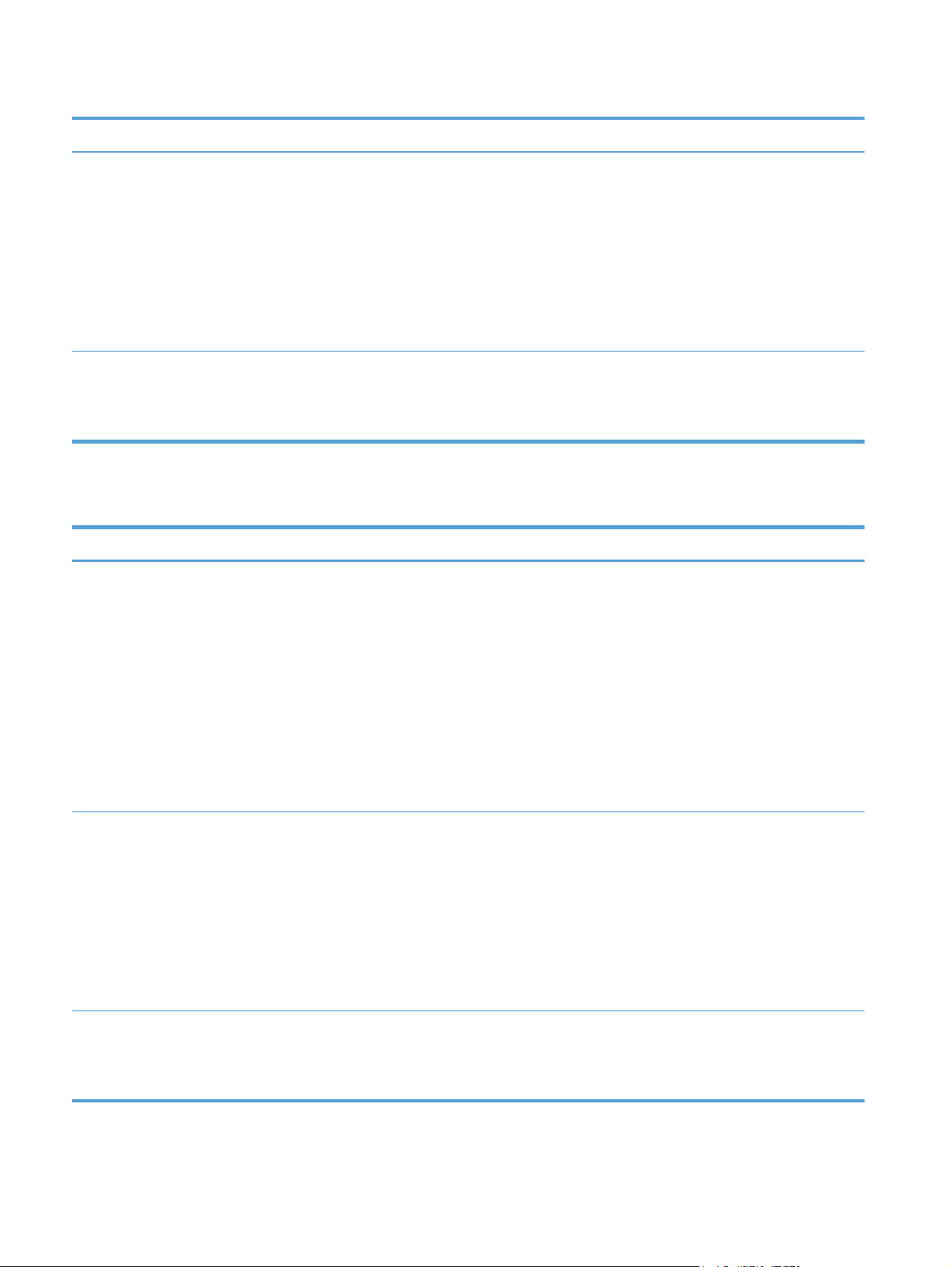
Tabella 6-6 Vassoio 1 (multifunzione) sul lato sinistro del prodotto (continuazione)
Tipo di carta Peso
Capacità
1
Orientamento della carta
Carta HP per brochure
●
Fino a 220 g/m
2
(58 lb)
1
Fino a 25 fogli Lato di stampa rivolto verso il
opaca 180 g
Carta HP per brochure
●
lucida 180 g
Cartoncino 176-220 g
●
Copertina opaca HP 200 g
●
Carta fotografica
●
ottimizzata HP
Busta
●
Busta pesante
●
Etichetta
●
1
La capacità varia a seconda del peso e dello spessore della carta, oltre che delle condizioni ambientali.
Fino a 7 buste o etichette Lato di stampa rivolto verso il
Tabella 6-7 Vassoio 2 (vassoio principale) e vassoio 3 (vassoio opzionale)
Tipo di carta Peso
Non specificato e Comune
●
HP EcoSMART Lite
●
Leggera 60-74 g
●
60-175 g/m
2
16-47 lb
Capacità
Fino a 500 fogli Lato di stampa rivolto verso
1
basso, con il bordo superiore
rivolto verso la parte posteriore
del vassoio
basso, con il bordo superiore
rivolto verso il prodotto
Orientamento della carta
l'alto, con il bordo superiore
rivolto verso la parte anteriore
del vassoio
Intermedia 85-95 g
●
Medio-pesante 96-110 g
●
Pesante 111-125 g
●
HP Premium Presentation
●
Matte 120g
Extra pesante 131-175 g
●
Carta HP per brochure
●
opaca 180 g
● Carta HP per brochure
lucida 180 g
Cartoncino 176-220 g
●
Copertina opaca HP 200 g
●
Carta fotografica
●
ottimizzata HP
Busta
●
Busta pesante
●
Etichetta
●
1
La capacità varia a seconda del peso e dello spessore della carta, oltre che delle condizioni ambientali.
Fino a 220 g/m
(58 lb)
1
Fino a 100 fogli Lato da stampare rivolto verso
2
Fino a 30 buste o etichette.
NOTA: Il vassoio 3 non
supporta la stampa delle buste.
l'alto, con il bordo superiore
inserito nel retro del vassoio
Lato di stampa rivolto verso
l'alto, con il bordo superiore
rivolto verso il prodotto
54 Capitolo 6 Carta e supporti di stampa ITWW
Page 71

Caricamento dei vassoi di alimentazione
Come caricare il vassoio 1 (vassoio multifunzione sul lato sinistro del prodotto)
1. Aprire il vassoio 1.
2. Estrarre l'estensione del vassoio.
3. Estrarre completamente le guide della carta e
caricare la risma di carta nel vassoio 1.
Regolare le guide della carta in base al
formato della carta.
NOTA: Posizionare la carta nel vassoio 1
con il lato di stampa rivolto verso il basso e il
bordo superiore verso la parte anteriore del
vassoio.
ITWW
Caricamento dei vassoi di alimentazione
55
Page 72

Caricamento del vassoio 2 e del vassoio 3 opzionale
1. Estrarre il vassoio dal prodotto.
2. Aprire le guide della lunghezza e della
larghezza della carta.
3. Posizionare la carta nel vassoio e accertarsi
che sia ben distesa in corrispondenza dei
quattro angoli. Far scivolare le guide di
larghezza carta laterali allineandole agli
indicatori del formato carta sul lato inferiore
del vassoio. Far scivolare la guida di
larghezza carta anteriore in modo che
sospinga la risma di carta contro il lato
posteriore del vassoio.
NOTA: Inserire la carta nel vassoio con il
lato di stampa rivolto verso l'alto.
56 Capitolo 6 Carta e supporti di stampa ITWW
Page 73

4. Premere la carta e accertarsi che la risma si
trovi al di sotto delle linguette del limite di
caricamento.
5. Inserire il vassoio nel prodotto.
Caricamento dell'alimentatore di documenti
L'alimentatore documenti può contenere fino a 50 fogli di carta da 75 g/m2 fine da 20 lb.
ATTENZIONE: Per evitare di danneggiare il prodotto, non caricare un documento originale
contenente liquido o nastro correttivo, graffette o punti metallici. Non caricare nell'alimentatore
documenti fotografie, originali di dimensioni ridotte o di materiale fragile.
ITWW
Caricamento dei vassoi di alimentazione
57
Page 74

1. Inserire gli originali nell'alimentatore
documenti con il lato di stampa rivolto verso
l'alto.
2. Regolare le guide fino a farle aderire alla
risma.
Configurazione dei vassoi
Per impostazione predefinita, la carta viene estratta dal vassoio 2. Se il vassoio 2 è vuoto, la carta
viene prelevata dal vassoio 1 o 3, se installati. La configurazione del vassoio sul prodotto modifica le
impostazioni relative alla velocità per ottenere la migliore qualità di stampa per il tipo di carta in uso.
Se si utilizza una carta speciale per tutti o per la maggior parte dei processi di stampa sul prodotto,
modificare questa impostazione predefinita relativa al vassoio della carta.
Nella seguente tabella sono elencati i possibili modi di utilizzo delle impostazioni dei vassoi per
soddisfare le proprie esigenze di stampa.
Uso della carta Configurazione del prodotto Stampa
Caricare il vassoio 1 e l'altro con la
stessa carta e consentire al prodotto di
prelevare la carta da un vassoio se
l'altro è vuoto.
Caricare la carta nel vassoio 1. Non è
necessaria alcuna configurazione, se le
impostazioni predefinite per il tipo e il
formato non sono state modificate.
Dal programma software, stampare il
processo.
58 Capitolo 6 Carta e supporti di stampa ITWW
Page 75

Uso della carta Configurazione del prodotto Stampa
Utilizzare occasionalmente un tipo di
carta speciale, ad esempio carta
spessa o carta intestata, da un vassoio
che di solito contiene carta comune.
Utilizzare un tipo di carta speciale di
frequente, ad esempio carta spessa o
carta intestata, da un vassoio.
Configurazione dei vassoi
1. Accertarsi che il prodotto sia acceso.
2. Effettuare una delle seguenti operazioni:
●
Pannello di controllo: Toccare il pulsante Configurazione
quindi toccare Selezione della carta. Selezionare il vassoio che si desidera configurare.
Caricare la carta speciale nel vassoio 1. Nella finestra di dialogo del programma
software, scegliere il tipo di carta che
corrisponde alla carta speciale caricata
nel vassoio prima di inviare il processo
di stampa. Selezionare Vassoio 1 come
Origine carta sulla scheda Carta/
qualità (Windows) o dal menu
Alimentazione (Mac).
Caricare la carta speciale nel vassoio 1
e configurare il vassoio per il tipo di
carta.
Nella finestra di dialogo del programma
software, scegliere il tipo di carta che
corrisponde alla carta speciale caricata
nel vassoio prima di inviare il processo
di stampa. Selezionare Vassoio 1 come
Origine carta sulla scheda Carta/
qualità (Windows) o dal menu
Alimentazione (Mac).
, toccare Gestione della carta
Server Web incorporato: Fare clic sulla scheda Impostazioni, quindi fare clic su
●
Impostazioni carta nel pannello a sinistra. Selezionare un Formato supporto predefinito
ed un Tipo supporto predefinito per ciascun vassoio.
3. Premere OK o fare clic su Applica.
ITWW
Configurazione dei vassoi
59
Page 76

60 Capitolo 6 Carta e supporti di stampa ITWW
Page 77

7 Cartucce di inchiostro
Le informazioni contenute in questo documento sono soggette a modifica senza preavviso. Per
informazioni aggiornate sulla Guida dell'utente, visitare
Informazioni sulle cartucce di inchiostro
●
Vista dei materiali di consumo
●
Gestione delle cartucce di inchiostro
●
Istruzioni di sostituzione
●
Risoluzione dei problemi relativi ai materiali di consumo
●
Informazioni sulle cartucce di inchiostro
Colore Codice cartuccia Numero parte
www.hp.com/support.
Cartuccia inchiostro nero sostitutiva
standard
Cartuccia inchiostro nero sostitutiva ad
alta capacità
Cartuccia inchiostro ciano sostitutiva
standard
Cartuccia inchiostro ciano sostitutiva ad
alta capacità
Cartuccia inchiostro giallo sostitutiva
standard
Cartuccia inchiostro giallo sostitutiva ad
alta capacità
Cartuccia inchiostro magenta sostitutiva
standard
Cartuccia inchiostro magenta sostitutiva
ad alta capacità
HP 970 CN621A
HP 970XL CN625A
HP 971 CN622A
HP 971XL CN626A
HP 971 CN624A
HP 971XL CN628A
HP 971 CN623A
HP 971XL CN627A
Accessibilità: Le cartucce inchiostro possono essere installate e rimosse con una mano sola.
Funzioni relative all'impatto ambientale: Riciclare le cartucce inchiostro tramite il programma per il
riciclaggio e la restituzione gratuiti HP Planet Partners.
ITWW
Per ulteriori informazioni sui materiali di consumo, andare all'indirizzo
learnaboutsupplies.
Informazioni sulle cartucce di inchiostro
www.hp.com/go/
61
Page 78

Vista dei materiali di consumo
Vista della cartuccia di inchiostro
1
1 Connettore di metallo e ugello inchiostro. Non toccare. Eventuali impronte lasciate sul connettore di metallo possono
generare messaggi di errore relativi alla cartuccia. Anche polvere e sporcizia possono generare messaggi di errore;
non lasciare le cartucce inchiostro fuori dal prodotto per intervalli di tempo prolungati.
Gestione delle cartucce di inchiostro
Per ottenere stampe di alta qualità, utilizzare, conservare e monitorare correttamente la cartuccia
dell'inchiostro.
Modifica delle impostazioni per le cartucce di inchiostro
Stampa con una cartuccia inchiostro presumibilmente esaurita o quasi esaurita
Gli avvisi relativi ai materiali di consumo vengono visualizzati sul pannello di controllo del prodotto.
Viene visualizzato un messaggio <Materiale di consumo> in esaurimento quando una
●
cartuccia di inchiostro è prossima al termine del sua presunta durata. La stampa può continuare,
ma è opportuno procurarsi il ricambio necessario.
Un messaggio <Materiale di consumo> quasi esaurito viene visualizzato quando la cartuccia
●
di stampa è quasi esaurita. Tenere a portata di mano una cartuccia di ricambio.
Un messaggio <Materiale di consumo> esaurito viene visualizzato quando la cartuccia è
●
vuota.
NOTA: Sebbene l'impostazione Continua consente di stampare senza sostituire la cartuccia anche
in presenza del messaggio di cartuccia quasi esaurita, il prodotto si spegnerà prima che possa
verificarsi un problema di stampa.
62 Capitolo 7 Cartucce di inchiostro ITWW
Page 79

Modifica delle impostazioni di avviso per inchiostro in esaurimento dal pannello di controllo
È possibile attivare o disattivare le impostazioni predefinite in qualsiasi momento e non è necessario
riattivarle quando si installa una nuova cartuccia di inchiostro.
1.
Toccare il pulsante Configurazione
2. Toccare la voce di menu Configuraz. dispositivo.
3. Toccare la voce Avviso inch. in esaurim..
4. Selezionare una delle seguenti opzioni:
● Selezionare Automatico per mantenere attivo l'avviso di inchiostro in esaurimento
predefinito.
Selezionare Personalizzato per impostare il livello che, una volta raggiunto, genererà
●
l'avviso di inchiostro in esaurimento.
Stampa in modalità Ufficio generico
La modalità di stampa Ufficio generico utilizza una minore quantità di inchiostro prolungando la
durata della cartuccia.
1. Scegliere Stampa dal menu File del programma.
2. Selezionare il prodotto, quindi fare clic sul pulsante Proprietà o Preferenze.
3. Fare clic sulla scheda Carta/qualità.
4. Selezionare Ufficio generico dall'elenco a discesa riepilogo Qualità di stampa.
nella schermata iniziale del pannello di controllo.
Conservazione e riciclaggio dei materiali di consumo
Riciclaggio dei materiali di consumo
Per informazioni dettagliate sui programmi di riciclaggio e per richiedere etichette, buste o scatole
preaffrancate per la spedizione, andare su
Conservazione delle cartucce inchiostro
Rimuovere la cartuccia inchiostro dalla confezione solo al momento dell'installazione.
Politica HP per le cartucce inchiostro non HP
Hewlett-Packard Company sconsiglia l'uso di cartucce inchiostro non HP, siano esse nuove o
rigenerate.
NOTA: Eventuali danni provocati da cartucce di stampa non HP non sono coperti dalla garanzia e
dai contratti di assistenza HP.
hp.com/recycle.
ITWW
Gestione delle cartucce di inchiostro
63
Page 80

Sito Web HP contro la contraffazione
Visitare il sito www.hp.com/go/anticounterfeit se quando si installa una cartuccia di stampa HP viene
visualizzato un messaggio sul pannello di controllo che indica che la cartuccia è usata o contraffatta.
HP assisterà l'utente in tutte le azioni da intraprendere per risolvere il problema.
È possibile che la cartuccia inchiostro non sia una cartuccia originale HP nei seguenti casi:
La pagina di stato dei materiali di consumo segnala che sono stati installati materiali usati o
●
contraffatti.
Si verificano diversi problemi con la cartuccia di inchiostro.
●
L'aspetto della cartuccia è anomalo, ad esempio la confezione è differente da quelle
●
normalmente utilizzate da HP.
Istruzioni di sostituzione
Sostituzione delle cartucce di inchiostro
Nel prodotto vengono utilizzati quattro colori, per ciascuno dei quali è disponibile una cartuccia
inchiostro diversa: giallo (Y), ciano (C), magenta (M) e nero (K).
1. Aprire lo sportello di accesso alle cartucce di
inchiostro.
64 Capitolo 7 Cartucce di inchiostro ITWW
Page 81

2. Fare pressione sulla vecchia cartuccia per
sbloccarla.
3. Afferrare la vecchia cartuccia per i bordi e
sollevarla per rimuoverla.
4. Estrarre la nuova cartuccia di inchiostro dalla
confezione.
ITWW
Istruzioni di sostituzione
65
Page 82

5. Non toccare il connettore di metallo della
cartuccia. Le impronte sul connettore
possono causare problemi di qualità di
stampa.
6. Inserire nel prodotto la nuova cartuccia di
inchiostro.
7. Chiudere lo sportello dell'alloggiamento delle
cartucce inchiostro.
8. Riporre la cartuccia rimossa nella confezione
e fare riferimento alle istruzioni HP per il
riciclaggio su
http://wwww.hp.com/recycle.
66 Capitolo 7 Cartucce di inchiostro ITWW
Page 83

Risoluzione dei problemi relativi ai materiali di consumo
Verifica delle cartucce di inchiostro
Se si verificano problemi relativi alla qualità di stampa, vedere Migliorare la qualità di stampa
a pagina 200.
NOTA: Se si utilizza un'impostazione di stampa Ufficio generico, è probabile che la stampa risulti
chiara.
Se si ritiene necessario sostituire una cartuccia inchiostro, guardare sulla cartuccia o stampare la
pagina di stato dei materiali di consumo per individuare il numero parte utile a reperire la corretta
cartuccia inchiostro HP originale.
Cartucce inchiostro ricaricate o rigenerate
Hewlett-Packard Company sconsiglia l'uso di materiali di consumo non HP, siano essi nuovi o
ricaricati. HP non offre alcuna garanzia sul corretto funzionamento o sulla qualità dei prodotti non
originali. Se si utilizza una cartuccia inchiostro ricaricata o rigenerata e la qualità di stampa non è
soddisfacente, sostituirla con una cartuccia HP originale.
NOTA: Se si sostituisce una cartuccia inchiostro non HP con una cartuccia inchiostro HP originale,
la testina potrebbe ancora contenere una quantità residua di inchiostro non HP che dovrà smaltire
prima di caricarsi con l'inchiostro della cartuccia HP originale appena installata.
Interpretazione della pagina relativa alla qualità di stampa
1.
Sul pannello di controllo, toccare il pulsante Configurazione
2. Toccare il menu Stampa rapporti.
3. Selezionare la voce Rapporto qualità stampa per stamparla.
4. Seguire le istruzioni presenti sulle pagine che vengono stampate.
Questa pagina contiene quattro bande di colore divise in gruppi, come indicato nella seguente
illustrazione. L'analisi di ogni gruppo consente di isolare il problema e attribuirlo ad una specifica
cartuccia inchiostro.
.
ITWW
Risoluzione dei problemi relativi ai materiali di consumo
67
Page 84

1
2
3
4
Sezione Cartuccia di inchiostro
1Nero
2Ciano
3 Magenta
4 Giallo
Se i punti o le striature sono presenti in uno o più gruppi, pulire la testina di stampa. Se questa
●
operazione non risolve il problema, contattare HP.
● Se le striature sono presenti in più bande colorate, verificare se il problema persiste eseguendo
un ulteriore ciclo di pulizia e poi contattare HP. La causa del problema è probabilmente un
componente diverso dalla cartuccia di inchiostro.
Interpretazione dei messaggi del pannello di controllo relativi ai materiali di consumo
Usa cartucce iniziali
Descrizione
Le cartucce INIZIALI sono state rimosse prima che il prodotto avesse completato l'inizializzazione.
Azione consigliata
Usare le cartucce INIZIALI fornite con il prodotto per la sua inizializzazione.
68 Capitolo 7 Cartucce di inchiostro ITWW
Page 85

Non usare mat. in
Descrizione
Non è possibile usare le cartucce INIZIALI dopo che il dispositivo è stato inizializzato.
Azione consigliata
Rimuovere ed installare cartucce non INIZIALI.
<colore> incompatibile
Descrizione
È stata installata una cartuccia di inchiostro utilizzabile su un diverso modello del prodotto HP. Il
prodotto NON funzionerà correttamente con questa cartuccia di stampa.
Azione consigliata
Installare la cartuccia di inchiostro corretta per questo prodotto.
<colore> usato installato
Descrizione
Una cartuccia inchiostro a colori HP usata, ma comunque originale, è stata installata o spostata.
Azione consigliata
È stata installata una cartuccia HP usata, ma comunque originale. Non è richiesto alcun intervento.
Cartucce non HP installate
Descrizione
Non è richiesto alcun intervento, è solo un messaggio di notifica.
Azione consigliata
Non è richiesto alcun intervento, è solo un messaggio di notifica.
Cartuccia <colore> in esaurimento
Descrizione
La cartuccia di inchiostro è prossima all'esaurimento.
Azione consigliata
La stampa può continuare, ma è opportuno procurarsi il ricambio necessario.
Cartuccia <colore> quasi esaurita
ITWW
Descrizione
Il livello della cartuccia di inchiostro si avvicina alla soglia minima.
Risoluzione dei problemi relativi ai materiali di consumo
69
Page 86
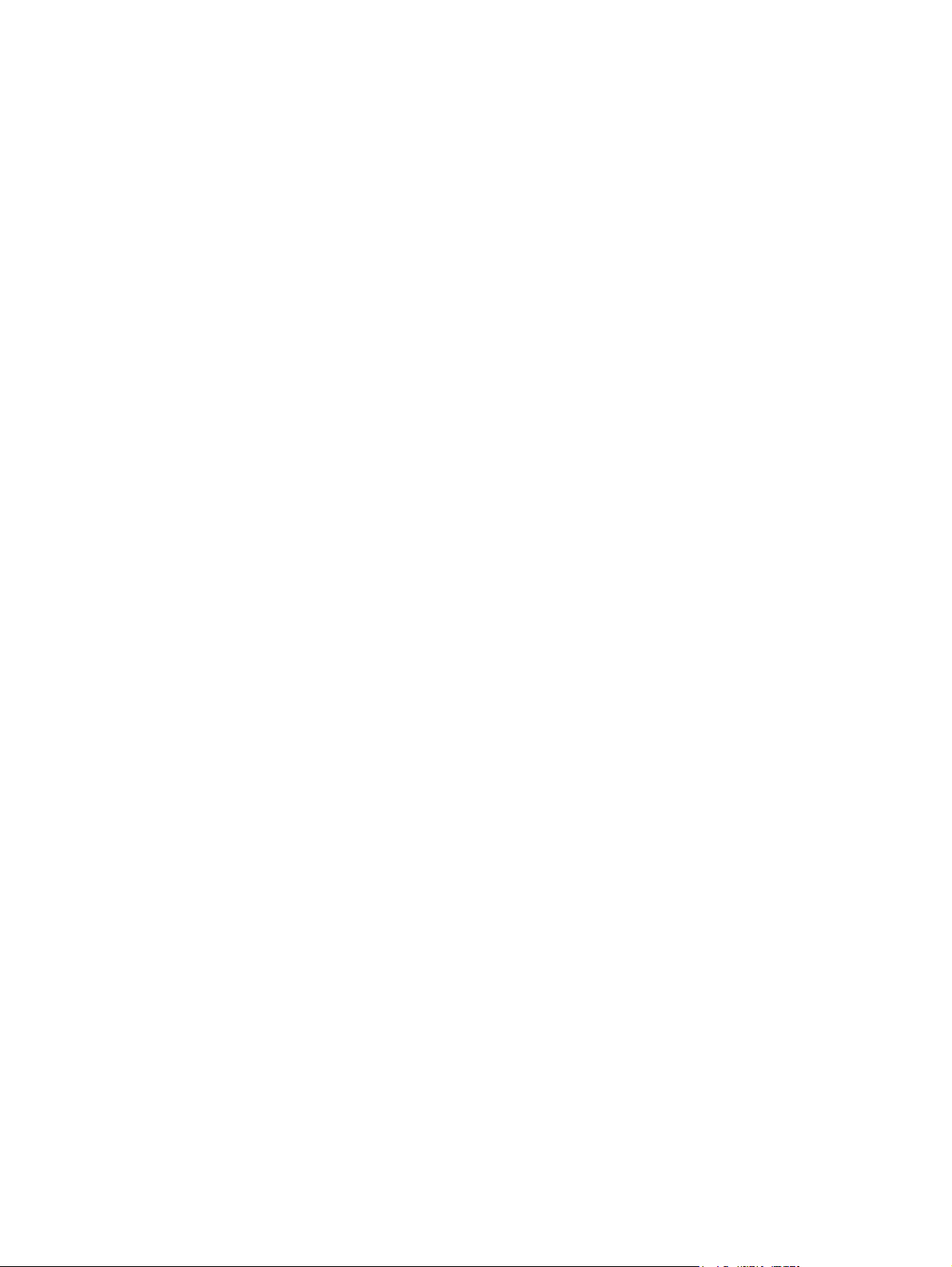
Azione consigliata
Tenere a portata di mano una cartuccia di ricambio.
Esaurito <Colore>
Descrizione
La cartuccia di inchiostro è esaurita ed il prodotto non può stampare più.
Azione consigliata
Sostituire la cartuccia di inchiostro.
Installare cartuccia [colore]
Descrizione
Questo messaggio può essere visualizzato durante la configurazione iniziale del prodotto e può
venire nuovamente visualizzato al termine della configurazione iniziale del prodotto.
Se questo messaggio viene visualizzato durante la configurazione iniziale del prodotto, significa che
una delle cartucce inchiostro a colori non è stata installata e lo sportello è chiuso. Il prodotto non può
stampare se una cartuccia risulta mancante.
Se questo messaggio viene visualizzato dopo la configurazione iniziale del prodotto, significa che la
cartuccia è mancante oppure è installata, ma risulta danneggiata.
Azione consigliata
Installare o sostituire la cartuccia a colori specificata.
Installata cartuccia <colore> non originale o usata
Descrizione
L'inchiostro HP originale in questa cartuccia è esaurito.
Azione consigliata
Fare clic su OK per continuare a stampare o procedere alla sostituzione con una cartuccia
HP originale.
Materiale di consumo HP originale installato
Descrizione
Sono stati installati materiali HP originali.
Azione consigliata
Non è necessario eseguire alcuna operazione.
70 Capitolo 7 Cartucce di inchiostro ITWW
Page 87

8Stampa
Operazioni di stampa (Windows)
●
Operazioni di stampa (Mac)
●
Operazioni di stampa aggiuntive (Windows)
●
Operazioni di stampa aggiuntive (Mac OS X)
●
Uso di HP ePrint
●
Utilizzo del driver HP ePrint Mobile
●
AirPrint
●
Connessione della stampante con Diretta wireless HP
●
Stampa da unità USB tramite funzione Connetti e stampa
●
Operazioni di stampa (Windows)
I metodi per aprire la finestra di dialogo relativa alla stampa dai programmi software possono variare.
Le procedure che seguono includono un metodo tipico. Alcuni programmi software non sono dotati di
un menu File. Consultare la documentazione fornita con il programma software in uso per aprire la
finestra di dialogo relativa alla stampa.
Apertura del driver della stampante con Windows
1. Nel menu File del programma software, fare
clic su Stampa.
2. Selezionare il prodotto, quindi fare clic sul
pulsante Proprietà o Preferenze.
ITWW
Operazioni di stampa (Windows)
71
Page 88

Come trovare informazioni nella guida su un'opzione di stampa con Windows
1. Fare clic sul pulsante Guida per aprire la
Guida in linea.
Modifica del numero di copie da stampare con Windows
1. Nel menu File del programma software, fare clic su Stampa.
2. Selezionare il prodotto, quindi il numero di copie.
Salvare le impostazioni di stampa personalizzate per futuri utilizzi con Windows
Uso di un collegamento per la stampa con Windows
1. Nel menu File del programma software, fare
clic su Stampa.
2. Selezionare il prodotto, quindi fare clic sul
pulsante Proprietà o Preferenze.
72 Capitolo 8 Stampa ITWW
Page 89

3. Fare clic sulla scheda Collegamenti per la
stampa.
4. Selezionare uno dei collegamenti, quindi fare
clic sul pulsante OK.
NOTA: Quando si seleziona un
collegamento, le impostazioni corrispondenti
sulle altre schede nel driver della stampante
cambiano.
Creazione dei collegamenti di stampa
1. Nel menu File del programma software, fare
clic su Stampa.
2. Selezionare il prodotto, quindi fare clic sul
pulsante Proprietà o Preferenze.
ITWW
Operazioni di stampa (Windows)
73
Page 90

3. Fare clic sulla scheda Collegamenti per la
stampa.
4. Selezionare un collegamento esistente come
base.
NOTA: Selezionare sempre un
collegamento prima di regolare una delle
impostazioni sul lato destro dello schermo. Se
vengono regolate le impostazioni e
successivamente viene selezionato un
collegamento, tutte le regolazioni vengono
perse.
5. Selezionare le opzioni di stampa per il nuovo
collegamento.
74 Capitolo 8 Stampa ITWW
Page 91

6. Fare clic sul pulsante Salva con nome.
7. Digitare un nome per il collegamento, quindi
fare clic sul pulsante OK.
Ottimizzazione della qualità di stampa con Windows
Selezione del formato carta con Windows
1. Nel menu File del programma software, fare clic su Stampa.
2. Selezionare il prodotto, quindi fare clic sul pulsante Proprietà o Preferenze.
3. Fare clic sulla scheda Carta/qualità.
4. Selezionare un formato dall'elenco a discesa Formato carta.
Selezione di un formato carta personalizzato con Windows
1. Nel menu File del programma software, fare clic su Stampa.
ITWW
2. Selezionare il prodotto, quindi fare clic sul pulsante Proprietà o Preferenze.
3. Fare clic sulla scheda Carta/qualità.
4. Fare clic sul pulsante Personalizzata.
5. Immettere un nome per il formato personalizzato e specificare le dimensioni.
● La larghezza corrisponde al lato corto della carta.
La lunghezza corrisponde al lato lungo della carta.
●
Operazioni di stampa (Windows)
75
Page 92

NOTA: Caricare la carta nei vassoi inserendola sempre dal lato corto.
6. Fare clic sul pulsante OK, quindi sul pulsante OK che si trova nella scheda Carta/qualità. Alla
successiva riapertura del driver della stampante, il formato pagina personalizzato sarà
visualizzato nell'elenco dei formati carta disponibili.
Selezione del tipo di carta con Windows
1. Nel menu File del programma software, fare clic su Stampa.
2. Selezionare il prodotto, quindi fare clic sul pulsante Proprietà o Preferenze.
3. Fare clic sulla scheda Carta/qualità.
4. Dall'elenco a discesa Tipo di carta, fare clic sull'opzione Altro....
5. Espandere l'elenco di opzioni Tipo:.
6. Espandere la categoria dei tipi di carta, quindi fare clic sul tipo di carta che si desidera utilizzare.
Selezione del vassoio di alimentazione della carta con Windows
1. Nel menu File del programma software, fare clic su Stampa.
2. Selezionare il prodotto, quindi fare clic sul pulsante Proprietà o Preferenze.
3. Fare clic sulla scheda Carta/qualità.
4. Selezionare un vassoio dall'elenco a discesa Alimentaz. carta.
Stampa su entrambi i lati (fronte/retro) con Windows
Stampa automatica su entrambi i lati con Windows
1. Nel menu File del programma software, fare
clic su Stampa.
2. Selezionare il prodotto, quindi fare clic sul
pulsante Proprietà o Preferenze.
76 Capitolo 8 Stampa ITWW
Page 93

3. Fare clic sulla scheda Finitura.
4. Selezionare la casella di controllo Stampa su
entrambi i lati. Per stampare il processo, fare
clic sul pulsante OK.
Stampa di più pagine per foglio con Windows
1. Nel menu File del programma software, fare
clic su Stampa.
2. Selezionare il prodotto, quindi fare clic sul
pulsante Proprietà o Preferenze.
ITWW
Operazioni di stampa (Windows)
77
Page 94

3. Fare clic sulla scheda Finitura.
4. Selezionare il numero di pagine per foglio
dall'elenco a discesa Pagine per foglio.
5. Selezionare le opzioni Stampa bordi pagina,
Disposizione pagine e Orientamento.
Selezione dell'orientamento della pagina con Windows
1. Nel menu File del programma software, fare
clic su Stampa.
78 Capitolo 8 Stampa ITWW
Page 95

2. Selezionare il prodotto, quindi fare clic sul
pulsante Proprietà o Preferenze.
3. Fare clic sulla scheda Finitura.
4. Nell'area Orientamento, selezionare
l'opzione Verticale o Orizzontale.
Per stampare l'immagine capovolta sulla
pagina, selezionare l'opzione Ruota di 180
gradi.
Impostazione delle opzioni colore avanzate in Windows
1. Nel menu File del programma software, fare clic su Stampa.
2. Selezionare il prodotto, quindi fare clic sul pulsante Proprietà o Preferenze.
3. Fare clic sulla scheda Colore.
4. Fare clic sulla casella di controllo HP EasyColor per deselezionarla.
ITWW
5. Nell'area Opzioni colore fare clic sul pulsante Impostazioni inchiostro.
6. Usare i dispositivi di scorrimento per definire le impostazioni e poi fare clic su OK.
Operazioni di stampa (Windows)
79
Page 96

Operazioni di stampa (Mac)
Creazione e uso delle preimpostazioni di stampa con Mac
Utilizzare le preimpostazioni di stampa per salvare le selezioni correnti del driver della stampante per
uso futuro.
Creazione di una preimpostazione di stampa
1. Dal menu File, fare clic sull'opzione Stampa.
2. Selezionare il prodotto dall'elenco delle stampanti.
3. Selezionare le impostazioni di stampa che si desidera salvare per riutilizzarle in futuro.
4. Nel menu Preimpostazioni, fare clic sull'opzione Salva con nome..., quindi digitare un nome
per la preimpostazione.
5. Fare clic sul pulsante OK.
Uso delle preimpostazioni di stampa
1. Dal menu File, fare clic sull'opzione Stampa.
2. Selezionare il prodotto dall'elenco delle stampanti.
3. Nel menu Preimpostazioni, selezionare la preimpostazione di stampa.
NOTA: Per utilizzare le impostazioni predefinite del driver della stampante, selezionare l'opzione
Standard o Impostazioni predefinite.
Stampa di una copertina con Mac
1. Dal menu File, fare clic sull'opzione Stampa.
2. Selezionare il prodotto dall'elenco delle stampanti.
3. Aprire il menu Copertina, quindi selezionare dove stampare la copertina. Fare clic sul pulsante
Prima del documento o Dopo il documento.
4. Nel menu Tipo copertina, selezionare il messaggio da stampare sulla copertina.
NOTA: Per stampare una copertina vuota, selezionare l'opzione Standard dal menu Tipo
copertina.
80 Capitolo 8 Stampa ITWW
Page 97

Stampa di più pagine su un foglio con Mac
1. Dal menu File, fare clic sull'opzione Stampa.
2. Selezionare il prodotto dall'elenco Stampante.
3. Aprire il menu Layout.
4. Sul menu Pagine per foglio, selezionare il numero di pagine che si desidera stampare su
ciascun foglio (1, 2, 4, 6, 9 o 16).
5. Nell'area Orientamento, selezionare l'ordine e la disposizione delle pagine sul foglio.
6. Dal menu Margini, selezionare il tipo di bordo da stampare intorno a ciascuna pagina sul foglio.
Stampa su entrambi i lati del foglio (fronte/retro) con Mac
Uso della stampa fronte/retro automatica
1. In uno dei vassoi inserire una quantità di carta sufficiente per il processo di stampa.
2. Dal menu File, fare clic sull'opzione Stampa.
3. Aprire il menu Layout.
4. Dal menu Fronte/retro, selezionare un'opzione di rilegatura. In questo modo si imposta la
rilegatura predefinita; i successivi lavori fronte/retro possono essere stampati semplicemente
selezionando la casella di controllo Fronte/retro accanto al campo Copie.
Impostazione delle opzioni del colore con Mac
Se si utilizza il driver della stampante HP Postscript per Mac, HP EasyColor esegue la scansione di
tutti i documenti e regola automaticamente tutte le immagini fotografiche con gli stessi risultati
fotografici avanzati.
Nell'esempio seguente, le immagini di sinistra sono state create senza utilizzare l'opzione
HP EasyColor. Quelle di destra mostrano i miglioramenti ottenuti con l'opzione HP EasyColor.
ITWW
Operazioni di stampa (Mac)
81
Page 98

Nel driver della stampante HP Mac Postscript, l'opzione HP EasyColor è attiva per impostazione
predefinita e pertanto non è necessario effettuare regolazioni manuali dei colori. Per disattivare
l'opzione in modo da effettuare regolazioni manuali delle impostazioni colore, eseguire la procedura
di seguito riportata.
1. Dal menu File, fare clic sull'opzione Stampa.
2. Selezionare il prodotto dall'elenco Stampanti.
3. Aprire il menu Opzioni colore, quindi fare clic sulla casella di controllo HP EasyColor per
deselezionarla.
4. Definire Impostazioni colore RGB selezionando un'impostazione dal menu a discesa Colore
RGB.
82 Capitolo 8 Stampa ITWW
Page 99

Operazioni di stampa aggiuntive (Windows)
Annullamento di un processo di stampa in Windows
1. Se il processo di stampa è attualmente in corso, annullarlo toccando la visualizzazione Stampa
<nome file> in corso nella zona inferiore del pannello di controllo del prodotto e poi toccare
Annulla
NOTA: L'annullamento di un processo elimina il processo che il prodotto sta elaborando in
quel momento. Se è in esecuzione più di un processo, ripetere il passo uno per annullare gli altri
lavori.
2. È inoltre possibile annullare un processo di stampa da un'applicazione software o da una coda
di stampa.
●
● Coda o spooler di stampa Windows: è possibile eliminare un processo di stampa in
che diventa disponibile sul lato destro del pannello di controllo.
Programma software: in genere, sullo schermo del computer viene visualizzata per pochi
istanti una finestra di dialogo che consente di annullare il processo di stampa.
attesa in coda (memoria del computer) o nello spooler di stampa.
◦ Windows XP, Server 2003 o Server 2008: fare clic su Start, Impostazioni e
Stampanti e fax. Fare doppio clic sull'icona del prodotto per aprire la finestra, fare clic
con il pulsante destro del mouse sul processo di stampa da annullare, quindi
selezionare Annulla.
Windows Vista: fare clic su Start, Pannello di controllo, quindi su Stampante in
◦
Hardware e suoni. Fare doppio clic sull'icona del prodotto per aprire la finestra, fare
clic con il pulsante destro del mouse sul processo di stampa da annullare, quindi
selezionare Annulla.
Windows 7: fare clic su Start, quindi su Dispositivi e stampanti. Fare doppio clic
◦
sull'icona del prodotto per aprire la finestra, fare clic con il pulsante destro del mouse
sul processo di stampa da annullare, quindi fare clic su Annulla.
Stampa del testo a colori in nero (scala di grigi) con Windows
1. Nel menu File del programma software, fare clic su Stampa.
2. Selezionare il prodotto, quindi fare clic sul pulsante Proprietà o Preferenze.
3. Fare clic sulla scheda Avanzate.
4. Espandere la sezione Opzioni documento.
5. Espandere la sezione Caratteristiche della stampante.
6. Nell'elenco a discesa Stampa tutto il testo in nero, selezionare l'opzione Abilitato.
Stampa su etichette o carta speciale con Windows
1. Nel menu File del programma software, fare
clic su Stampa.
ITWW
Operazioni di stampa aggiuntive (Windows)
83
Page 100
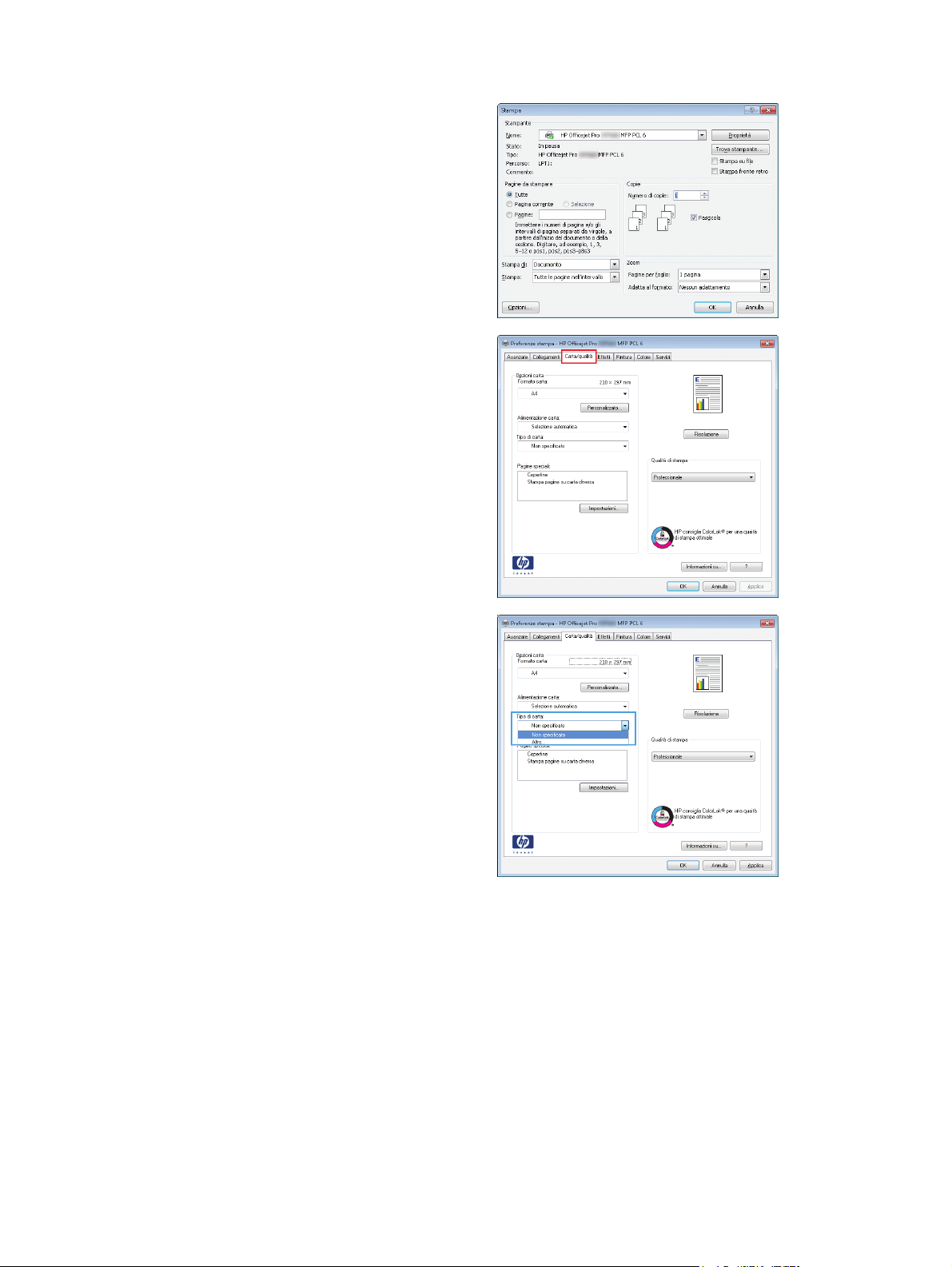
2. Selezionare il prodotto, quindi fare clic sul
pulsante Proprietà o Preferenze.
3. Fare clic sulla scheda Carta/qualità.
4. Dall'elenco a discesa Tipo di carta, fare clic
sull'opzione Altro....
84 Capitolo 8 Stampa ITWW
